Page 1

EG
Gebruiksaanwijzing
Web Site: http://www.panasonic-europe.com
Digitale Camera/Lenskit
Model Nr. DMC-G10K
Gelieve deze gebruiksaanwijzing volledig door te lezen
alvorens dit apparaat in gebruik te nemen.
VQT2S69
Page 2
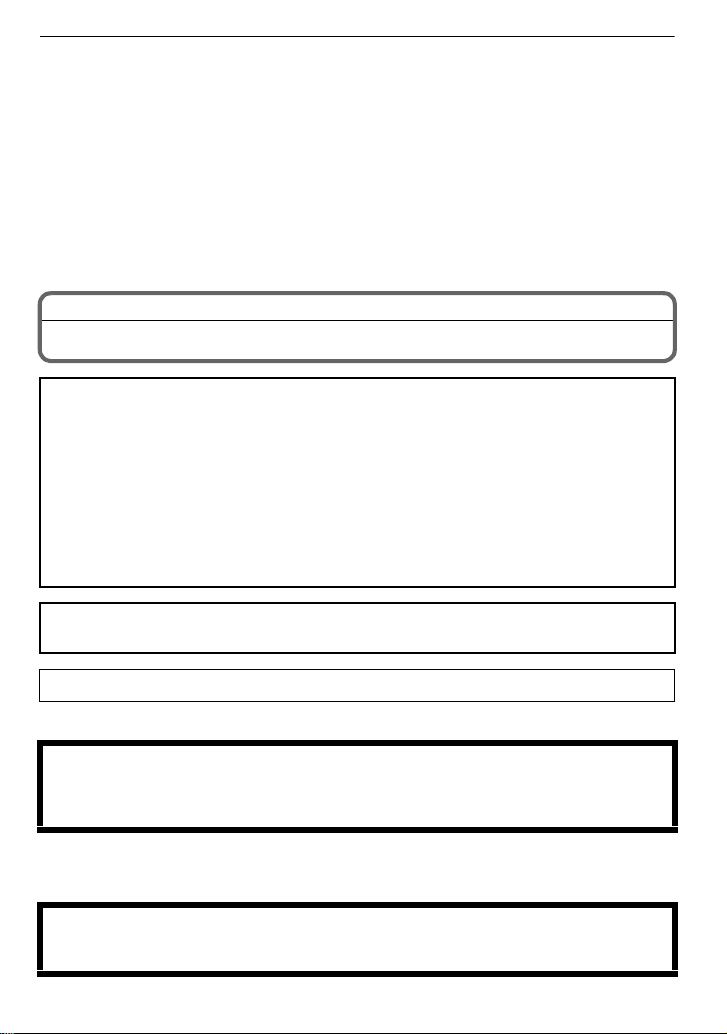
Geachte Klant,
Wij willen van de gelegenheid gebruik maken u te bedanken voor de aanschaf van deze
Panasonic Digitale Fotocamera. Lees deze handleiding met aandacht en bewaar hem
binnen handbereik voor toekomstige raadpleging. Houdt u er rekening mee dat de huidige
bedieningselementen, de onderdelen, de menu-opties enz. van uw Digitale Camera
enigszins af kunnen wijken van de illustraties die in deze Handleiding voor Gebruik
opgenomen zijn.
Neem zorgvuldig het auteursrecht in acht.
•
Het opnemen van reeds beschreven banden of schijven, of ander gepubliceerd of uitgezonden
materiaal, voor andere doeleinden dan persoonlijk gebruik, kunnen een overtreding van het
auteursrecht vormen. Zelfs voor privé-gebruik kan het opnemen van bepaald materiaal aan
beperkingen onderhevig zijn.
Informatie voor Uw Veiligheid
WAARSCHUWING:
OM HET RISICO VAN BRAND, ELEKTRISCHE SCHOK OF
PRODUCTBESCHADIGING TE VERKLEINEN,
•
STELT U DIT APPARAAT NIET BLOOT AAN REGEN, VOCHT, DRUPPELS OF
SPETTERS, EN MAG U GEEN VOORWERPEN WAARIN EEN VLOEISTOF ZIT
BOVENOP HET APPARAAT PLAATSEN.
• GEBRUIKT U UITSLUITEND DE AANBEVOLEN ACCESSOIRES.
• VERWIJDERT U NIET DE AFDEKKING (OF HET ACHTERPANEEL). ER BEVINDEN
ZICH GEEN ONDERDELEN IN HET APPARAAT DIE DOOR DE GEBRUIKER MOETEN
WORDEN ONDERHOUDEN. LAAT ONDERHOUD OVER AAN VAKBEKWAAM
ONDERHOUDSPERSONEEL.
HET STOPCONTACT MOET IN DE NABIJHEID VAN HET APPARAAT
GEÏNSTALLEERD WORDEN EN MAKKELIJK BEREIKBAAR ZIJN.
Het productidentificatielabel bevindt zich aan de onderkant van de apparaten.
∫ Over het batterijenpakket
GEVAAR
Explosiegevaar wanneer de batterij op onjuiste wijze vervangen wordt. Vervang alleen
door een zelfde soort batterij of equivalent, die door de fabrikant aanbevolen worden.
Gooi de gebruikte batterijen weg zoals door de fabrikant voorgeschreven wordt.
Niet verhitten of aan vlam blootstellen.
•
• De batterij(en) niet in een auto laten liggen, blootgesteld aan direct zonlicht gedurende een
lange tijd met deuren en ramen dicht.
Waarschuwing
Gevaar voor brand, explosie en vuur. Niet uit elkaar halen, verhitten boven 60 xC of
verassen.
VQT2S69
2
Page 3
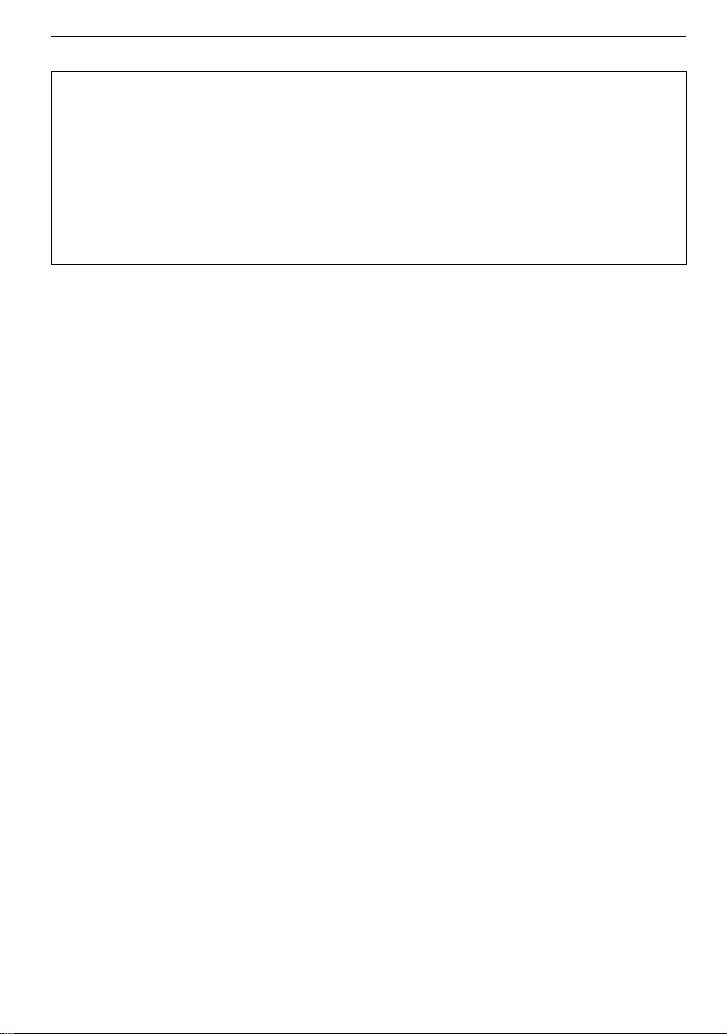
∫ Over de batterijoplader
WAARSCHUWING!
OM EEN GOEDE VENTILATIE TE VERZEKEREN, DIT APPARAAT NIET IN EEN
•
BOEKENKAST, EEN INGEBOUWDE KAST OF EEN ANDERE GESLOTEN RUIMTE
INSTALLEREN OF GEBRUIKEN. ZORG ERVOOR DAT DE VENTILATIEWEGEN NIET
DOOR GORDIJNEN OF ANDERE MATERIALEN WORDEN AFGESLOTEN, OM
GEVAAR VOOR ELEKTRISCHE SCHOK OF BRAND TEN GEVOLGE VAN
OVERVERHITTING TE VOORKOMEN.
• ZORG DAT DE VENTILATIE-OPENINGEN VAN HET APPARAAT NIET GEBLOKKEERD
WORDEN DOOR KRANTEN, TAFELKLEEDJES, GORDIJNEN, OF IETS DERGELIJKS.
• ZET GEEN OPEN VUUR, ZOALS BRANDENDE KAARSEN, OP HET APPARAAT.
• DOE LEGE BATTERIJEN WEG OP EEN MILIEUVRIENDELIJKE MANIER.
•
De batterijoplader is in de stand-bystand wanneer de AC-stroomvoorzieningssnoer verbonden
is. Het primaire circuit staat altijd “onder stroom” zolang als het stroomsnoer verbonden is aan
een elektrische uitlaat.
∫ Wat u wel en niet met het toestel mag doen
•
Het toestel niet hard schudden of stoten bezorgen door het te laten vallen of het ergens
tegen aan laten slaan. Geen zware druk uitoefenen.
Het toestel kan slecht werken, het maken van beelden zou onmogelijk kunnen worden of de
lens, de LCD-monitor of de buitenkant zouden beschadigd kunnen raken.
• Wees bijzonder voorzicht op de volgende plaatsen die problemen met het toestel
kunnen veroorzaken.
– Plaatsen met veel zand of stof.
– Plaatsen waar water in het toestel kan komen zoals op een strand of op plaatsen waar het
regent.
• De lens en de uitlaten niet aanraken met vuile handen. Ook oppassen dat er zich geen
vloeistoffen, zand en andere er niet toe doende stoffen in de nabijheid van de lens,
knopen, enz. bevinden.
• Dit toestel is niet waterbestendig. Als er zeewaterdruppels op het toestel komen, een
droge doek gebruiken om het toestel voorzichtig af te drogen.
Als het apparaat niet normaalt werkt, gelieve contact opnemen met de dealer waar u het
toestel gekocht heeft of met het reparatieservicecentrum.
• Blijf met uw handen buiten de vatting van de body van de digitale camera. De
sensorgroep is een precisieapparaat en kan een storing of schade veroorzaken.
∫ Over Condensatie (Wanneer de lens of de Zoeker beslagen is)
•
Condens doet zich voor wanneer de omgevingstemperatuur of vochtigheid wijzigt zoals
hieronder beschreven wordt. Op condens letten omdat het vlekken op de lens, schimmel of
storing veroorzaakt.
• Als er condens in de camera komt, zet u het toestel uit en laat het ongeveer 2 uur met rust. De
aanslag verdwijnt vanzelf als de camera weer op kamertemperatuur komt.
∫ Lees ook de “Voorzorgsmaatregelen bij het gebruik”. (P167)
VQT2S69
3
Page 4
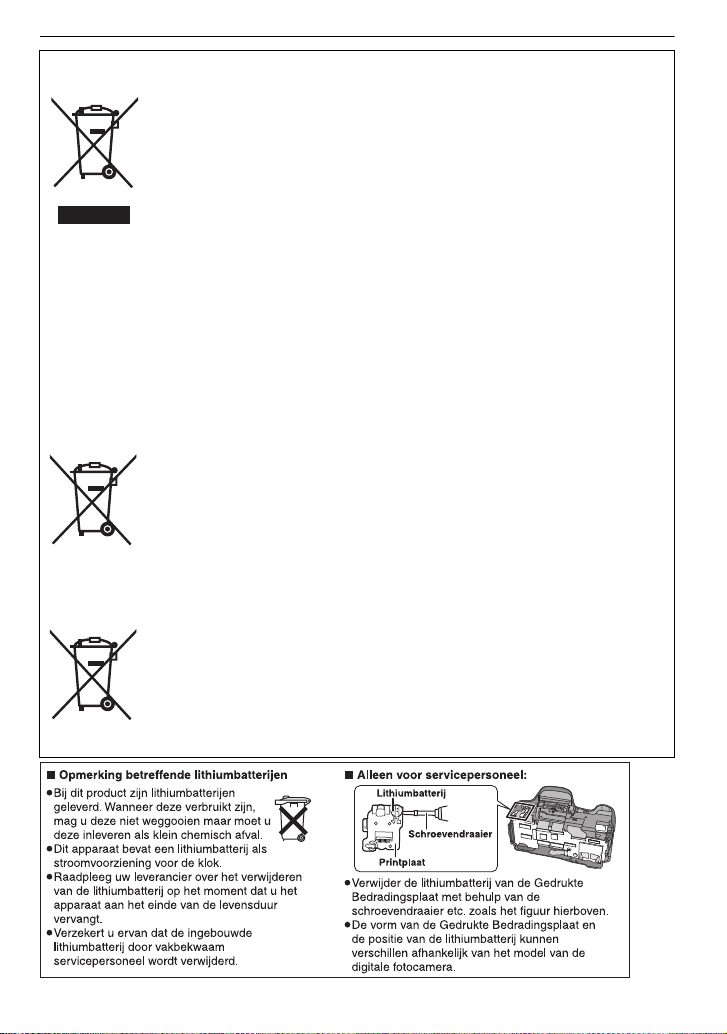
Informatie voor gebruikers betreffende het verzamelen en verwijderen van oude
Cd
uitrustingen en lege batterijen
Deze symbolen op de producten, verpakkingen, en/of begeleidende
documenten betekenen dat gebruikte elektrische en elektronische
producten en batterijen niet met het algemene huishoudelijke afval
gemengd mogen worden.
Voor een correcte behandeling, recuperatie en recyclage van oude
producten en lege batterijen moeten zij naar de bevoegde
verzamelpunten gebracht worden in overeenstemming met uw nationale
wetgeving en de Richtlijnen 2002/96/EC en 2006/66/EC.
Door deze producten en batterijen correct te verwijderen draagt u uw
steentje bij tot het beschermen van waardevolle middelen en tot de
preventie van potentiële negatieve effecten op de gezondheid van de
mens en op het milieu die anders door een onvakkundige
afvalverwerking zouden kunnen ontstaan.
Voor meer informatie over het verzamelen en recycleren van oude
producten en batterijen, gelieve contact op te nemen met uw plaatselijke
gemeente, uw afvalverwijderingsdiensten of de winkel waar u de
goederen gekocht hebt.
Voor een niet-correcte verwijdering van dit afval kunnen boetes opgelegd
worden in overeenstemming met de nationale wetgeving.
Voor zakengebruikers in de Europese Unie
Indien u elektrische en elektronische uitrusting wilt vewijderen, neem dan
contact op met uw dealer voor meer informatie.
[Informatie over de verwijdering in andere landen buiten de
Europese Unie]
Deze symbolen zijn enkel geldig in de Europese Unie. Indien u wenst
deze producten te verwijderen, neem dan contact op met uw plaatselijke
autoriteiten of dealer, en vraag informatie over de correcte wijze om deze
producten te verwijderen.
Opmerking over het batterijensymbool (beneden twee
voorbeelden):
Dit symbool kan gebruikt worden in verbinding met een chemisch
symbool. In dat geval wordt de eis, vastgelegd door de Richtlijn voor de
betrokken chemische producten vervuld.
VQT2S69
4
Page 5
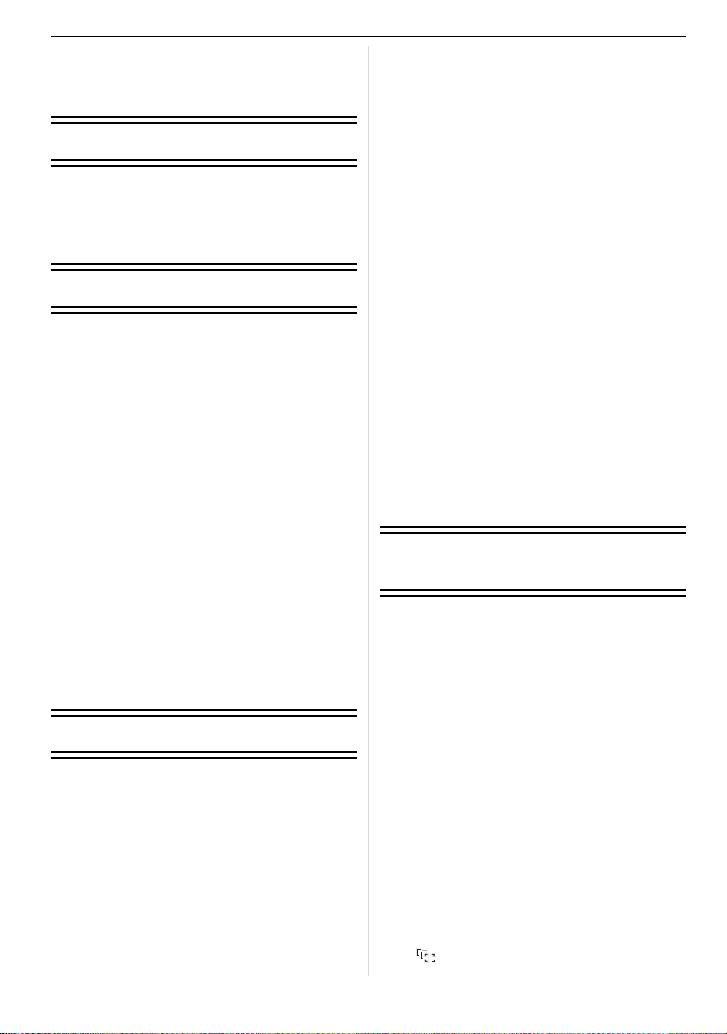
Inhoud
Informatie voor Uw Veiligheid ...................2
Voor Gebruik
Standaardaccessoires ..............................8
Namen van de onderdelen......................10
Gebruik van de functieknop achterop .....13
Over de Lens ..........................................14
Voorbereiding
Losmaken/Vastmaken van de lens .........16
De lensbescherming gebruiken ..............18
Het bevestigen van de Schouderriem ..... 20
Opladen van de Batterij ..........................21
• Uitvoertijd en aantal te maken
beelden bij benadering .....................23
De kaart (optioneel)/batterij in het
toestel doen en eruit halen......................24
Over de -kaart.........................................25
De datum en de tijd instellen
(Klokinstelling).........................................26
• Het veranderen van de
klokinstelling .....................................27
Menu instellen.........................................27
• Menuonderdelen instellen................. 28
Het Snelmenu instellen...........................30
Over het set-up Menu .............................31
Het vasthouden en gebruiken van uw
toestel .....................................................36
De [OPNAME] Functie Selecteren..........37
Basiskennis
Beelden maken m.b.v. de automatische
functie (Intelligente Automatische
Functie)...................................................39
• Scènedetectie ...................................40
• AF Tracking-functie...........................41
• Instellingen in intelligente
automatische functie.........................41
Opnamen maken met uw favoriete
instellingen (Programme
AE-functie) ..............................................43
• Instelling van de focusfunctie
(AFS/AFC/MF) ..................................44
• Scherpstellen....................................45
• Als het onderwerp niet in focus is ..... 45
• Golfstoring (camerabeweging)..........45
• Programmaschakeling ......................46
Beelden maken met de zoom .................47
• De optische zoom/De extra optische
zoom (EZ)/De digitale zoom
gebruiken..........................................47
Beelden weergeven ................................49
• De op het terugspeelscherm
Afgebeelde Informatie veranderen ...50
• Meervoudige schermen afbeelden
(Meervoudig terugspelen).................50
• Beelden weergeven op basis van
opnamedatum
(Kalenderweergave) .........................51
• De terugspeelzoom gebruiken ..........51
Beelden wissen.......................................52
• Om een enkele opname uit te
wissen...............................................52
• Om meerdere beelden (tot 50) te
wissen of alle beelden te wissen ......53
Gevorderd
(Opname van beelden)
Wisselen tussen weergave
LCD-scherm/zoeker ................................54
• Omschakelen van de informatie
die op het opnamescherm
weergegeven wordt ..........................54
Beelden maken met de ingebouwde flits.... 57
• Naar de geschikte flitsinstelling
schakelen .........................................57
• De flitsoutput aanpassen ..................61
• De 2e gordijn sync instellen ..............62
Belichtingscompensatie ..........................63
Opnamen maken met de burstfunctie.....64
Opnamen maken met gebruik van Auto
Bracket....................................................66
Opnamen maken met de
zelfontspanner ........................................68
De focusmethode instellen
(AF-functie) .............................................69
• [ ] (AF Tracking) instellen ............71
VQT2S69
5
Page 6
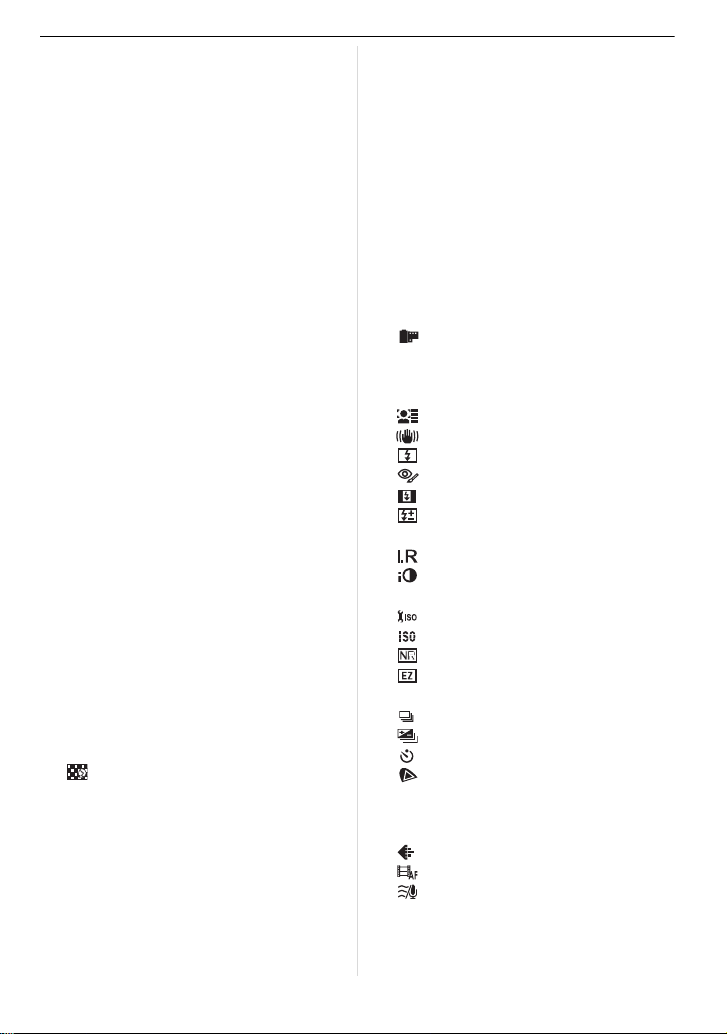
• De AF-zone instellen ........................ 72
Opnamen maken met handmatig
scherpstellen .......................................... 73
Vaststellen van de Focus en de
Belichting (AF/AE Lock).......................... 75
De witbalans instellen............................. 76
• De witbalans handmatig instellen..... 77
• De kleurtemperatuur instellen........... 78
• Fijnafstelling van de witbalans.......... 78
• Witbalansbracket.............................. 79
De lichtgevoeligheid instellen ................. 80
De kleurschakering voor de te maken
opnamen wijzigen (Filmfunctie) .............. 82
• Elke filmfunctie aanpassen bij de
gewenste instellingen....................... 83
• Multi Film Bracket............................. 84
Opnamen maken door het diafragma/
de sluitertijd te specificeren .................... 85
• Diafragmaprioriteit AE ...................... 85
• Sluitertijdprioriteit AE........................ 85
Beeld maken door de belichting
handmatig in te stellen............................ 86
Controleer de effecten van diafragma
en sluitertijd (Preview-functie) ................ 88
Sprekende portret- en landschapsfoto’s
maken (Geavanceerde scènefunctie)..... 89
• [PORTRET] ...................................... 90
• [LANDSCHAP].................................. 91
• [SPORT]...........................................91
• [CLOSE-UP]..................................... 92
• [NACHTPORTRET].......................... 93
Beelden maken die met de scène die
opgenomen wordt overeenkomen
(Scènefunctie) ........................................ 94
• ï [ZONSONDERG.]...................... 94
• 2 [PARTY]..................................... 95
• : [BABY1]/; [BABY2]................. 95
• í [HUISDIER]................................ 96
• [SCHERPTEDIEP]..................... 96
Opnamen maken met
kleuraanpassing (My colour-functie)....... 97
• Afstellen van de uw
standaardinstellingen om
gewenste effecten te bereiken ......... 98
Registreren van Persoonlijke
Menu-instellingen (Registreren van
klantinstellingen)..................................... 99
Opnamen maken in de
Standaardfunctie .................................. 100
Bewegende beelden............................. 101
Een beeld maken met
Gezichtsdetectie functie ....................... 105
• Gezichtsinstellingen........................ 106
• Instellen van Automatische
Registratie/Gevoeligheid ................ 109
• Automatische Registratie................ 110
Nuttige functies op
reisbestemmingen................................ 111
• De dag van uw vakantie opslaan
waarop u de foto maakt.................. 111
• Opnamedata/Tijden op Overzeese
Reisbestemmingen (Wereldtijd) ..... 113
Het functiemenu [OPNAME]
gebruiken.............................................. 114
• [OPN. MODE] .......................... 114
• ? [ASPECTRATIO] ..................... 114
• @ [FOTO RES.] ........................... 115
• A [KWALITEIT]............................ 116
• [GEZICHT HERK.]................... 116
• [STABILISATIE] ....................... 117
• [FLITS].....................................117
• [RODE-OGEN CORR] ............. 118
• [FLITS-SYNCHRO].................. 118
• [FLITS INSTEL.] ...................... 118
• C [MEETFUNCTIE] ..................... 119
• [I.RESOLUTIE] ........................119
• [I. EXPOSURE] (Intelligente
belichtingsafstelling) ................ 120
• [ISO-LIMIET]............................ 120
• [ISO VERHOGING].................. 120
• [LANG SL.N.RED] ................... 121
• [EXTRA OZ]............................. 121
• ) [DIG. ZOOM]............................ 121
• [BURSTSNELH.]...................... 121
• [AUTO BRACKET]................... 122
• [ZELF ONTSP.]........................ 122
• [KLEURRUIMTE] ..................... 122
• B [AUDIO OPNAME]................... 123
Het functiemenu [BEWEGEND
BEELD] gebruiken ................................ 124
• [OPN. KWALITEIT].................. 124
• [CONTINU AF] ......................... 124
• [WINDREDUCTIE] ................... 124
Gebruik van het [VOORKEUZE]
Menu..................................................... 125
Tekst Invoeren...................................... 131
VQT2S69
6
Page 7
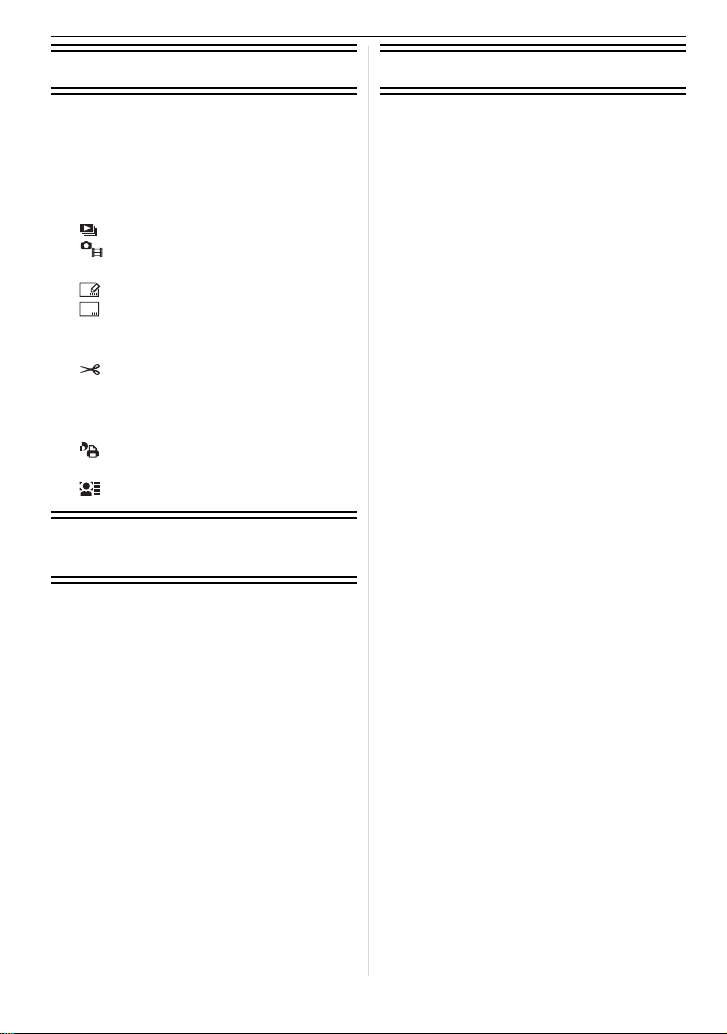
Gevorderd (Terugspelen)
Overige
Bewegende beelden terugspelen/
Beelden met geluid ...............................132
• Bewegende beelden .......................132
• Beelden met geluid.........................133
Het functiemenu [AFSPELEN]
gebruiken ..............................................133
• [DIASHOW]..............................133
• [AFSPEELFUNCTIE] ...............135
• Ü [FAVORIETEN] ........................136
• [TITEL BEW.] ...........................137
• [TEKST AFDR.]........................138
• Q [NW. RS.] De beeldgrootte
(aantal pixels) reduceren.......... 140
• [BIJSNIJD.]...............................141
• ? [ASPECT CONV.] ....................142
• N [ROTEREN]/
M [LCD ROTEREN] ..................... 143
• [PRINT INST.] ..........................144
• P [BEVEILIGEN]..........................145
• [GEZ.HERK. BEW.]..................146
Aansluiten op andere
apparatuur
Beelden terugspelen op een
TV-scherm ............................................147
• Opnamen terugspelen met de
AV-kabel (bijgeleverd) ....................147
• Opnamen terugspelen op een
TV met een slot voor een
SD-geheugenkaart .........................148
• Afspelen op de TV met de
HDMI-aansluiting ............................148
Aansluiting op de PC ............................153
Beelden afdrukken ................................156
• Een beeld kiezen en uitprinten........ 157
• Meerdere beelden kiezen en
uitprinten.........................................157
• Printinstellingen...............................158
Gebruik een externe flitser
(optioneel) .............................................160
Het gebruiken van de Beschermer/
Filter (optioneel) ....................................161
De afstandssluiter (optioneel)
gebruiken ..............................................162
Wanneer u de AC-adapter gebruikt ......163
LCD-Monitor weergave/Zoeker
weergave ..............................................164
Voorzorgsmaatregelen bij het
gebruik ..................................................167
Waarschuwingen op het scherm...........171
Problemen oplossen .............................174
Aantal mogelijke beelden en
beschikbare opnametijd ........................183
Specificaties..........................................188
VQT2S69
7
Page 8
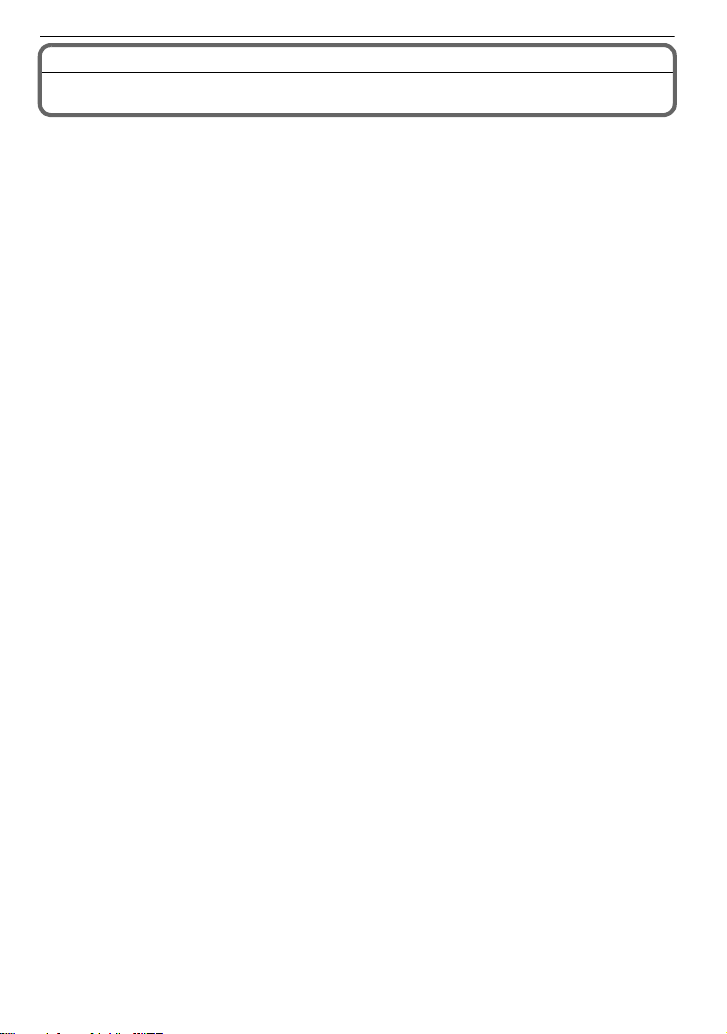
Voor Gebruik
Voor Gebruik
Standaardaccessoires
Controleer of alle accessoires aanwezig zijn voordat u het toestel gebruikt.
Productnummers zijn correct vanaf april 2010. Deze kunnen onderhevig zijn aan
veranderingen.
1 Body van Digitale
(Verder camera genoemd in deze gebruiksaanwijzing.)
2 Wisselbare lens
“LUMIX G VARIO 14–42 mm/F3.5– 5.6 ASPH./MEGA O.I.S.”
(In deze handleiding lens genoemd.)
3 Lensbescherming
4 Lensdop
(Vastgemaakt aan de verwisselbare lens op het ogenblik van de aankoop.)
5 Achterste lensdop
(Vastgemaakt aan de verwisselbare lens op het ogenblik van de aankoop.)
6 Lensopbergétuit
7 Batterijpakket
(Aangegeven als batterijpak of batterij in de tekst)
De batterij opladen voor gebruik.
8 Batterijoplader/AC-adapter
(Aangegeven als batterijoplader of oplader in de tekst)
9 AC-kabel
10 AV-Kabel
11 USB-kabel
12 Cameradop
(Zit op de camera op het ogenblik van de aankoop.)
13 CD-ROM
•
Software:
Hiermee installeert u de software op uw PC.
14 Schouderriem
De SD-geheugenkaart, de SDHC-geheugenkaart en de SDXC-geheugenkaart worden
•
aangegeven als kaart in de tekst.
• De kaart is optioneel.
• De beschrijving van deze gebruiksaanwijzing is gebaseerd op de 14–42 mm/F3.5–5.6 lens die
bij de DMC-G10K zit.
• Raadpleeg uw dealer of het dichtstbijzijnde servicecentrum als u meegeleverde accessoires
verliest. (U kunt de accessoires apart aanschaffen.)
VQT2S69
8
Page 9
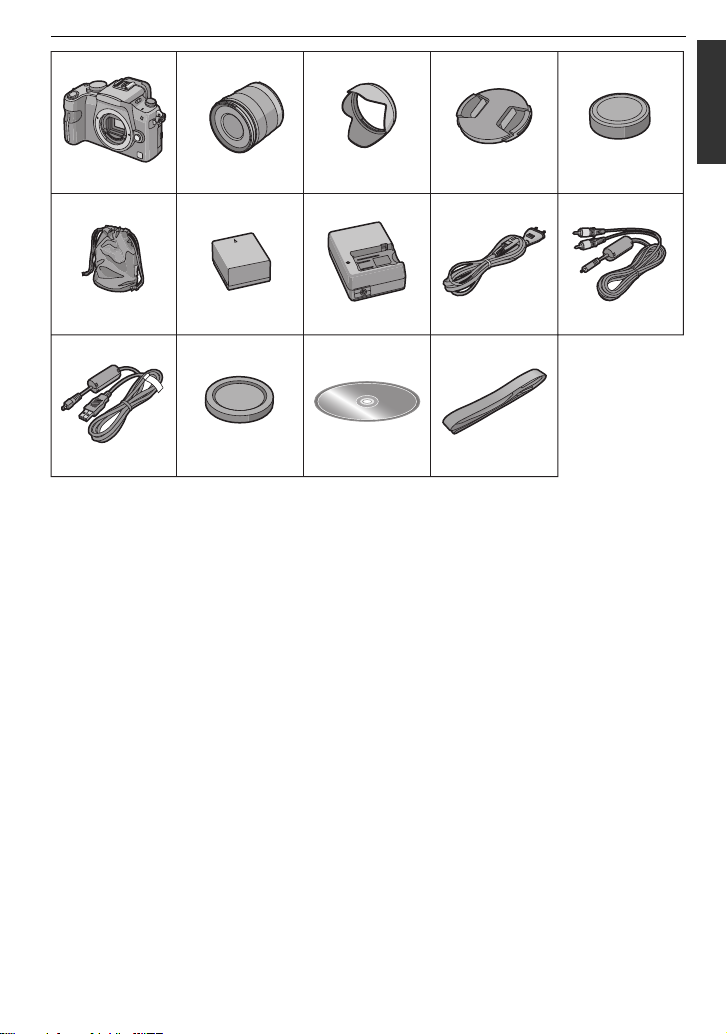
Voor Gebruik
123 4 5
678 9 10
11 12 13 14
H-FS014042 VYC1009 VYF3201 VFC4315
DMW-BLB13EVFC4456 DE-A49C
K2CQ29A00002 K1HA08CD0020
VKF4385
K1HA08AD0003
VFC4539
VQT2S69
9
Page 10
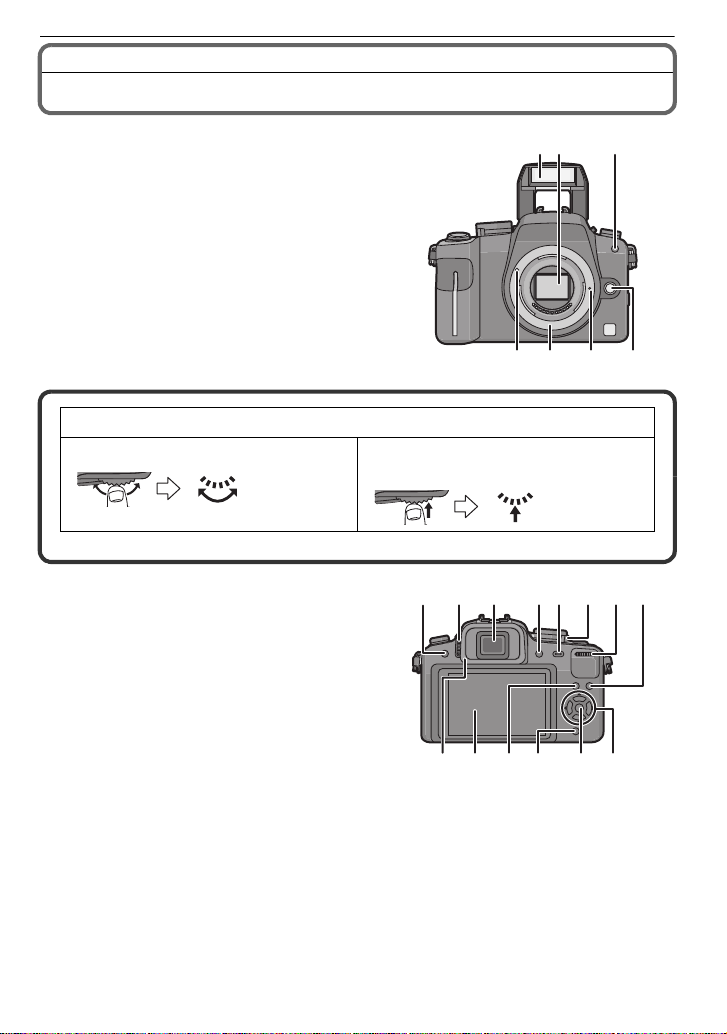
Voor Gebruik
23
76 5 4
1
10 11
17 18
89
12 132114 15
16 19 20
Namen van de onderdelen
∫ Camera
1 Flitser (P57)
2 Sensor
3 Zelfontspannerlampje (P68)
AF-lamp (P127)
4 Lensvrijgaveknop (P17)
5 Lensvergrendeling
6 Bevestiging
7 Pasmarkering voor de lens (P16)
Functieknop achterop wordt als volgt beschreven in deze handleiding.
bijv.: Naar links of rechts draaien bijv.: De functieknop achterop
•
Raadpleeg P13 voor de werking van de functieknop achterop.
8 [LVF/LCD]-knop (P36)
9 Diopterinstelring (P37)
10 Zoeker (P36, 55, 164)
11 Afspeelknop (P49, 52, 132, 147, 148, 150)
12 [AF/AE LOCK]-knop (P75)
13 Toestel AAN/UIT (P26)
14 Functieknop achterop (P46, 50, 51, 63, 72,
79, 85, 86, 133, 141)
15 [DISPLAY]-knop (P50, 54, 88)
16 Oogdop (P168)
17 LCD-monitor (P36, 54, 164)
18 [Q.MENU]-knop (P30)
19 Wisknop (P52)/
20 [MENU/SET] knop (P26)
21 Cursorknoppen
VQT2S69
10
Previewknop (P88)/
Functie flikkervermindering (P102)
3/ISO (P80)
2/AF-functie (P69)
4/Functieknop (P125)
Wijs een menu toe aan de 4-knop. Het is handig het meest gebruikte menu op te
slaan.
indrukken
Page 11
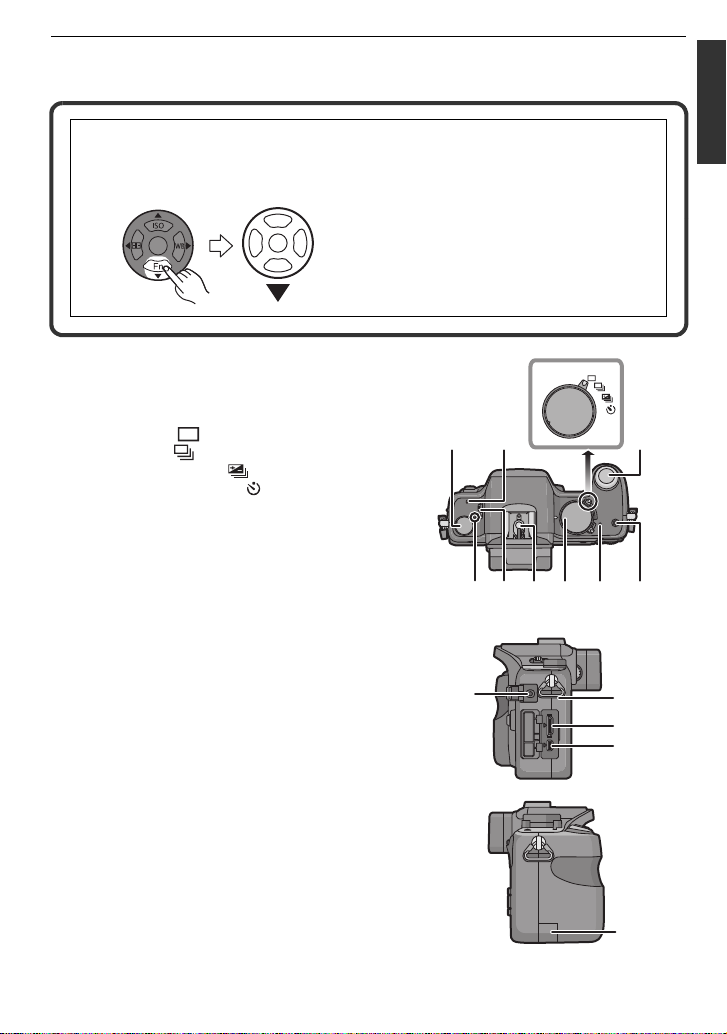
[OPN. MODE]/[ASPECTRATIO]/[KWALITEIT]/[MEETFUNCTIE]/[I.RESOLUTIE]/
MENU
/SET
2827
24
252322
31302926
36
[I. EXPOSURE]/[EXTRA OZ]/[RICHTLIJNEN]
1/WB (Witbalans) (P76)
In deze handleiding, worden de cursorknoppen beschreven als afgebeeld in de
figuur hieronder of beschreven met 3/4/2/1.
bijv.: Wanneer u op de 4 (neer) knopdrukt
of Druk op 4
22 Focus-functieknop (P39, 43, 44, 69, 73,
101)
23 Microfoon (P101, 123)
24 Bedieningshendel
Enkel (P43):
Burst (P64):
Auto Bracket (P66):
Zelfontspanner (P68):
25 Ontspanknop (P39, 101)
26 Focusafstand referentiemarkering (P74)
27 Flitser-open-knop (P57)
28 Hotshoe (P160)
29 Instelknop (P37)
30 Statuslampje (P39)
31 Intelligente automatische knop (P39)
32 [REMOTE]-aansluiting (P162)
33 Lusje voor schouderriem (P20)
•
Zorg ervoor de schouderriem te bevestigen
wanneer u het toestel gebruikt om ervoor te
zorgen dat u deze niet zal laten vallen.
34 [HDMI]-aansluiting (P148, 150)
35 [AV OUT/DIGITAL] aansluiting (P147, 153,
156)
32
Voor Gebruik
33
34
35
36 DC-kabelhoes (P163)
VQT2S69
11
Page 12
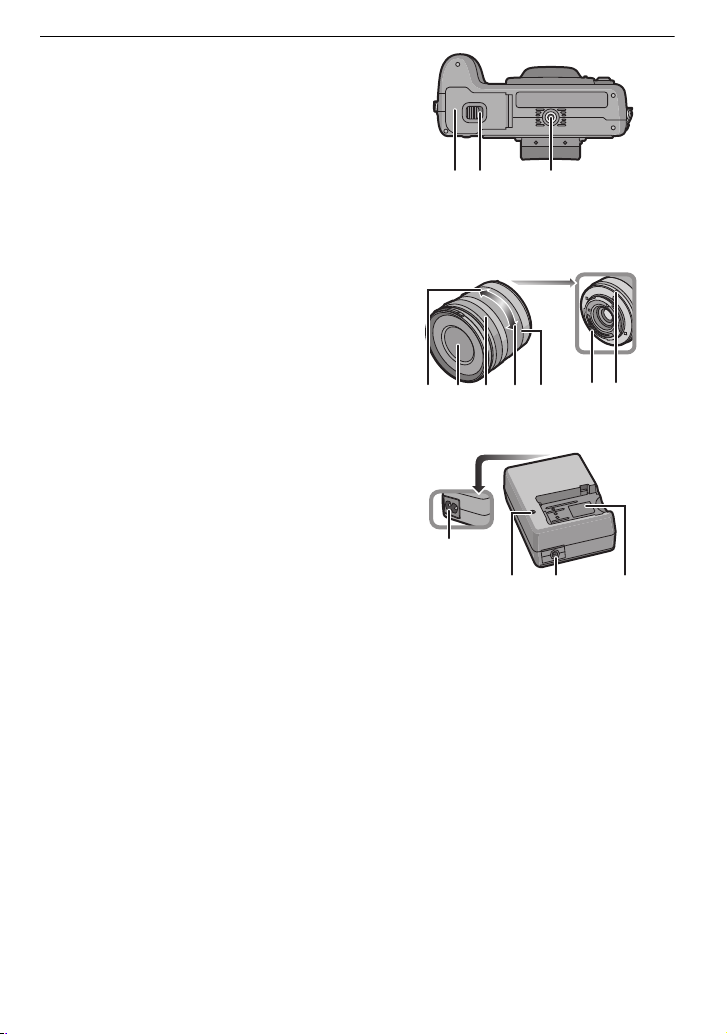
Voor Gebruik
393837
40 41 42 43 44 45 46
4948
47
50
37 Kaart/Batterijklep (P24)
38 Vrijgavehendeltje (P24)
39 Statiefbevestiging (P171)
•
Zet het statief goed vast als u het toestel
erop bevestigt.
∫ Lens
H-FS014042 (LUMIX G VARIO 14–42 mm/F3.5– 5.6 ASPH./MEGA O.I.S.)
40 Tele
41 Lensoppervlak
42 Focusring (P73)
43 Groothoek
44 Zoomring (P47)
45 Contactpunt
46 Pasmarkering voor de lens (P16)
∫ Batterijoplader/AC-adapter (P21, 163)
47 Stroomingang [AC IN]
48 [CHARGE] lampje
49 Stroomoutput stopcontact [DC OUT]
50 Batterij niet inbegrepen
VQT2S69
12
Page 13
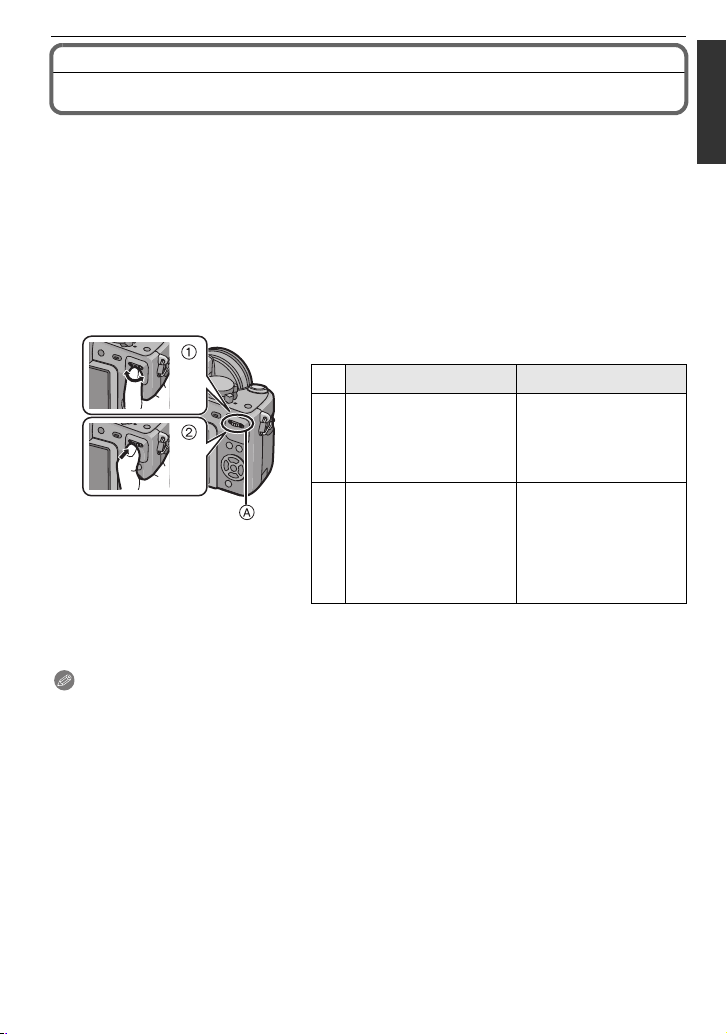
Voor Gebruik
Gebruik van de functieknop achterop
Er zijn 2 handelingen die u moet uitvoeren bij het gebruiken van de functieknop achterop,
deze dient links- of rechtsom gedraaid te worden en vervolgens moet deze voor het
beslissen ingedrukt worden.
Draaien:
De selectie van items of de instelling van waarden wordt uitgevoerd tijdens de
diverse instellingen.
Indrukken:
De handelingen die hetzelfde zijn als die voor de [MENU/SET] knop, zoals selectie
van instellingen en verlaten van het menu, worden uitgevoerd tijdens de diverse
instellingen.
Voorbeeld van bediening tijdens opnemen/
afspelen beeldscherm
1 “Rotatie” 2 “Drukken”
Afstelling van
programmaschakeling (P46),
1
¢
opening (P85), sluitertijd
(P85), enz.
Meervoudig (kalender)
afspelen (P51),
afspeelzoom (P51)
¢
2
A Functieknop achterop
¢1 Opnemen
¢2 Terugspelen
Aantekening
Het geluid van de draaihandeling zou opgenomen kunnen worden wanneer die uitgevoerd
•
wordt tijdens het maken van bewegende beelden.
Overschakeling naar
compensatie van de
belichting (P63) enz.
Overschakeling naar
gewoon afspelen
(tijdens Multi Playback),
bewegen van beelden
terwijl erop ingezoomd
wordt (tijdens Playback
Zoom)
VQT2S69
13
Page 14
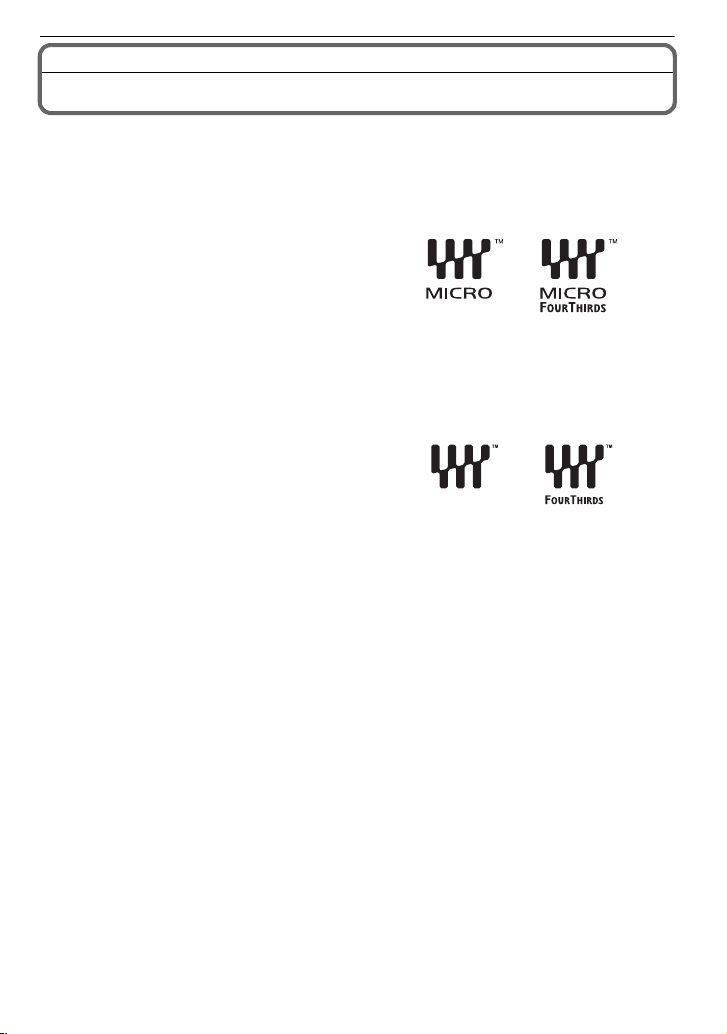
Voor Gebruik
Over de Lens
Dit toestel kan de speciale lenzen gebruiken die compatibel zijn met de specificatie van de
lensmontage van het Micro Four Thirds™ Systeem (Micro Four Thirds montage).
Selecteer een lens die overeenkomt met de scène die opgenomen wordt en uw gebruik
van de opnamen.
∫ “Micro Four Thirds Mount”
Dit is de standaard lensvatting voor het
“Micro Four Thirds System”.
Dit systeem van verwisselbare lensmontage
is speciaal ontwikkeld voor digitale camera’s.
∫ Over de functies van uw lens
•
Afhankelijk van het type lens kunt u sommige functies, bijv. de richtingsdetectiefunctie (P36),
[STABILISATIE] (P117), Quick AF (P126) en Continu AF (P126), mogelijk niet gebruiken.
• Het beschikbare flitslampbereik enz. hangt af van de diafragmawaarde van de lens die u
gebruikt.
• Maak enkele testopnamen met de lens die u gebruikt.
• Lens met de Four Thirds™
montagespecificatie kan gebruikt worden
m.b.v. de montageadapter (DMW-MA1;
optioneel). Vanwege zijn structuur, kunnen
Micro Four Thirds montagespecificatie lenzen
niet gebruikt worden op de Four Thirds
montagespecificatietoestellen. Deze kan
alleen gebruikt worden op de Micro Four Thirds montagespecificatietoestellen.
• Als u de M-montageadapter of R-montageadapter (DMW-MA2M, DMW-MA3R; optioneel)
gebruikt, kunt u Leica M Mount of Leica R Mount onderling verwisselbare lenzen gebruiken.
– Voor bepaalde lenzen, zou de werkelijke afstand waarop het onderwerp scherp is enigszins
kunnen verschillen van de toegekende afstand.
– Als een montageadapter voor een Leica lens gebruikt wordt, zet [OPN. ZONDER LENS]
(P130) dan op [ON].
• De brandpuntafstand van de gebruikte lens wordt in feite verdubbeld. (Een 50 mm lens komt
overeen met een 100 mm lens.)
14
VQT2S69
Page 15
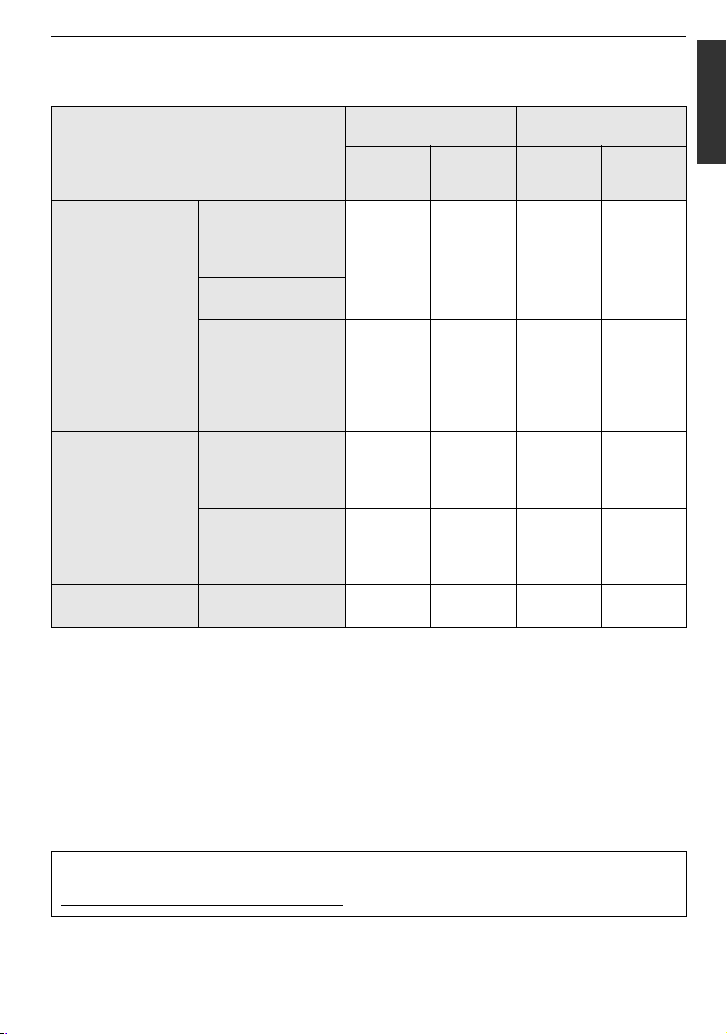
Voor Gebruik
Onderling verwisselbare lenzen die met dit toestel gebruikt kunnen worden en bediening van
Auto focus/Auto diafragma (met ingang van april 2010)
(±: Bruikbaar, ¥: Sommige functies/kenmerken beperkt, —: Niet bruikbaar)
Lenstype
Micro Four Thirds
montagespecificatielens
De lens die deel
uitmaakt van
DMC-G10K.
(H-FS014042)
Andere Micro Four Thirds
montagespecificatielens
Wanneer u stilstaande
beelden maakt
Autofocus
±
([AFS],
[AFC])
¢
3
Automatische
opening-
sinstelling
±¥
terwijl u bewegende
beelden opneemt
¢
4, 5
Automatische
opening-
sinstelling
Autofocus
¢
7
¥
Micro Four Thirds
montagespecificatie
lens compatibel met
HD bewegende
beelden
±
([AFS],
[AFC])
¢
±±
4
±
(LUMIX G VARIO HD)
Andere Four Thirds
montagespecificatielens
Four Thirds
¢
1
montagespecificatie
lens compatibel met
¥
([AFS])
¢
±¥
6
¢
7
¥
contrast AF
Four Thirds
montagespecificatie
lens niet compatibel
¢
¥
([AFS])
8
±¥
¢
6, 8
¢
7
¥
met contrast AF
Leica
montagespecificatielens
¢
1 Montageadapter (DMW-MA1; optioneel) moet gebruikt worden met dit apparaat.
¢
2 U heeft een Leica lens montageadapter (DMW-MA2M of DMW-MA3R; optioneel) nodig.
¢
3 Deze functie wordt niet ondersteund door bepaalde Micro Four Thirds montagespecificatie lenzen. Voor
Verwisselbare lens
¢
2
voor Leica
————
lenswerkingen, onze website bezoeken.
¢
4 Wanneer u bewegend beeld opneemt, wordt de focus continu afgesteld voor zowel [AFS] als [AFC]
(P44).
¢
5 AF-opsporing is langzamer dan de HD-bewegend beeld compatible lens (LUMIX G VARIO HD lens),
tevens zou het geluid van de handeling van het automatisch scherpstellen opgenomen kunnen worden.
¢
6 Automatische focus wordt alleen geactiveerd wanneer de sluiterknop tot de helft ingedrukt wordt. Het
geluid van automatische scherpstellingwerking zou op dat moment opgenomen kunnen worden.
¢
7 Het bedrijfsgeluid van opening zou opgenomen kunnen worden.
¢
8 De prestaties van de AF-functie kunnen anders zijn, afhankelijk van de gebruikte lens. Raadpleeg de
website voor details.
Raadpleeg de catalogi/website voor de meest recente informatie met betrekking tot compatibele
lenzen.
http://panasonic.jp/support/global/cs/dsc/
(Deze site is alleen beschikbaar in het Engels.)
VQT2S69
15
Page 16
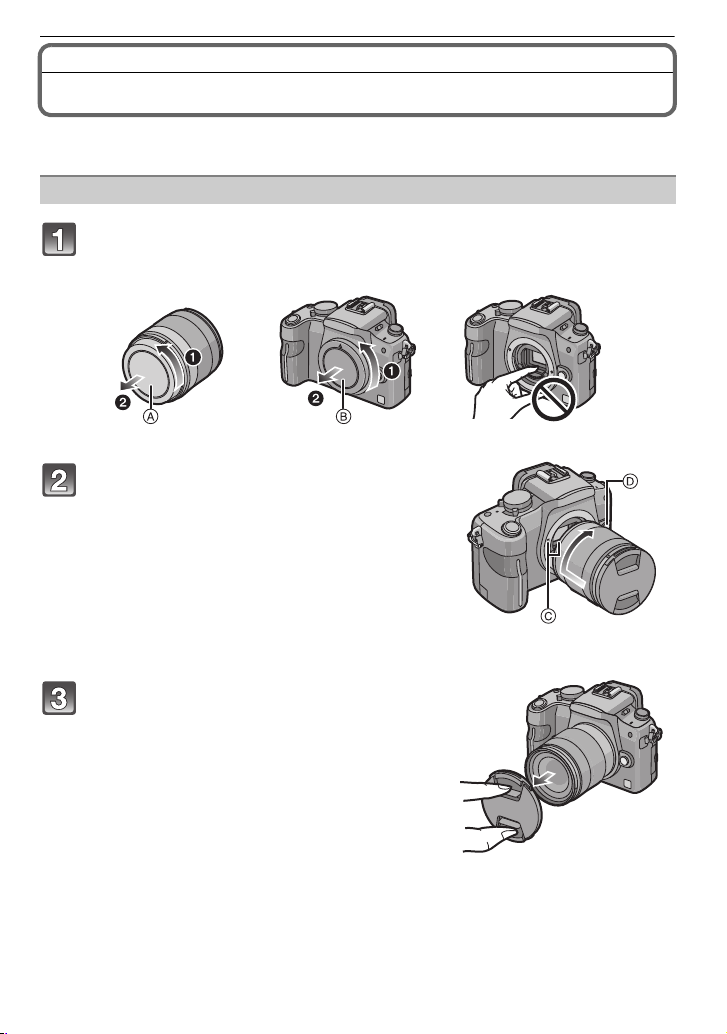
Voorbereiding
Voorbereiding
Losmaken/Vastmaken van de lens
• Controleer dat het toestel uitstaat.
• Sluit de flits.
Een lens aanbrengen op de body van de camera
Draai de achterlensdop A en de bodylensdop B in de richting van de
pijl los.
• Kom niet met uw vingers aan de binnenkant van de vatting.
Breng de markeringen voor het
aanbrengen van de lens C (rode
markeringen) op de body en op de lens
in één lijn en draai de lens dan in de
richting van de pijl tot deze vastklikt.
• Druk niet op de vrijgaveknop van de lens D als u
een lens aanbrengt.
• Probeer de lens niet schuin op de camera te doen
omdat u hiermee de lensbevestiging kunt
beschadigen.
• Controleer altijd of de lens goed op de camera zit.
Verwijder de lensdop.
• U moet de lensdop verwijderen voordat u opnamen
kunt maken.
VQT2S69
16
Page 17

Voorbereiding
∫ Optische beeldstabilisator
De lens die deel uitmaakt van DMC-G10K heeft een stabilisatiefunctie.
Er is geen [O.I.S.] schakelaar op de 14– 42 mm/F3.5–5.6 lens die deel uitmaakt van de
•
DMC-G10K. Maak de [STABILISATIE] instellingen in het [OPNAME] mode-menu. (P117)
Als u een lens met een [O.I.S.] schakelaar gebruikt, is
het mogelijk om de optische beeldstabilisator in te
Voorbeeld van een lens met
[O.I.S.] schakelaar.
schakelen door de [O.I.S.] schakelaar op de lens op
[ON] te zetten.
•
U kunt de werking van de optische beeldstabilisator in
het [OPNAME] functiemenu veranderen. (P117) Deze
staat op het moment van aankoop van het toestel op
[MODE1].
• Er wordt aanbevolen om de optische beeldstabilisator
uit te schakelen als een statief gebruikt wordt. Dan zal
[ ] op het beeldscherm weergegeven worden.
Een lens losmaken van de body van de camera
Bevestig de lensdop.
Maak de lens los door op de
lensvrijgaveknop D te drukken en de
lens zo ver mogelijk in de richting van de
pijl te draaien.
• Maak altijd de cameradop op de camera zodat er
geen stof of vuil in kan komen.
• Doe de achterste lensdop op de camera zodat het
lenscontactpunt niet beschadigd raakt.
Aantekening
Wissel lenzen op een schone, stofvrije plaats. Ga naar P168 wanneer er vuil of stof op de lens
•
terechtkomt.
• Als u de camera uitzet of vervoert, maakt u lensdop erop vast om het lensoppervlak te
beschermen.
• Verlies de lensdop, de achterste lensdop en de cameradop niet.
VQT2S69
17
Page 18

Voorbereiding
De lensbescherming gebruiken
Bij fel zonlicht of fel achtergrondlicht zal de lensbescherming de effecten van lens flare en
ghosting minimaliseren. De lensbescherming houdt overmatig licht tegen en zorgt voor
een betere beeldkwaliteit.
•
Controleer dat het toestel uitstaat.
• Sluit de flits.
Bevestiging van de (bloemvormige) lensbescherming die bij de 14 –42 mm/F3.5 –5.6
lens hoort die deel uitmaakt van de DMC-G10K
Plaats de lensbescherming op de
lens met de korte zijden boven en
onder, en draai de
lensbescherming zo ver mogelijk
in de richting van de pijl.
A Passen op de markering.
18
VQT2S69
Page 19
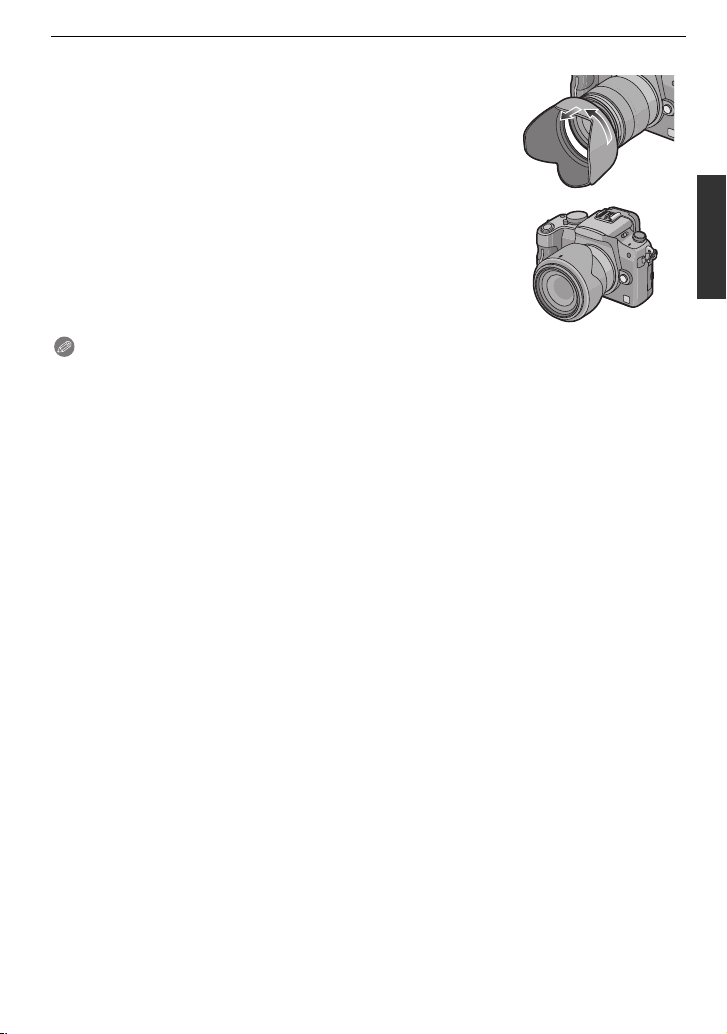
Voorbereiding
∫ De lensbescherming tijdelijk opbergen
1 Maak de lensbescherming los door deze in de richting
van de pijl te draaien.
2 Draai de lensbescherming om en bevestig deze op de
eerder aangegeven manier.
Bevestig de lensdop.
•
• Als u de lensbescherming tijdelijk niet gebruikt, controleert u
of deze goed is vastgemaakt en niet in het beeld komt.
Aantekening
Houd de bloemvormige lensbescherming bij de korte zijden vast wanneer u haar bevestigt of
•
losmaakt.
• Als u flitsopnamen maakt terwijl de lensbescherming op de camera zit, kan het onderste
gedeelte van de foto donker worden (vignetteneffect) en wordt de flits uitgeschakeld omdat
deze bedekt wordt door de lensbescherming. Verwijder in dit geval de lensbescherming.
• Als u de AF-lamp gebruikt voor donkere situaties, verwijder dan de lensbescherming.
VQT2S69
19
Page 20
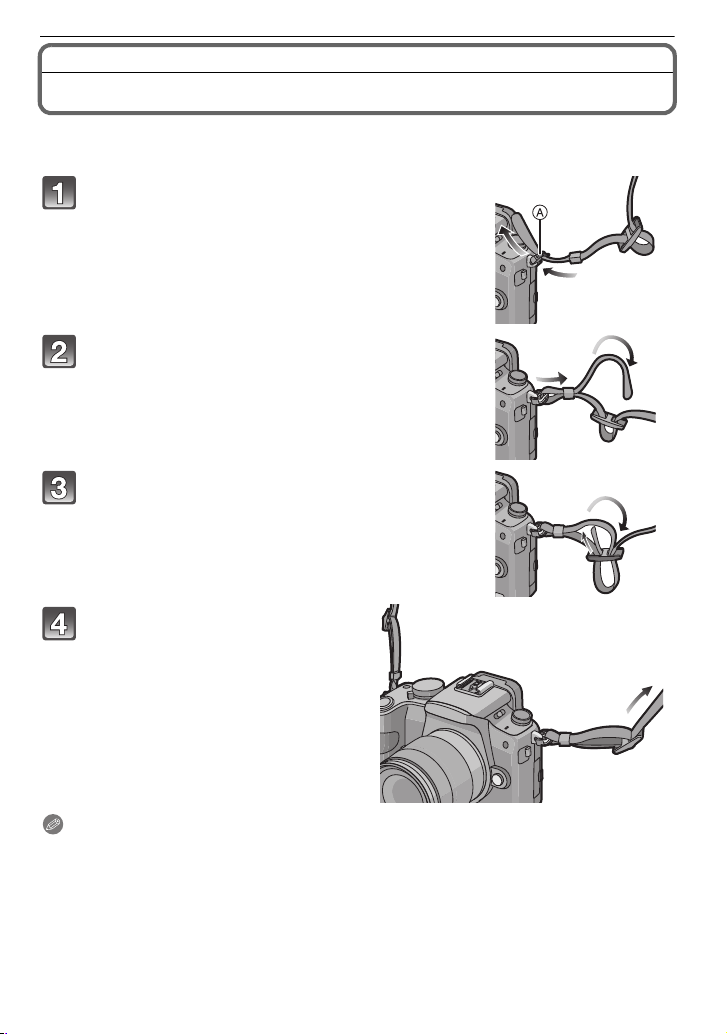
Voorbereiding
Het bevestigen van de Schouderriem
• We raden aan de schouderriem te bevestigen wanneer u het toestel gebruikt om het
vallen ervan tegen te gaan.
Haal de schouderriem door het lusje van de
schouderriem op het toestel.
A: Lusje voor schouderriem
Haal het uiteinde van de schouderriem door
de ring in de richting van de pijl en haal het
vervolgens door de stopper.
Haal het uiteinde van de schouderriem door
het gat aan de andere kant van de stopper.
Trek aan de andere kant van de
schouderriem en controleer
vervolgens dat deze er niet uit
zal komen.
• Voer stappen 1 tot 4 uit en bevestig
vervolgens de andere kant van de
schouderriem.
Aantekening
Bevestig de riem zo dat het “LUMIX” LOGO aan de buitenkant zit.
•
• Gebruik de schouderriem om uw schouder.
– Draag hem niet om uw nek.
– Dit kan leiden tot letsel of ongevallen.
• Bewaar de schouderriem niet waar er een kind bij kan.
– De riem kan per ongeluk om hun nek gewikkeld raken.
VQT2S69
20
Page 21
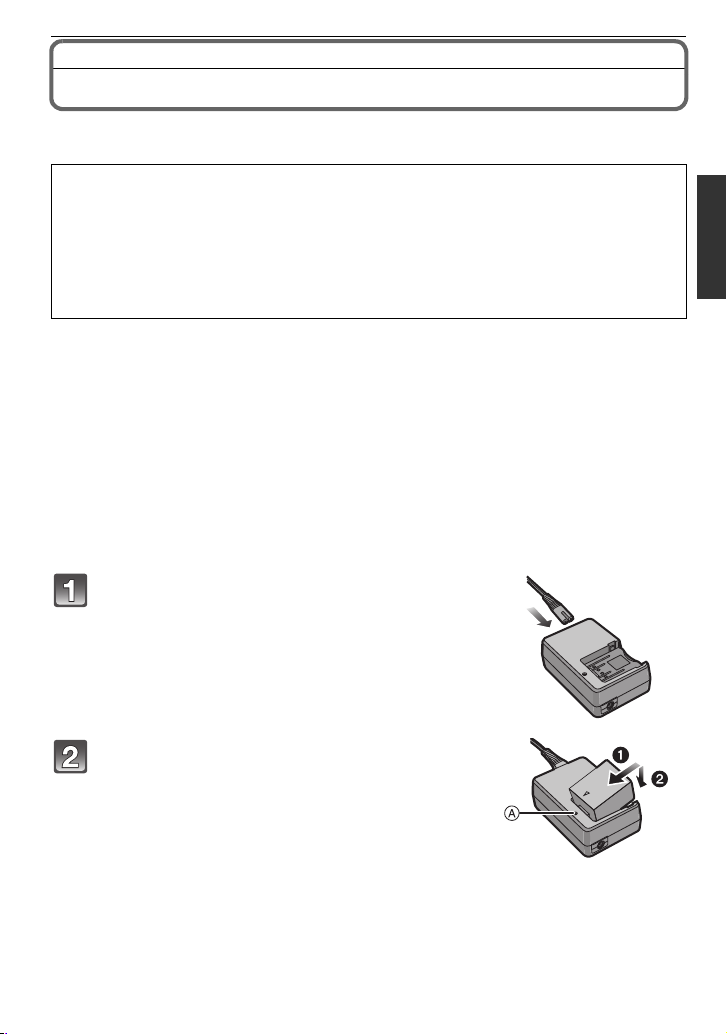
Voorbereiding
Opladen van de Batterij
∫ Over batterijen die u voor dit toestel kunt gebruiken
De batterij die voor dit toestel kan worden gebruikt, is DMW-BLB13E.
Gebleken is dat op sommige markten namaakbatterijpakken te koop worden
aangeboden die veel op de echte producten lijken. Sommige van deze
batterijpakken zijn niet veilig genoeg om te voldoen aan de toepasselijke
veiligheidsnormen. Deze batterijpakken kunnen brand of een explosie
veroorzaken. Wij wijzen u erop dat wij niet aansprakelijk zijn voor ongevallen of
storingen als gevolg van het gebruik van een namaakbatterijpak. Om het gebruik
van veilige producten te garanderen, raden wij aan een echt
Panasonic-batterijpak te gebruiken.
Gebruik hiervoor de oplader.
•
• Dit apparaat heeft een functie die batterijen onderscheidt die veilig gebruikt kunnen
worden. De exclusieve batterij (DMW-BLB13E) wordt ondersteund door deze functie.
Batterijen die gebruikt kunnen worden met dit apparaat zijn originele Panasonic
batterijen of batterijen gemaakt door derden die gebrevetteerd zijn door Panasonic.
(Batterijen die niet ondersteund kunnen worden door deze functie kunnen niet gebruikt
worden.) De kwaliteit, prestatie en veiligheid van batterijen gemaakt door derden die
verschillen van die, die als origineel beschouwd worden, hebben geen garantie.
∫ Opladen
•
De batterij wordt niet opgeladen voor de verzending. Laad dus de batterij eerst op.
• Laad de batterij op met de oplader.
• Laad de batterij op bij in een temperatuur tussen 10 oC en 30 oC. (Dit moet ook de temperatuur
van de batterij zelf zijn.)
Sluit de AC-kabel aan.
• De batterij kan niet opgeladen worden wanneer de
DC-kabel (DMW-DCC3; optioneel) verbonden is aan de
AC-adapter.
Plaats de batterij en let daarbij op de richting
van de batterij.
• Sluit de lader af van het stopcontact en verwijder de
batterij als het laden geheel klaar is.
VQT2S69
21
Page 22
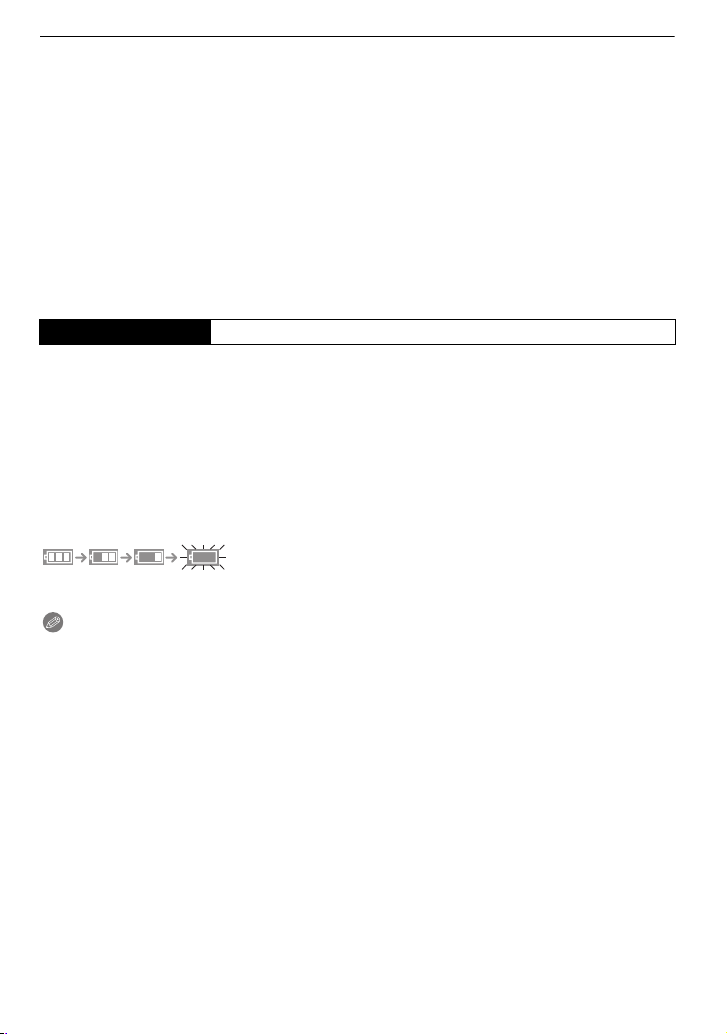
Voorbereiding
∫ Over het [CHARGE] lampje
Het [CHARGE] lampje
wordt ingeschakeld: Het [CHARGE] lampje
A is ingeschakeld en het laden gaat van
start.
Het [CHARGE] lampje
gaat uit: Het [CHARGE] lampje
A van de lader zal uitgaan als het laden
zonder problemen voltooid is.
Als het [CHARGE] lampje knippert
•
– De batterijtemperatuur is te hoog of te laag. Gelieve de batterij opnieuw opladen in een
omgeving waar de temperatuur tussen 10 oC en 30 oC ligt.
– De polen op de lader of op de batterij zijn vuil. Wrijf ze in dit geval schoon met een droge
doek.
∫ Oplaadtijd
Oplaadtijd Ongeveer 155 min
De aangegeven oplaadtijd is voor wanneer de batterij geheel leeg is geraakt. De
•
oplaadtijd kan variëren afhankelijk van hoe de batterij gebruikt is. De oplaadtijd voor de
batterij in hete/koude omgevingen of een batterij die lange tijd niet gebruikt is zou langer
kunnen zijn dan anders.
Oplaadtijd en aantal mogelijke opnamen met het optionele batterijpakket (DMW-BLB13E)
zijn dezelfde als hierboven.
∫ Batterijaanduiding
De batterijaanduiding wordt op het beeldscherm weergegeven.
[Het lampje wordt niet weergegeven als u de camera gebruikt terwijl de AC-adapter (P163)
is aangesloten.]
•
De weergave wordt rood en gaat knipperen wanneer de batterij bijna leeg is. (Het statuslampje
knippert ook) Laad de batterij opnieuw op of vervang haar door een nieuwe batterij.
Aantekening
Geen andere AC-kabels gebruiken dan de meegeleverde kabel.
•
• De batterij wordt warm na het gebruik/laden of tijdens het laden. Ook de fotocamera wordt
warm tijdens het gebruik. Dit is echter geen storing.
• De batterij kan opnieuw geladen worden wanneer deze nog enigszins opgeladen is, maar het
wordt niet aangeraden dat de batterijlading vaak aangevuld wordt terwijl de batterij nog
helemaal opgeladen is. (Aangezien het kenmerkende zwellen plaats zou kunnen vinden.)
• Laat geen metalen voorwerpen (zoals clips) in de buurt van de contactzones van de
stroomplug. Anders zou er een brand- en/of elektrische shock veroorzaakt kunnen
worden door kortsluiting of de eruit voortkomende hitte.
22
VQT2S69
Page 23
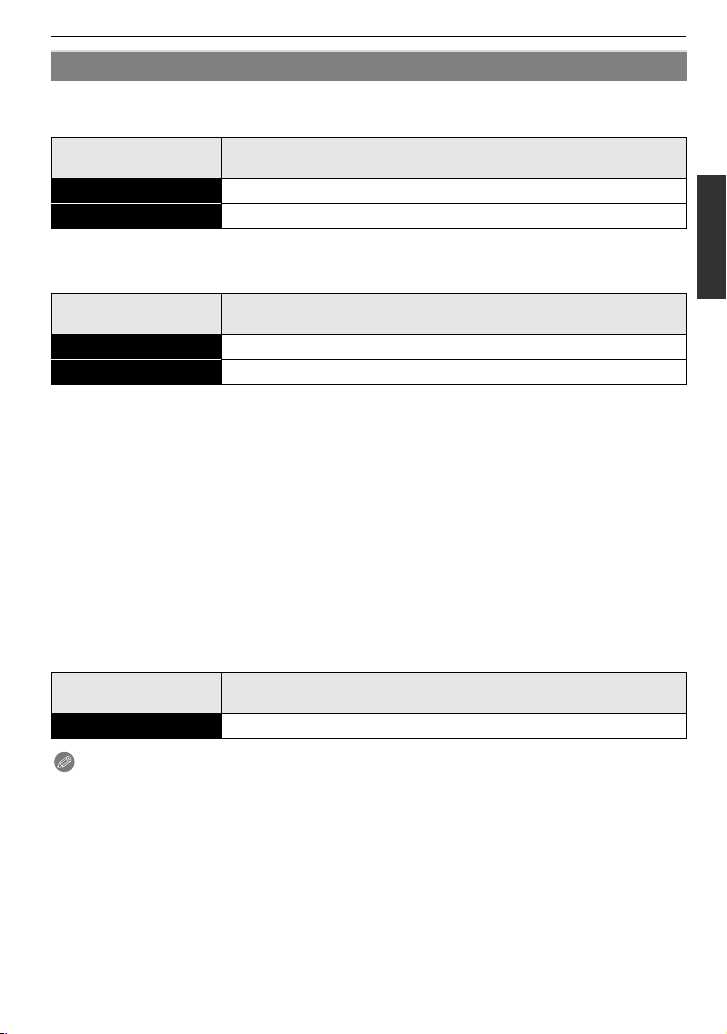
Voorbereiding
Uitvoertijd en aantal te maken beelden bij benadering
∫ Maken van stilstaande beelden (wanneer u de LCD-monitor gebruikt) (Volgens
CIPA-standaards in programma-AE-modus)
Wanneer 14–42 mm/F3.5 – 5.6 lens die bij DMC-G10K zit gebruikt
Aantal beelden Ongeveer 380 opnamen
Opnameduur Ongeveer 190 min
∫ Maken van stilstaande beelden (Wanneer u de zoeker gebruikt) (Volgens
CIPA-standaards in programma-AE-modus)
Wanneer 14–42 mm/F3.5 – 5.6 lens die bij DMC-G10K zit gebruikt
Aantal beelden Ongeveer 410 opnamen
opnametijd Ongeveer 205 min
Opnamevoorwaarden volgens CIPA-standaard
CIPA is een afkorting van [Camera & Imaging Products Association].
•
• Temperatuur: 23 oC/Vochtigheid: 50% wanneer de LCD-monitor aan staat.
• Met een Panasonic SD-geheugenkaart (2 GB).
• De geleverde batterij gebruiken.
• Opname 30 seconden nadat het toestel aangezet is starten.
• Om de 30 seconden opnemen, met volle flits om het tweede beeld.
• Het toestel om de 10 opnamen uitzetten. Het toestel niet gebruiken totdat de batterijen
afgekoeld zijn.
Het aantal opnamen verschilt afhankelijk van de pauzetijd van de opname. Als de
pauzetijd tussen de opnamen langer wordt, neemt het aantal mogelijke opnamen af.
[Bijvoorbeeld, als u één beeld per twee minuten moest maken, dan zou het aantal
beelden gereduceerd worden tot ongeveer één vierde van het aantal beelden die
hierboven gegeven wordt (gebaseerd op één beeld per 30 seconden gemaakt).]
∫ Terugspelen (wanneer u de LCD-monitor gebruikt)
Wanneer 14–42 mm/F3.5 – 5.6 lens die bij DMC-G10K zit gebruikt
Terugspeeltijd Ongeveer 350 min
wordt
wordt
wordt
Aantekening
•
De uitvoertijden en aantal te maken beelden zullen verschillen afhankelijk van de
omgeving en de gebruiksaanwijzing.
In de volgende gevallen worden de gebruikstijden bijvoorbeeld korter en wordt het aantal te
maken beelden verminderd.
– In omgevingen met lage temperatuur, zoals skihellingen.
– Wanneer u [AUTO POWER LCD] of [SPANNING LCD] (P32) gebruikt.
– Als de flitser herhaaldelijk gebruikt wordt.
• Wanneer de bedrijfstijd van de camera extreem kort wordt zelfs als de batterij goed opgeladen
is, zou de levensduur van de batterij aan zijn eind kunnen zijn. Koop een nieuwe batterij.
VQT2S69
23
Page 24
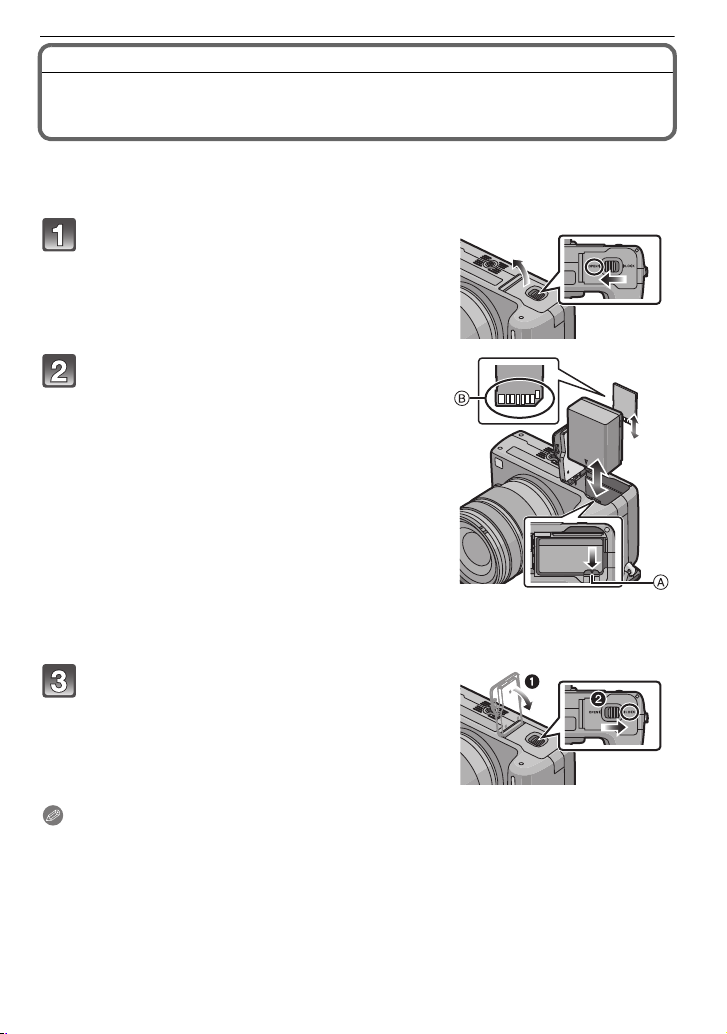
Voorbereiding
De kaart (optioneel)/batterij in het toestel doen en
eruit halen
• Controleer of het toestel uit staat.
• Sluit de flits.
• We raden een kaart van Panasonic aan.
Zet de vrijgavehendeltje in de richting
van de pijl en open de batterij/kaartklep.
• Altijd echte Panasonic batterijen gebruiken
(DMW-BLB13E).
• Als u andere batterijen gebruikt, garanderen wij
de kwaliteit van dit product niet.
Batterij: Doe deze er in totdat deze
vergrendeld wordt door de hendel A
terwijl u op de richting let waarin u deze
zet. Zet het hendeltje A in de richting van
de pijl om de batterij te verwijderen.
Kaart: Druk deze helemaal door totdat
deze klikt en let op de richting waarin u
deze erin doet. Om de kaart te
verwijderen, de kaart helemaal
doorduwen totdat deze klikt, trek deze er
vervolgens rechtop uit.
B: De verbindingsuiteinden van de kaart niet
aanraken.
•
De kaart kan beschadigd worden als deze niet goed in het toestel zit.
1:Sluit de kaart/batterijklep.
2:Zet de vrijgavehendeltje in de richting
van de pijl.
• Als u de kaart/batterijklep niet helemaal kunt
sluiten, haalt u de kaart eruit en steekt u deze er
weer in.
Aantekening
Verwijder de batterij na gebruik.
•
• De batterij niet verwijderen terwijl de stroom aan is aangezien de instellingen op het toestel niet
goed opgeslagen zouden kunnen worden.
• De geleverde batterij is alleen bedoeld voor dit toestel. Gebruik de batterij niet voor andere
apparatuur.
• Een volle batterij raakt leeg als u deze lang niet gebruikt.
• Voordat u de kaart of batterij eruit haalt, het toestel uitzetten en wachten totdat de stroomlamp
helemaal uitgegaan is. (Anders zou dit apparaat niet meer normaal kunnen werken en zou de
kaart zelf beschadigd kunnen worden of zouden de beelden verloren kunnen gaan.)
VQT2S69
24
Page 25
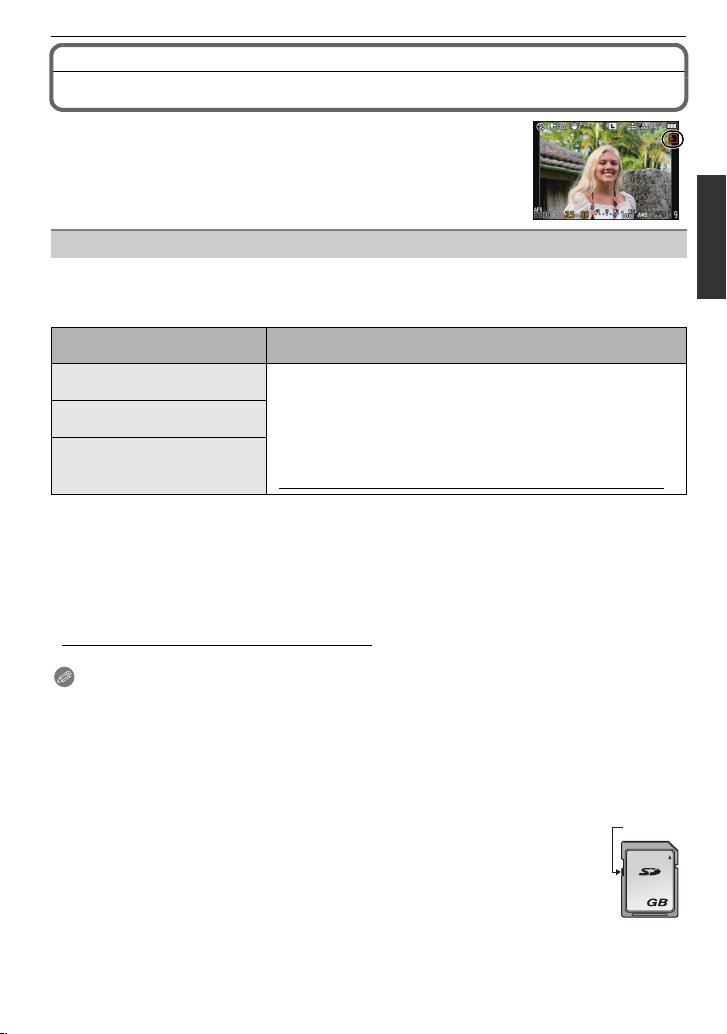
Voorbereiding
Over de -kaart
Toegang tot de kaart
Het toegangslampje licht rood op wanneer er beelden op de kaart
worden opgenomen.
Kaart
De volgende kaarten die overeenstemmen met de SD-videostandaard kunnen gebruikt
worden met dit toestel.
(Deze kaarten worden aangeduid als kaart in de tekst.)
Type kaart dat gebruikt kan
worden met dit toestel
SD-geheugenkaart
(8 MB tot 2 GB)
SDHC-geheugenkaart
(4 GB tot 32 GB)
SDXC-geheugenkaart
(48 GB tot 64 GB)
• Alleen kaarten die het SDHC logo (dat aangeeft dat de kaart overeenstemt met de
SD-videostandaards) hebben, mogen gebruikt worden als 4 GB tot 32 GB kaarten.
• Alleen kaarten die het SDXC logo (dat aangeeft dat de kaart overeenstemt met de
SD-videostandaards) hebben, mogen gebruikt worden als 48 GB tot 64 GB kaarten.
• Gebruik een kaart met SD-snelheidsklasses
beelden opneemt.
¢ SD-snelheidsklasse is de snelheidstandaard m.b.t. continu schrijven.
• De SDHC-geheugenkaart kan gebruikt worden met
uitrustingen die compatibel zijn met SDHC-geheugenkaarten
of SDXC-geheugenkaarten.
•
SDXC-geheugenkaarten kunnen alleen gebruikt worden met
uitrustingen die compatibel zijn met SDXC-geheugenkaarten.
• Controleer dat de PC en andere apparatuur compatibel zijn
wanneer u de SDXC-geheugenkaarten gebruikt.
http://panasonic.net/avc/sdcard/information/SDXC.html
¢
met “Class 6” of hoger wanneer u bewegende
• Gelieve deze informatie op de volgende website bevestigen.
http://panasonic.jp/support/global/cs/dsc/
(Deze site is alleen in het Engels.)
Aantekening
•
De stroom niet uitzetten en de batterij, kaart of de DC-kabel (DMW-DCC3; optioneel) (wanneer
de AC-adapter in gebruik is) niet verwijderen, terwijl de toegangsindicator brandt, terwijl het
beeld geschreven, gelezen of gewist wordt, er geformatteerd (P35) wordt, enz. Tevens geen
vibratie, stoot of statische elektriciteit veroorzaken op het apparaat.
De kaart of de gegevens op de kaart zouden beschadigd kunnen worden en dit apparaat
zou niet langer normaal kunnen werken.
Als de operatie faalt wegens vibratie, stoten of statische elektriciteit, de operatie opnieuw
uitvoeren.
•
Schrijfbescherming-schakelaar A voorzien (Wanneer deze schakelaar op de [LOCK]
positie staat, is er geen verdere gegevens schrijven, wissen of formattering mogelijk.
Het vermogen gegevens te schrijven, te wissen en te formatteren wordt hersteld
wanneer de schakelaar teruggezet wordt naar zijn originele positie.)
•
De gegevens op de kaart kunnen beschadigd raken of verloren gaan als gevolg van
elektromagnetische golven, statische elektriciteit of het kapot gaan van de camera of
de kaart. Wij raden aan belangrijke gegevens op te slaan op een PC enz.
• Formatteer de kaart niet op de PC of andere apparatuur. Formatteer de kaart alleen
op het toestel zelf zodat er niets kan mislopen. (P35)
•
Houd de geheugenkaarten buiten het bereik van kinderen om te voorkomen dat ze de kaart inslikken.
Opmerkingen
A
2
VQT2S69
25
Page 26
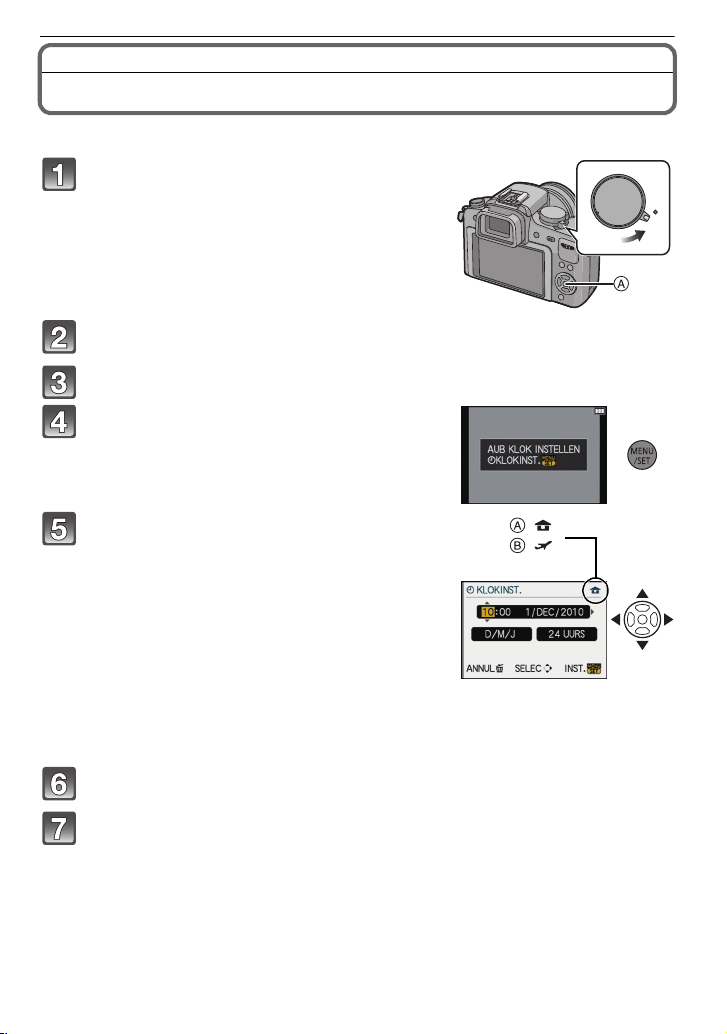
Voorbereiding
ON
OFF
:
:
De datum en de tijd instellen (Klokinstelling)
• De klok is niet ingesteld wanneer het toestel vervoerd wordt.
Zet het toestel aan.
A [MENU/SET] knop
Op [MENU/SET] drukken.
Druk op 3/4 om de taal te kiezen en dan op [MENU/SET].
Op [MENU/SET] drukken.
Op 2/1 drukken om de items (jaar, maand,
dag, uur, minuut, displayvolgorde
afbeelden of formaat tijddisplay) te
selecteren en dan op 3/4 drukken om in te
stellen.
A: De tijd in uw woongebied
B: De tijd in uw reisbestemmingsgebied (P113)
‚: Annuleren zonder de klok in te stellen.
•
Selecteer ofwel [24 UURS] of [AM/PM] voor het formaat van de tijddisplay.
• AM/PM wordt afgebeeld wanneer [AM/PM] geselecteerd is.
• Wanneer [AM/PM] geselecteerd is als het formaat van de tijddisplay, wordt middernacht
afgebeeld als AM 12:00 en wordt twaalf uur’s middags afgebeeld als PM 12:00. Dit
displayformaat wordt veel gebruikt in de VS en elders.
Op [MENU/SET] drukken om in te stellen.
Op [MENU/SET] drukken.
• Druk op [‚] om terug te keren naar het instellingenscherm.
• Zet de camera uit nadat u de klok hebt ingesteld. Zet de camera weer aan en controleer
of de klok goed is ingesteld.
• Als op [MENU/SET] gedrukt is om de instellingen af te maken zonder dat de klok
26
ingesteld is, stel de klok dan correct in door de procedure
klokinstelling
VQT2S69
” te volgen.
“Het veranderen van de
Page 27
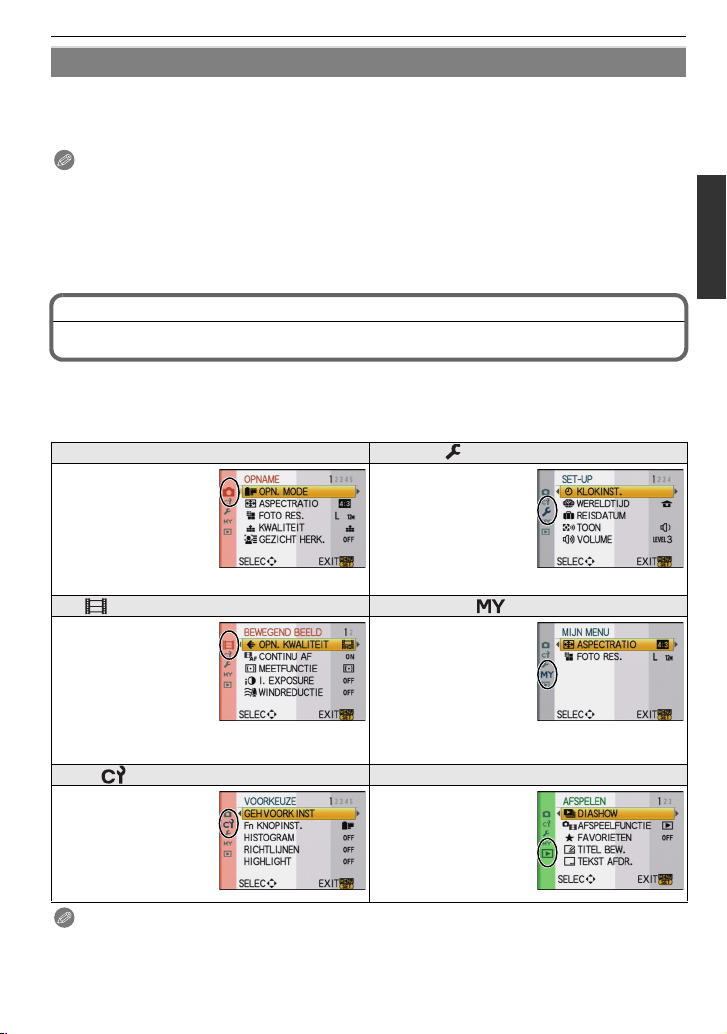
Voorbereiding
Het veranderen van de klokinstelling
Selecteer [KLOKINST.] in het [SET-UP]-menu en druk op 1. (P28)
•
Deze kan veranderd worden in stappen 5, 6 en 7 om de klok in te stellen.
•
De klokinstelling wordt behouden gedurende 3 maanden m.b.v. de ingebouwde klokbatterij zelfs zonder de batterij.
(De opgeladen batterij in het apparaat laten gedurende 24 uur om de ingebouwde batterij op te laden.)
Aantekening
•
De klok wordt afgebeeld wanneer [DISPLAY] verschillende keren ingedrukt wordt tijdens opname.
•
U kunt het jaar instellen van 2000 tot 2099.
•
Als de klok niet is ingesteld, wordt niet de juiste datum afgedrukt als u de datumafdruk op de beelden instelt met [TEKST
AFDR.] (P138) of de beelden laat afdrukken door een fotograaf.
•
Als de klok wel is ingesteld, kan de juiste datum worden afgedrukt, zelfs als de datum niet op het scherm van de camera
wordt weergegeven.
Menu instellen
Deze camera biedt u menuselecties die u de mogelijkheid geven de werking ervan af te stellen om het maken van
beelden optimaal voor u te maken.
In het bijzonder, bevat het [SET-UP] menu belangrijke instellingen met betrekking tot de klok en de stroom van het
toestel. Controleer de instellingen van dit menu voordat u overgaat tot het gebruik van het toestel.
! [OPNAME] functiemenu (P114 tot 123)
•
In dit menu kunt u de
beeldverhoudi ng, het aantal
pixels en andere aspecten
van de opnamen die u
maakt, instellen.
[BEWEGEND BEELD] functiemenu (P124) [MIJN MENU]
•
In dit menu kunt u de
instellingen voor
bewegende beelden
maken, zoals de
opnamekwaliteit.
–
Het [BEWEGEND
BEELD] mode-menu
wordt alleen
weergegeven in de werkwijze voor bewegende beelden.
[VOORKEUZE] menu (P125 tot 130)
•
U kunt zelf de bediening
van het toestel, bijv. de
schermweergave en de
bediening van de knoppen,
bepalen. De gewijzigde
instellingen kunnen ook
worden opgeslagen.
•
Dit menu laat u de
klokinstellingen uitvoeren,
de werkingspieptoon
selecteren en anderen
instellingen instellen die het
gemakkelijker voor u
maken om het toestel te
hanteren.
•
Er kunnen tot 5 recent
gebruikte menu- items in het
geheugen worden
opgeslagen. Veelgebruikte
items kunnen eenvoudig
worden opgeroepen.
•
Dit menu laat u de
Bescherming, Knip- of
Afdrukinstell ingen, enz. van
gemaakte beelden
instellen.
Aantekening
•
Er zijn functies die niet ingesteld of gebruikt kunnen worden afhankelijk van de functies of de menu-instellingen die gebruikt
worden op het toestel wegens de specificaties.
[SET-UP]-menu (P31 tot 35)
(
[AFSPELEN] functiemenu (P133 tot 146)
VQT2S69
27
Page 28
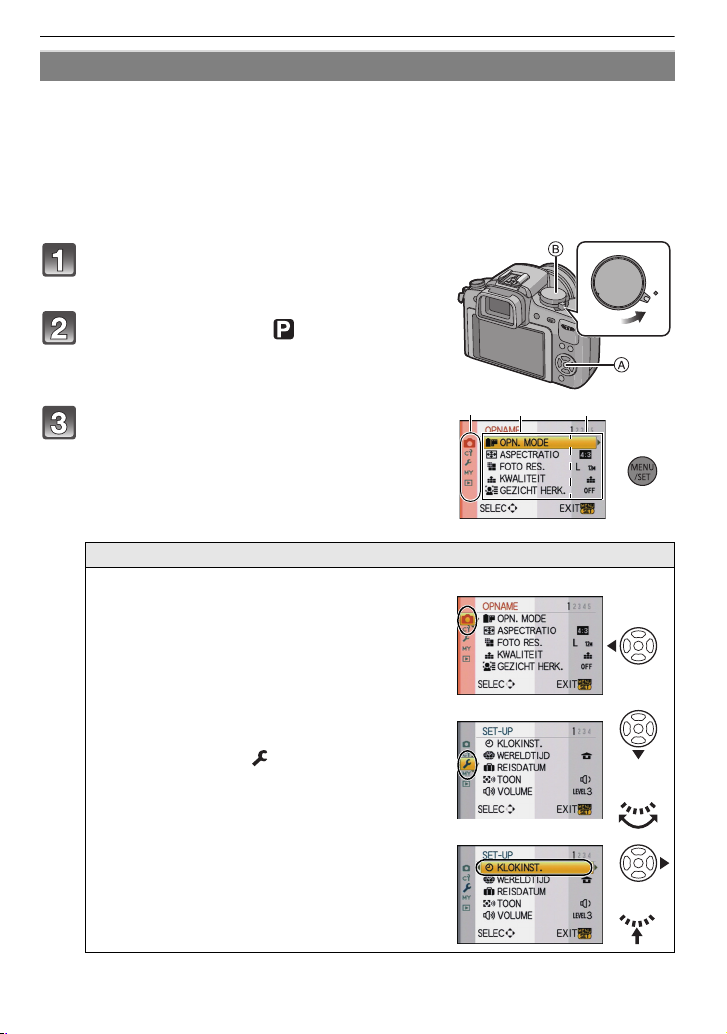
Voorbereiding
ON
OFF
C
D
E
of
of
Menuonderdelen instellen
Deze sectie beschrijft hoe de [OPNAME] instellingen van het functiemenu geselecteerd
kunnen worden en dezelfde instelling gebruikt kan worden voor het [BEWEGEND BEELD]
functiemenu, [VOORKEUZE] menu, [SET-UP] menu, [MIJN MENU] menu en tevens het
[AFSPELEN] functiemenu.
•
Als u [MENU HERVAT.] (P129) in het [VOORKEUZE]-menu op [ON] zet, wordt het menu-item
dat het laatst was geselecteerd voordat de camera werd uitgezet, weergegeven.
Op het moment van aankoop staat deze op [ON].
Voorbeeld: [I. EXPOSURE] van [OFF] op [HIGH] zetten in de Programme AE-functie
Zet de camera aan.
A [MENU/SET] knop
B Instelknop
Zet de instelknop op [ ].
Druk op [MENU/SET] om het menu weer te
geven.
C Icoon snelle menuwisseling
D Menu-item
E Instellingen
Naar andere menu's schakelen
bijv.: Naar het [SET-UP]-menu schakelen
1 Op 2 drukken.
2 Op 4 drukken of de functieknop
achterop draaien om het [SET-UP]
menupictogram [ ] te selecteren.
3 Op 1 of op de functieknop
achterop drukken.
Selecteer een menu-item erna en stel het in.
•
28
VQT2S69
Page 29
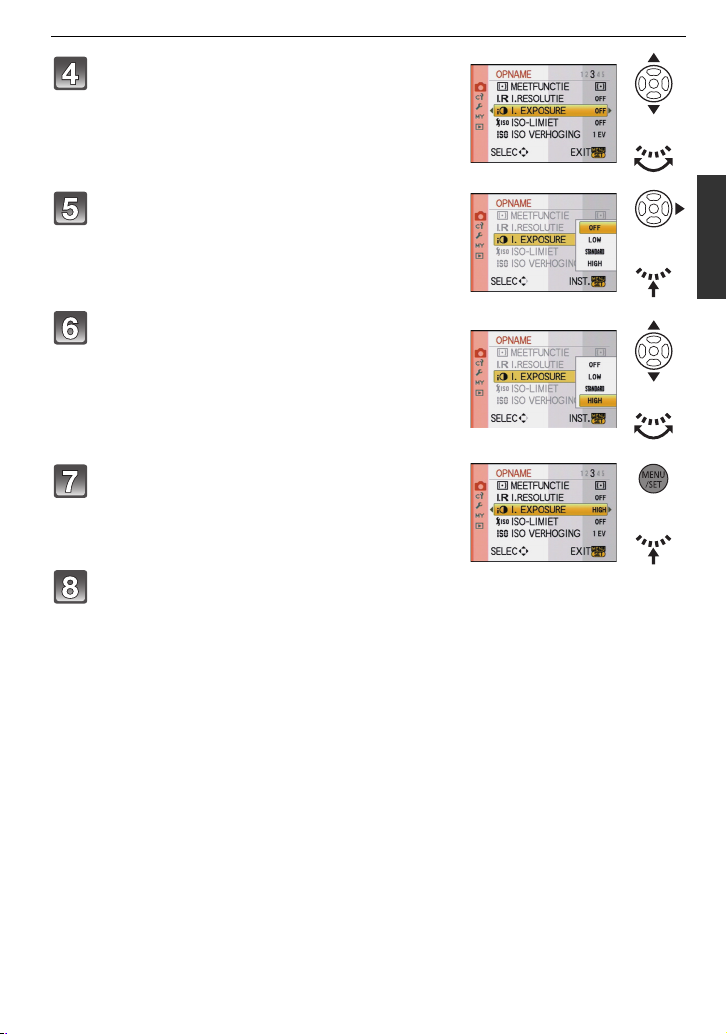
Op 3/4 drukken of de functieknop
of
of
of
of
achterop draaien om [I. EXPOSURE] te
selecteren.
• Selecteer het item helemaal onderaan en druk op 4
of draai de functieknop achterop naar rechts om naar
het volgende scherm te gaan.
Op 1 of op de functieknop achterop
drukken.
• Afhankelijk van het item, zou de instelling ervan niet
kunnen verschijnen of zou het op een andere wijze
afgebeeld kunnen worden.
Op 3/4 drukken of de functieknop
achterop drukken om [HIGH] te selecteren.
Op [MENU/SET] of op de functieknop
achterop drukken.
Druk op [MENU/SET] om het menu te sluiten.
• U kunt ook de ontspanknop tot de helft indrukken om het menu te sluiten.
Voorbereiding
VQT2S69
29
Page 30
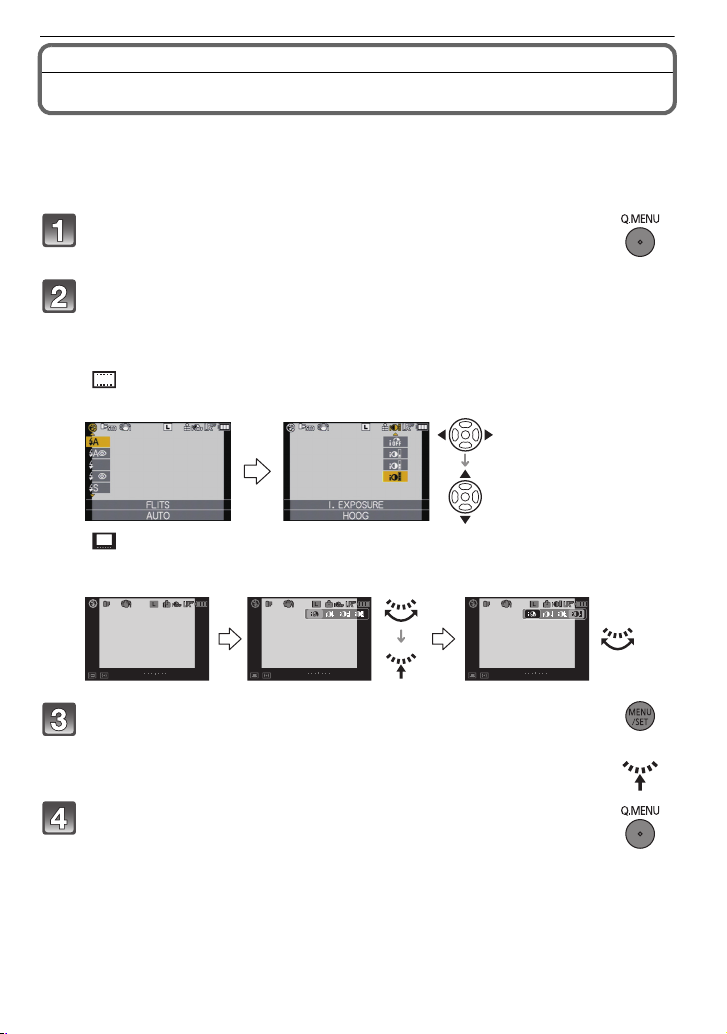
Voorbereiding
9
PPP
AWB
STDSTDSTD
−
3+30−3+30
AUTOAUTOAUTO
AFS
9
PP
AWB
STDSTDSTD
−
3+30−3+30
AUTOAUTOAUTO
AFS
9
PP
AWB
STDSTDSTD
−
3+30−3+30
AUTOAUTOAUTO
AFS
of
Het Snelmenu instellen
M.b.v. het snelle menu, kunnen sommige menu-instellingen gemakkelijk gevonden
worden.
•
De kenmerken die afgesteld kunnen worden m.b.v. het Snelle Menu worden bepaald door de
functie of een weergavestijl waar het toestel zich in bevindt.
Druk op [Q.MENU] om het snelle menu af te beelden in de
opnamestatus.
Op 3/4/2/1 drukken of de functieknop achterop draaien om het
menu-item en de instelling te selecteren.
• De instelmethode varieert afhankelijk van de schermweergave, zie hieronder. Ga naar
P54 voor informatie over de schermweergave.
[ ] (LCD-schermstijl)
•
Ga verder met stap 4 hieronder nadat u het item en de instellingen hebt geselecteerd.
[ ] (Zoekerstijl)
•
Selecteer het item, druk op de functieknop achterop en selecteer vervolgens de
volgende instelling.
Druk op [MENU/SET] of de functieknop achterop om het
menu in te stellen.
Druk op [Q.MENU] om het Snelmenu te sluiten.
• U kunt ook de sluitertoets tot halverwege indrukken om het Snelmenu te
sluiten.
VQT2S69
30
Page 31

Voorbereiding
Voer deze instellingen uit indien nodig.
Over het set-up Menu
[KLOKINST.], [BESPARING] en [AUTO REVIEW] zijn belangrijke items. Controleer de
instellingen ervan voordat u ze gebruikt.
•
In de Intelligente automatische functie, kunnen alleen [KLOKINST.], [WERELDTIJD], [TOON],
[LCD MODE] en [TAAL] ingesteld worden.
Voor details over hoe de [SET-UP] menu-instellingen geselecteerd moeten worden,
P28 raadplegen.
U [KLOKINST.]
•
Raadpleeg P26 voor details.
De datum en de tijd instellen.
De tijd in uw woongebied en reisbestemming instellen.
“ [BESTEMMING]:
[WERELDTIJD]
U reisbestemming
– [HOME]:
Uw woongebied
• Raadpleeg P113 voor details.
De vertrekdatum en terugkeerdatum van uw reis instellen.
— [REISDATUM]
[REIS-SETUP]
[OFF]/[SET]
[LOCATIE]
[OFF]/[SET]
• Raadpleeg P111 voor details.
Regel het volume van de pieptoon die ter bevestiging van de
scherpstelling dient, alsmede de pieptoon van de zelfontspanner
[TOON]
en van het alarm.
[s] (Geluid uit)
[t] (Laag)
[u] (Hoge)
u [VOLUME] Stel het volume af van de luidspreker op één van de 7 niveaus.
• Als u de camera aansluit op een TV wijzigt dit het volume van de TV-speakers niet.
[MONITOR]/
[ZOEKER]
Helderheid, kleur of rode of blauwe tint van de LCD-monitor/
viewfinder wordt afgesteld.
• Stel de helderheid van het scherm af met 3/4, contrast en
verzadiging met 2/1 of de functieknop achterop.
• Wanneer [DISPLAY] ingedrukt wordt in het scherm dat rechts
afgebeeld wordt, zal deze schakelen naar het scherm van de
kleurafstelling. Stel af tussen rood en groen met 3/4, of tussen
oranje en blauw met 2/1 of de functieknop achterop.
Druk op [MENU/SET] om terug te keren naar het LCD -afstelscherm.
• Als het LCD-scherm wordt gebruikt, wordt het LCD-scherm
aangepast, als de zoeker wordt gebruikt de zoeker.
VQT2S69
31
Page 32

Voorbereiding
LCD
Deze menu-instellingen maken het gemakkelijker om de
LCD-monitor te zien wanneer u op heldere plekken bent.
[OFF]
[LCD MODE]
„ [AUTO POWER LCD]:
De helderheid wordt automatisch aangepast afhankelijk van hoe
helder het om het toestel heen is.
… [SPANNING LCD]:
De LCD-monitor wordt helderder en gemakkelijker zichtbaar
tijdens het opnemen ook buiten.
• De helderheid van de beelden die afgebeeld worden op de LCD-monitor neemt toe zodat
sommige onderwerpen anders eruit zouden kunnen zien dan in werkelijkheid op de
LCD-monitor. Dit beïnvloedt echter niet de opgenomen beelden.
• De LCD-monitor wordt weer normaal helder na 30 seconden als u opneemt met de
LCD-versterkingsfunctie. Druk op een willekeurige knop om de LCD-monitor weer helder te
maken.
• Als u niets op het scherm ziet door zonlicht of ander licht dat erop schijnt, raden wij aan het licht
af te schermen met uw hand of iets anders.
• In de functies Auto Power LCD en Power LCD kunnen minder opnamen worden gemaakt.
• [AUTO POWER LCD] kan niet geselecteerd worden wanneer u beelden afspeelt.
• [AUTO POWER LCD] is buiten werking gesteld tijdens de opname van bewegend beeld.
• Wanneer het menuscherm afgebeeld wordt in donkere omgeving enz., wordt de LCD-monitor
nog donkerder zelfs als [LCD MODE] ingesteld is op [OFF].
U kunt de levensduur van de batterij conserveren door deze
menu’s in te stellen.
Deze zal bovendien de LCD-monitor automatisch uitschakelen
wanneer deze niet in gebruik is om het ontladen van de batterij te
voorkomen.
p [SLAAPSMODUS]:
q [BESPARING]
Het toestel wordt automatisch uitgeschakeld als het toestel niet
gebruikt wordt gedurende een op de instelling geselecteerde
tijdsperiode.
[OFF]/[1MIN.]/[2MIN.]/[5MIN.]/[10MIN.]
[AUTO LCD UIT]:
De LCD-monitor wordt automatisch uitgeschakeld als het toestel
niet gebruikt wordt gedurende de op de instelling geselecteerd
tijd.
[OFF]/[15SEC.]/[30SEC.]
• De ontspanknop tot de helft indrukken of het toestel uit- en aanzetten om [SLAAPSMODUS] te
annuleren.
• [SLAAPSMODUS] is ingesteld op [5MIN.] in de intelligente automatische functie.
• [SLAAPSMODUS] is vastgesteld op [2MIN.] wanneer [AUTO LCD UIT] ingesteld is op
[15SEC.] of [30SEC.].
• Druk op een knop om de LCD-monitor weer aan te zetten.
• [SLAAPSMODUS] werkt niet in de volgende gevallen.
– Wanneer u de AC-adapter gebruikt
– Wanneer u verbindt aan een PC of een printer
– Wanneer u bewegende beelden opneemt of terugspeelt
– Tijdens een diavoorstelling
32
VQT2S69
Page 33

Voorbereiding
Stel in hoeveel tijd na de opname het beeld op het scherm
verschijnt.
o [AUTO REVIEW]
[OFF]/[1SEC.]/[3SEC.]/[5SEC.]
[HOLD]:
De beelden worden weergegeven tot de sluiterknop tot
halverwege wordt ingedrukt.
• Als de functie op [HOLD] gezet is terwijl het toestel op [ ] (P43) of [ ] (P68) staat, is het
tijdens Auto Review mogelijk om de beeldschermweergave voor het afspelen te veranderen
(P50) of te vergroten door aan de functieknop op de achterkant te draaien.
• De Auto Review functie wordt onafhankelijk van zijn instelling geactiveerd als hij ingesteld is op
[H] voor de Burstfunctie (P64), voor Auto Bracket (P66) en voor foto’s met audio (P123) (de
continue weergavefuncties zullen niet beschikbaar zijn). U kunt de Auto Review functie
bovendien niet instellen.
• Als [HIGHLIGHT] (P125) ingesteld is op [ON], verschijnen er witte verzadigde zones die
knipperen in het zwart en in het wit wanneer de automatische overzichtsfunctie geactiveerd is.
• [AUTO REVIEW] werkt niet tijdens de Burstfunctie als [M] of [L] ingesteld is of video’s
opgenomen worden.
• Wanneer [AUTOM. REGISTR.] in [GEZICHT HERK.] (P105) ingesteld is op [ON], kan [AUTO
REVIEW] alleen ingesteld worden op [3SEC.] of [5SEC.].
Het USB-communicatiesysteem kiezen voordat of nadat u het
toestel op uw PC of printer aansluit met de USB-kabel
(bijgeleverd).
y [SELECT. VERBINDING]:
x [USB MODE]
[PC] of [PictBridge(PTP)] kiezen als u het toestel op een PC of
een printer hebt aangesloten die PictBridge verwerkt.
{ [PictBridge(PTP)]:
Instellen na of voor het aansluiten op een printer die PictBridge
verwerkt.
z [PC]:
Instellen na of voor het aansluiten op een PC.
• Wanneer u [PC] kiest, wordt het toestel aangesloten via het “USB Mass Storage”
communicatiesysteem.
• Wanneer u [PictBridge(PTP)] kiest, wordt het toestel aangesloten op het “PTP (Picture Transfer
Protocol)” communicatiesysteem.
Instellen om het toestel aan te passen aan het
kleurentelevisiesysteem in het betreffende land.
| [VIDEO UIT]
[NTSC]: Video-output wordt op NTSC systeem ingesteld.
[PAL]: Video-output wordt op PAL systeem ingesteld.
• Dit zal werken wanneer de AV-kabel of de HDMI-minikabel (optioneel) verbonden is.
De verschillende TV-typen instellen.
[TV-ASPECT]
[W]: Aansluiten op een TV met een 16:9 scherm.
[X]: Aansluiten op een TV met een 4:3 scherm.
• Dit zal werken wanneer de AV-kabel aangesloten is.
VQT2S69
33
Page 34

Voorbereiding
De HDMI-outputindeling instellen wanneer u beelden afspeelt op
een HDMI-compatibele high definition TV die met behulp van een
HDMI-minikabel (optioneel) met dit toestel verbonden is.
[AUTO]:
De outputresolutie wordt automatisch ingesteld op basis van de
informatie die wordt verkregen van de aangesloten TV.
[HDMI-FUNCTIE]
[1080i]:
Voor de output wordt gebruikgemaakt van de interlacemethode
met 1080 beschikbare scanlijnen.
[720p]:
De progressieve methode met 720 beschikbare scanlijnen wordt
gebruikt voor output.
1
¢
[576p]
/[480p]
De progressieve methode met 576
2
¢
:
1
2
¢
¢
/480
beschikbare
scanlijnen wordt gebruikt voor output.
¢1 Wanneer [VIDEO UIT] ingesteld is op [PAL]
¢2 Wanneer [VIDEO UIT] ingesteld is op [NTSC]
• Interlacemethode/progressieve methode
i= interlace scanning (interliniëring scannen) houdt het scannen van het scherm in met de helft
van de effectieve scanninglijnen, elke 1/50 seconden, terwijl p= progressive scanning
(progressief scannen) een beeldsignaal van scannen met hoge densiteit inhoudt dat het scherm
scant met alle effectieve scanninglijnen, elke 1/50 seconden.
De [HDMI]-aansluiting op dit toestel is compatibel met high definition output [1080i]. Om
progressieve en high definition-beelden te kunnen bekijken, hebt u een compatibele TV nodig.
• Als de beelden in [AUTO] niet naar de TV worden uitgevoerd, pas ze dan aan aan het
beeldformaat dat op uw TV kan worden weergegeven en selecteer het aantal effectieve
scanlijnen. (Lees de gebruiksaanwijzing van de TV.)
• Dit werkt wanneer de HDMI-minikabel (optioneel) is aangesloten.
• Ga naar P148 voor meer informatie.
Instellen zodat dit toestel kan worden bestuurd met behulp van de
VIERA-afstandsbediening door dit toestel met behulp van de
HDMI-minikabel (optioneel) automatisch te koppelen aan de
VIERA Link-compatibele apparatuur.
[VIERA Link]
[OFF]: De bediening vindt plaats door middel van de knoppen
op dit toestel.
[ON]:
De VIERA Link-compatibele apparatuur kan op afstand
worden bediend. (Niet alle handelingen zijn mogelijk)
Het hoofdtoestel kan niet volledig met behulp van de
knoppen worden bediend.
• Dit werkt wanneer de HDMI-minikabel (optioneel) is aangesloten.
• Ga naar P150 voor meer informatie.
Instellen welk scherm moet worden weergegeven wanneer de
instelknop op , , , , en staat.
[OFF]: Het opnamescherm is in de huidig geselecteerde
} [SCÈNEMENU]
geavanceerde scènefunctie (P89) of scènefunctie
(P94) verschijnt.
[AUTO]: Het menu van de geavanceerde scènefunctie of
scènefunctie verschijnt.
VQT2S69
34
Page 35

Voorbereiding
De taal op het scherm instellen.
~ [TAAL]
[ENGLISH]/[DEUTSCH]/[FRANÇAIS]/[ESPAÑOL]/[ITALIANO]/
[POLSKI]/[ČESKY]/[MAGYAR]/[NEDERLANDS]/[TÜRKÇE]/
[PORTUGUÊS]/[SUOMI]/[DANSK]/[SVENSKA]/[ΕΛΛΗΝΙΚΑ]/
[¢]
• Als u per ongeluk een andere taal instelt, kiest u [~] in het pictogrammenmenu om de
gewenste taal in te stellen.
[VERSIE DISP.]
Dit maakt het mogelijk de versies van het bedrijfwaren van het
toestel en de lens te controleren.
• [–. –] wordt afgebeeld als het bedrijfswaren van de lens wanneer de lens er niet op zit.
v [NR. RESET]
• Het mapnummer wordt bijgewerkt en het bestandnummer vertrekt vanaf 0001. (P155)
• U kunt een mapnummer tussen 100 en 999 toewijzen.
Wanneer u het mapnummer 999 bereikt, kunt u niet verder instellen. Wij raden aan de kaart
(P35) te formatteren nadat u de gegevens op een PC of ergens anders opgeslagen hebt.
• Als u het aantal mappen weer wilt terugbrengen naar 100, formatteert u eerst de kaart en reset
u daarna het aantal bestanden met deze functie.
Er verschijnt een resetscherm voor het mapnummer. [JA] kiezen om het mapnummer opnieuw
in te stellen.
w [RESETTEN]
• Wanneer de [OPNAME] functie-instellingen opnieuw ingesteld worden, zullen gegevens die
geregistreerd zijn met [GEZICHT HERK.] ook opnieuw ingesteld worden.
Reset het bestandnummer van de volgende opname op 0001.
De [OPNAME]- of [SET-UP]/[VOORKEUZE] -menu-instellingen
worden teruggezet in de oorspronkelijke instellingen.
• Wanneer [SET-UP]/[VOORKEUZE] menu-instellingen opnieuw ingesteld worden, worden de
volgende instellingen ook opnieuw ingesteld. Bovendien wordt [FAVORIETEN] (P136) in
[AFSPELEN] functiemenu ingesteld op [OFF], en wordt [LCD ROTEREN] (P143) ingesteld op
[ON].
– De verjaardag- en naam instellingen voor [BABY1]/[BABY2] (P95) en [HUISDIER] (P96) in
scènefunctie.
– De instellingen van [REISDATUM] (P111) (vertrekdatum, terugkomstdatum, bestemming)
– De instelling voor [WERELDTIJD] (P113).
• Het mapnummer en de klokinstelling worden niet gewijzigd.
De kaart wordt geformatteerd.
Permanent formatteren wist alle gegevens op uw
[FORMATEREN]
geheugenkaart. Gelieve ervoor zorgen dat alle bewegende
beelden elders opgeslagen zijn voordat u deze functie
gebruikt.
• Gebruik een voldoende opgeladen batterij of de AC-adapter (P163) tijdens het formatteren. Zet
de camera tijdens het formatteren niet uit.
• Als de kaart is geformatteerd op een PC of andere apparatuur, formatteert u dan de kaart
opnieuw op het toestel.
• Als de kaart niet geformatteerd kan worden, probeer dan eerst een andere kaart voordat u
contact opneemt met het dichtstbijzijnde Assistentiecentrum.
VQT2S69
35
Page 36

Voorbereiding
Het vasthouden en gebruiken van uw toestel
Tips om mooie opnamen te maken
• De flitser, de AF-lamp A of de microfoon B
niet met uw vingers of andere objecten
bedekken.
• Het toestel voorzichtig vasthouden met beide
handen, armen stil houden en uw benen een
beetje spreiden.
• Houd de camera stil als u de ontspanknop
indrukt.
• De voorkant van de lens niet aanraken. (P169)
• Wanneer u beelden maakt, ervoor zorgen dat
u stabiel staat en dat er geen gevaar is van het
tegen iemand of iets, enz. aan stoten.
Richtingfunctie
Beelden die opgenomen zijn met een verticaal gehouden toestel worden verticaal
(gedraaid) teruggespeeld. (Alleen wanneer [LCD ROTEREN] (P143) ingesteld is op [ON])
•
De richtingdetectiefunctie zou niet correct kunnen werken als de opname uitgevoerd wordt met
het toestel op of neer gericht.
• Bewegende beelden die met een verticaal gehouden toestel gemaakt zijn worden niet verticaal
afgebeeld.
• U kunt de functie van de richtingdetectie alleen gebruiken wanneer u een compatibele lens
gebruikt.
(De catalogus, website etc. raadplegen voor compatibele lenzen.)
Overschakelen van LCD-monitor naar/Viewfinder
Druk op [LVF/LCD] om de
schermweergave te veranderen.
A Zoeker
B LCD-monitor
C [LVF/LCD]-knop
D Oogschelp
• U kunt schakelen tussen LCD (LCD-monitor)
display en LVF (Zoeker) display.
• Schakelen via de [LVF/LCD]-knop zal
behouden worden zelfs wanneer de stroom van de digitale camera op [OFF] staat.
VQT2S69
36
Page 37

∫ Diopter afstellen
9
P
AWB
00
AUTOAUTOAUTO
AFSAFSAFS
Stel het diopter af op uw eigen zicht zodat u
de Viewfinder duidelijk ziet.
Kijk naar de Viewfinder en draai de
diopterstelring daar waar het scherm het
lichtst is.
Aantekening
•
De oogschelp kan niet worden losgemaakt.
Lees P168 voor informatie over het
schoonmaken en behandelen van de
oogschelp.
P
Functieschakeling
De [OPNAME] Functie Selecteren
∫ Selecteren van de Intelligent Auto functie
Druk op [¦] A.
• De knop [¦] zal oplichten als deze op de Intelligent Auto functie gezet
wordt.
Intelligente automatische functie (P39)
De onderwerpen worden opgenomen met behulp van instellingen die automatisch
gebruikt worden door het toestel.
Voorbereiding
AWB
AWB
9
∫ Selecteren van een [OPNAME] functie s met de functieknop
De functie schakelen door de functieknop te draaien.
Lijn een gewenste functie uit met deel B.
•
Draai de functieknop langzaam maar zeker om elke functie af te
stellen. (De functieknop draait 360 o)
• De opnamewijze die met de functieknop geselecteerd wordt, wordt
uitgeschakeld als de [
¦] knop brandt.
VQT2S69
37
Page 38

Voorbereiding
∫ Lijst van [OPNAME] functies
AE-programmafunctie (P43)
De onderwerpen worden opgenomen m.b.v. uw eigen instellingen.
Openingsvoorrang AE-functie (P85)
De sluitertijd wordt automatisch bepaald volgens de openingswaarde die u ingesteld
hebt.
Sluitervoorrang AE-functie (P85)
De openingswaarde wordt automatisch ingesteld volgens de sluitertijd die u ingesteld
hebt.
Handmatige belichtingsfunctie (P86)
De belichting wordt aangepast aan de sluitertijd en de openingswaarde die u
handmatig hebt ingesteld.
Klantfunctie (P100)
Gebruik deze functie om opnamen te maken met eerder geregistreerde instellingen.
Bewegende beeldfunctie (P101)
Deze functie biedt u de mogelijkheid bewegende beelden met geluid op te nemen.
Scènefunctie (P94)
Hiermee maakt u beelden die passen bij de scène die u opneemt.
My colour-functie (P97)
Gebruik deze modus om kleureffecten te controleren, een kleurmodus te kiezen uit
acht kleurmodi en vervolgens beelden te maken.
∫ Geavanceerde scènefunctie
Portret (P90)
Gebruik deze functie om opnamen te maken van personen.
Landschappen (P91)
Gebruik deze functie om opnamen te maken van landschappen.
Sport (P91)
Gebruik deze functie om opnamen te maken van sportevenementen, etc.
Close-upfunctie (P92)
Gebruik deze functie om beeld te maken van een onderwerp dichtbij.
Nachtportret (P93)
Gebruik deze functie om opnamen te maken van nachtlandschappen en personen in
nachtlandschap.
VQT2S69
38
Page 39

Basiskennis
ON
OFF
2
1
[OPNAME] functie: ñ
Basiskennis
Beelden maken m.b.v. de automatische functie
(ñ: Intelligente Automatische Functie)
Alle instellingen van de camera worden aangepast aan het onderwerp en de
opnamecondities. Wij raden deze manier van opnemen dus aan voor beginners of als u de
instellingen wenst over te laten aan de camera om gemakkelijker opnamen te maken.
•
De volgende functies worden automatisch geactiveerd.
– Scènedetectie/[RODE-OGEN CORR]/Gezichtsdetectie/Intelligente
ISO-gevoeligheidbediening/[I. EXPOSURE]/[LANG SL.N.RED]/ Snelle AF/
[FOCUSPRIORITEIT]/Compensatie van de achtergrondverlichting/[I.RESOLUTIE]
• Zodra u dit toestel op 2 zet gaat het
statuslampje 3 branden. (1: Ontspanknop)
Druk op [¦] A.
• De knop [¦] zal oplichten als deze op de Intelligent Auto functie gezet wordt.
De [
¦] knop wordt tijdens het opnemen uitgeschakeld om te voorkomen dat het licht
weerspiegeld wordt op glas en dergelijke. Dit duidt echter niet op een storing.
• De [¦] knop wordt uitgeschakeld als er opnieuw op gedrukt wordt en wordt op de
[OPNAME] gezet die met de functieknop geselecteerd is.
• Als de functieknop op [ ] staat, zullen de videobeelden de instelling van Intelligent
Auto hebben. (P102)
Zet de instelknop voor de focusfunctie op [AFS] of [AFC].
• Ga naar
P44
voor informatie over [AFS] en [AFC].
De ontspanknop tot de helft indrukken om
scherp te stellen.
• De focusaanduiding 1 (groen) gaat branden wanneer
er op het onderwerp scherpgesteld is.
• De AF-zone 2 wordt afgebeeld rond het gezicht van
het onderwerp door de gezichtsherkenningfunctie. In
andere gevallen wordt deze afgebeeld op het punt op
het onderwerp waarop scherp gesteld is.
•
Het focuslampje knippert als het object niet scherp staat
in het beeld. In dit geval wordt geen opname gemaakt.
Druk de ontspanknop nogmaals in om scherp te stellen.
• Het bereik van de scherpstelling is anders, afhankelijk
van de gebruikte lens.
–
Wanneer 14– 42 mm/F3.5– 5.6 lens die bij
DMC-G10K zit gebruikt wordt: 0,3 m tot
¶
VQT2S69
39
Page 40

Basiskennis
Druk de ontspanknop helemaal in (verder
indrukken), en maak het beeld.
•
In Intelligente automatische modus, is [FOCUSPRIORITEIT] (P127) vastgesteld op [ON].
Dit betekent dat u geen beelden kunt maken totdat er scherpgesteld is op het onderwerp.
•
Het toegangslampje (P25) licht rood op wanneer er beelden op de kaart worden
opgenomen.
∫ Wanneer u beelden maakt met de flits (P57)
• Open de flits wanneer de flits gebruikt moet worden.
• [ ], [ ], [ ] of [] zullen verschijnen afhankelijk van het type en de helderheid van het
onderwerp.
•
Wanneer
[]
of
[]
• De sluitertijd zal laag zijn wanneer [ ] of [ ] wordt gebruikt.
• In de Intelligent Auto-functie kan niet tussen de flitserfuncties worden geschakeld.
weergegeven wordt, zal de digitale rode-ogencorrectie ingeschakeld worden.
∫ Wanneer u beelden maakt m.b.v. de zoom (P47)
∫ Om de belichting af te stellen en beelden te maken op tijden waar het beeld te donker
eruit ziet (P63)
∫ Als u opnamen maakt in de handmatige functie (P73)
∫ Wanneer u bewegende beelden opneemt (P101)
∫ Om beelden te maken m.b.v. functie van de Gezichtsdetectie (die gezichten opslaat
van vaak voorkomende personen samen met informatie zoals hun namen en hun
verjaardagen) (P105)
Scènedetectie
Wanneer het toestel de optimale scène identificeert, wordt de icoon van de scène in kwestie in het
blauw gedurende 2 seconden afgebeeld, waarna die terugkeert naar zijn gewoonlijke rode kleur.
¦ > [i-PORTRET]
[i-LANDSCHAP]
[i-MACRO]
[i-NACHTPORTRET]
[i-NACHTL. SCHAP]
[i-ZONSONDERG.]
¢
[i-BABY]
•
[¦] is ingesteld als geen van de scènes van toepassing zijn en de standaardinstellingen ingesteld zijn.
• Wanneer [ ], [ ] of [ ] geselecteerd is, vindt het toestel automatisch het gezicht van een
persoon, en zullen de focus en de belichting afgesteld worden. (Gezichtsdetectie) (P70)
• Als u bijv. een statief gebruikt en de camera heeft vastgesteld dat de camerabeweging minimaal is
terwijl de scènefunctie is geïdentificeerd als [ ], dan is de sluitertijd langzamer dan normaal. Zorg
ervoor dat de camera tijdens het maken van opnamen niet beweegt.
• Er zal een optimumscène voor het gespecificeerde onderwerp gekozen worden wanneer er
ingesteld wordt op AF-opsporing (P41).
• Afhankelijk van de gedetecteerde scène zal het toestel de instelling van de [I.RESOLUTIE] (P119)
automatisch bijstellen. De [I.RESOLUTIE] kan niet ingesteld worden met het [OPNAME]
functiemenu.
• Wanneer [GEZICHT HERK.] ingesteld is op [ON] en er een gezicht dat op een geregistreerd
gezicht lijkt gevonden wordt, wordt [R] afgebeeld rechtsboven van [ ], [ ] en [ ].
¢ Wanneer [GEZICHT HERK.] ingesteld is op [ON], zal [ ] alleen afgebeeld worden voor
verjaardagen van geregistreerde gezichten die al ingesteld zijn wanneer het gezicht van een
persoon 3 van jaar of ouder opgespoord wordt.
VQT2S69
40
• Alleen wanneer [ ] geselecteerd is
Page 41

Basiskennis
Aantekening
• Wegens omstandigheden zoals de hieronder genoemde, kan er een andere scène
geïdentificeerd worden voor hetzelfde onderwerp.
– Onderwerpomstandigheden: Wanneer het gezicht helder of donker is, De grootte van het
onderwerp, De kleur van het onderwerp, De afstand tot het onderwerp, Het contrast van het
onderwerp, Wanneer het onderwerp beweegt
– Opnameomstandigheden: Zonsondergang, Zonsopgang, In omstandigheden met weinig licht,
Als de camera heen en weer wordt geschud, Als de zoom wordt gebruikt
• Om beelden te maken in een bedoelde scène, wordt het aangeraden dat u beelden maakt in de
juiste opnamefunctie.
• Compensatie van de achtergrondverlichting
– Achtergrondverlichting treedt op wanneer er licht achter het object is. In dit geval zal het
onderwerp donker worden, dus deze functie compenseert het achterlicht door het geheel van
het beeld automatisch op te lichten. Achterlichtcompensatie wordt automatisch toegepast in
Intelligente automatische modus.
AF Tracking-functie
Het is mogelijk om per onderwerp de focus en belichting in te stellen. De focus en belichting
zullen het onderwerp automatisch blijven volgen, ook als het beweegt.
1 Op 2 drukken.
• [ ] wordt linksonder in het scherm weergegeven.
• Het AF Tracking-kader wordt in het midden van het
scherm weergegeven.
• Druk nogmaals op 2 om te annuleren.
2
Plaats het onderwerp in de Opsporingsframe en
druk de ontspanknop tot de helft in om het onderwerp te vergrendelen.
• De AF-zone wordt groen zodra de camera het onderwerp waarneemt.
• Het AF Tracking-kader wordt geel zodra u de ontspanknop loslaat en
vervolgens wordt de optimale scène voor het vergrendelde onderwerp bepaald.
• Druk op 2 om te annuleren.
Aantekening
• [GEZICHT HERK.] werkt niet tijdens AF-opsporing.
• Gelieve de Aantekening m.b.t. de AF-opsporing lezen op P71.
Instellingen in intelligente automatische functie
• Alleen de volgende functies kunnen ingesteld worden in deze functie.
[OPNAME] functiemenu
– [ASPECTRATIO] (P114)/[FOTO RES.] (P115)/[KWALITEIT] (P116)/[GEZICHT HERK.] (P116)/
[STABILISATIE]
¢1 Het kan niet op [MODE3] gezet worden.
[BEWEGEND BEELD] functiemenu
– [OPN. KWALITEIT]
¢2 [ ] kan niet ingesteld worden.
[VOORKEUZE] -menu
– [RICHTLIJNEN] (P125)
[SET-UP] menu
– [KLOKINST.]/[WERELDTIJD]/[TOON]/[LCD MODE]/[TAAL]
• Gebruik het Snelle Menu (P30) om de volgende functies in te stellen:
– [STANDAARD] en [STANDAARD] ( ) in [OPN. MODE] (P82)
– [ ] en [ ] in [ZELF ONTSP.]
¢3 Het zal opnieuw op [ ] gezet worden als de Intelligent Auto functie gewist wordt of wanneer
de stroom in- en uitgeschakeld wordt [ON]/[OFF].
¢1
(P117)
¢2
(P103)/[CONTINU AF] (P124)/[WINDREDUCTIE] (P124)
¢3
(P68)
VQT2S69
41
Page 42

Basiskennis
• De instellingen van de volgende items zijn vastgesteld.
Onderdeel Instellingen
[BESPARING]
[5MIN.]
([SLAAPSMODUS]) (P32)
Flits (P57) /Œ
[FLITS-SYNCHRO] (P62) [1ST]
[BURSTSNELH.] (P64) [H] (Hoge snelheid)
[AUTO BRACKET] (P66) [STAP]
: [3•1/3]
[SERIE]: [0/`/_]
4
[AF MODE] (P69) š (Instellen op [ ]
¢
wanneer een gezicht niet
opgespoord kan worden)
[WITBALANS] (P76) [AWB]
5
[GEVOELIGHEID] (P80)
¢
(Intelligente ISO)
(Maximale ISO-gevoeligheid: ISO800)
[MEETFUNCTIE] (P119)
[RODE-OGEN CORR]
C
[ON]
(P118)
[I. EXPOSURE] (P120) [STANDARD]
[LANG SL.N.RED] (P121) [ON]
[KLEURRUIMTE] (P122) [sRGB]
[PRE AF] (P126)
[FOCUSPRIORITEIT]
[ON]
(P127)
[AF ASS. LAMP] (P127) [ON]
¢4 Het zal voor video’s op Multi Auto Focus gezet worden als een gezicht niet gedetecteerd kan
worden terwijl een video opgenomen wordt.
¢5 De instelling staat permanent op [AUTO] als een video opgenomen wordt.
• De volgende functies kunt u niet gebruiken.
– [AUTO LCD UIT] van [BESPARING]/AF/AE-vergrendeling/Witbalans fijne afstelling/
Witbalans bracket/Multi film bracket/Flitsoutput-afstelling/[ISO-LIMIET]/[EXTRA OZ]/[DIG.
ZOOM]/[AUDIO OPNAME]/[HIGHLIGHT]/[AF/AE VERGR.]/[AE-VERGR.-VAST]/
[DIRECT AF GEB.]/[OPN. ZONDER LENS]
• De andere items in het [SET-UP]- en [VOORKEUZE]-menu kunnen in een functie zoals de
Programme AE-functie worden ingesteld. De instelling komt terug in de Intelligent Auto-functie.
42
VQT2S69
Page 43

Basiskennis
[OPNAME] functie: ³
Opnamen maken met uw favoriete instellingen
( : Programme AE-functie)
Het toestel stelt automatisch de sluitertijd en de lensopening in volgens de helderheid van
het object.
U kunt beelden maken in grote vrijheid door verschillende instellingen in [OPNAME] menu
te veranderen.
•
Zet de instelknop voor gebruiksfuncties op [ ].
Stel de functieknop in op [ ].
• Ga naar “Het functiemenu [OPNAME] gebruiken”
(P114) of
(P125) voor informatie over het wijzigen van de
instelling tijdens het maken van opnamen.
Zet de instelknop voor de focusfunctie op
[AFS] of [AFC].
• Ga naar
Druk de sluiterknop tot halverwege in om
scherp te stellen.
• De focusaanduiding (groen) gaat branden wanneer er
op het onderwerp scherpgesteld is.
•
Het focuslampje knippert als het object niet scherp staat
in het beeld. In dit geval wordt geen opname gemaakt.
Druk de ontspanknop nogmaals in om scherp te stellen.
• Het bereik van de scherpstelling is anders, afhankelijk
van de gebruikte lens.
–
Als de [GEVOELIGHEID] ingesteld is op [ISO100] en de openingswaarde ingesteld is op
•
F3.5 (wanneer 14–42 mm/F3.5– 5.6 lens die bij DMC-G10K zit, bevestigd is), is de
sluitertijd automatisch ingesteld tussen ongeveer 30 seconden en 1/4000ste van een
seconde.
“Gebruik van het [VOORKEUZE] Menu”
P44
voor informatie over [AFS] en [AFC].
Wanneer 14– 42 mm/F3.5– 5.6 lens die bij
DMC-G10K zit gebruikt wordt: 0,3 m tot
¶
Druk de tot halverwege ingedrukte sluiterknop
helemaal in om een opname te maken.
• Er wordt geen opname gemaakt zolang het object niet scherp is.
• Als u de sluiterknop helemaal wilt indrukken ook al is het onderwerp niet scherp, zet u
[FOCUSPRIORITEIT] in het [VOORKEUZE]-menu op [OFF]. (P127)
•
Het toegangslampje licht (P25) rood op wanneer er beelden op de kaart worden opgenomen.
∫ Om de belichting af te stellen en beelden te maken op tijden waar het beeld te
donker eruit ziet (P63)
∫ De kleuren aanpassen en opnamen maken als het beeld te rood lijkt (P76)
VQT2S69
43
Page 44

Basiskennis
Instelling van de focusfunctie (AFS/AFC/MF)
Zet de focus vast door de sluiterknop tot halverwege in te drukken (AFS)
Zet de instelknop voor de focusfunctie op [AFS].
• “AFS” is een afkorting van “Auto Focus Single”. De scherpstelling wordt
afgesteld wanneer u de sluitertijd tot de helft indrukt.
• Gebruik normaal [AFS].
• Tijdens de burst wordt de focus bij de eerste opname vastgesteld. Ga naar
P64 voor meer informatie.
Continu scherpstellen op een object (AFC)
Met deze functie kunt u een opname beter samenstellen door continu scherp te stellen op
de beweging van het object terwijl u de ontspanknop half indrukt.
Als u opnamen maakt van een bewegend object, voorspelt de camera de beweging van
het object en stelt erop scherp. (bewegingsvoorspelling)
•
[AFC] zal niet werken met bepaalde lenzen. Voor details, pagina 15 raadplegen.
Zet de instelknop voor de focusfunctie op [AFC].
• “AFC” is een afkorting van “Auto Focus Continuous”. Het toestel stelt
continu scherp op het onderwerp terwijl de ontspanknop tot de helft
ingedrukt wordt.
• Het kan even tijd duren om scherp te stellen als u de zoomhendel van
Breed op Tele zet of plotseling de camera van een object dat ver weg is,
richt op een object dichtbij.
• Het toestel blijft scherpstellen, ook nadat de sluiterknop tijdens de burst
wordt ingedrukt. Ga naar P64 voor meer informatie.
• Stel de [PRE AF] van het [VOORKEUZE] menu-item (P126) in wanneer u de focus graag in wilt
stellen voordat u de ontspanknop tot de helft indrukt.
• Het geluid van de scherpstelling zal in [AFC] niet gehoord worden, ook al wordt het onderwerp
scherp gesteld. Bovendien wordt de AF-zone niet weergegeven als de AF-functie op [ ]
staat.
• Als het beeld niet helder genoeg is, schakelt de functie over op [AFS] en in dat geval wordt de
AF-zone weergegeven en gaat het focusgeluid af zodra op het onderwerp wordt scherpgesteld.
• Druk de opspanknop opnieuw half in als u niet goed scherp kunt stellen.
Neem een foto met Manual Focus (MF)
Zet de instelknop voor de focusfunctie op [MF].
• Ga naar P73 voor meer informatie.
VQT2S69
44
Page 45

Basiskennis
DAE F
B
C
Scherpstellen
Breng het onderwerp in lijn met het scherm en druk de sluiterknop vervolgens tot halverwege in.
Focus
Aanduiding voor
de scherpstelling
AF-zone Groen
¢2
Geluid
A Aanduiding voor de scherpstelling
B AF-zone (normaal)
C AF zone (wanneer u de digitale zoom gebruikt of wanneer het donker is)
D Lensopening
E Sluitertijd
F ISO-gevoeligheid
Deze zal rood knipperen wanneer er geen schikte belichting verkregen is.
¢1
(Behalve wanneer de flitser wordt geactiveerd)
¢2 Geluidsvolume kan ingesteld worden in [TOON] (P31).
¢1
¢1
Wanneer er
scherpgesteld is op
het object
Aan Knippert
Biept 2 keer
Wanneer er niet
scherpgesteld is
op het object
—
—
• Wanneer de AF-functie op [ ] staat en de meervoudige AF-zones (tot 23 zones) opgelicht
zijn, worden alle opgelichte AF-zones scherpgesteld. Zet de AF-functie op [Ø] als u een
bepaalde zone in de opname wilt scherpstellen. (P69)
• Het focusgeluid klinkt niet wanneer de focusfunctie op [AFC] staat. De AF-zone wordt ook niet
weergegeven als de AF-functie op [ ] staat.
Als het onderwerp niet in focus is
Wanneer het onderwerp zich niet midden in het scherm bevindt en de AF-functie op [Ø]
staat, kan de AF-zone worden verplaatst.
∫ Pas de focusfuncties aan afhankelijk van het onderwerp waarvan u een opname
wilt maken (P69)
∫ Onderwerp en opnameomstandigheid waarop het moeilijk is scherp te stellen
•
Snelbewegende onderwerpen, extreem helderen onderwerpen of onderwerpen zonder contrast
• Wanneer u onderwerpen opneemt door ramen of in de buurt van glimmende voorwerpen
• Wanneer het donker is of wanneer er zich beeldbibber voordoet
• Wanneer het toestel zich te dicht bij het onderwerp bevindt of wanneer u een beeld maakt van
zowel onderwerpen ver weg als onderwerpen dichtbij
(P72)
Golfstoring (camerabeweging)
Als er een waarschuwing voor jitter [ ] wordt weergegeven, gebruik dan [STABILISATIE]
(P117), een statief, de zelfontspanner (P68) of de afstandssluiter (DMW-RSL1; optioneel)
• De sluitertijd zal vooral in de volgende gevallen langzamer zijn. Houdt het toestel stil vanaf het
moment dat u de ontspanknop indrukt totdat het beeld op het scherm verschijnt. We raden in
dit geval het gebruik van een statief aan.
– Langzame sync.
– Langzame synchr/Reductie rode-ogeneffect
– [NACHTPORTRET] en [NACHTL. SCHAP] in de geavanceerde scènefunctie (P89)
– [PARTY] in scènefunctie (P95)
– Als u een langzame sluitertijd instelt
VQT2S69
(P162)
.
45
Page 46

Basiskennis
A B
(A)
(B)
4 2 1 1
/
2
1
/
4
1
/
8
1
/
15
1
/
30
1
/
60
1
/
125
1
/
250
1
/
500
1
/
1000
1
/
2000
1
/
4000
15
16
17
18
19
20
(Ev)
2
2.8
4
5.6
8
11
16
22
1
0 1 2 3 4 5 6 7 8 9 10 11 12 13 14
Programmaschakeling
In programma AE-functie kunt u de ingestelde
openingswaarde en de sluitertijd wijzigen zonder de
belichting te wijzigen. Dit heet programmaschakeling.
U kunt de achtergrond waziger maken door de
openingswaarde kleiner te maken of een bewegend
voorwerp met meer beweging opnemen door de sluitertijd
langzamer in te stellen als u een opname maakt in de
AE-programmafunctie.
1 Druk de sluiterknop tot halverwege in en geef de diafragmawaarde en de
sluitertijd weer op het scherm.
2 Terwijl de waarden (ongeveer 10 seconden lang) afgebeeld worden, de
Programmawisseling uitvoeren door de functieknop achterop te draaien.
Deze zal schakelen tussen Programmawisseling-werking en Belichtingscompensatie-werking
•
(P63) elke keer dat de functieknop achterop ingedrukt wordt terwijl de waarden afgebeeld
worden.
• Draai de functieknop op de achterkant om de [LICHTMETER] B af te beelden. (P128)
• De aanduiding voor programma shift A verschijnt op het scherm wanneer programma shift
wordt ingeschakeld.
• Om de Programmawisseling te annuleren, het toestel uitzetten of de functieknop achterop
draaien totdat de aanduiding van de Programmawisseling verdwijnt.
∫ Voorbeeld van programmawisseling
(Wanneer 14– 42 mm/F3.5–5.6 lens die bij DMC-G10K zit gebruikt wordt)
(A): Lensopening
(B): Sluitertijd
1 Programmmaschakelingnummer
2 Programmaschakelinggrafiek
3 Programmaschakelinglimiet
Aantekening
Als de geschikte belichting niet wordt gevonden wanneer de sluiterknop tot halverwege wordt
•
ingedrukt, worden de diafragmawaarde en de sluitertijd rood knipperend weergegeven.
• Programma schakeling is geannuleerd en het toestel keert terug naar normaal programma
AE-functie als er meer dan 10 seconden voorbijgaan nadat programmaschakeling geactiveerd
is. De instelling van de programmaschakeling is echter opgeslagen in het geheugen.
• Afhankelijk van de helderheid van het object kan het zijn dat de programmaschakeling niet
werkt.
• Programmaschakeling is niet mogelijk wanneer de [GEVOELIGHEID] ingesteld is op [ ].
VQT2S69
46
Page 47

Basiskennis
[OPNAME] functie:
Beelden maken met de zoom
De optische zoom/De extra optische zoom (EZ)/De digitale zoom
gebruiken
Door in te zoomen lijken mensen en voorwerpen dichterbij en door uit te zoomen kunt u
groothoekopnamen van landschappen maken.
Gebruik (Tele) om het object dichterbij te laten lijken
Draai de zoomring richting Tele. (P12)
Gebruik (Breed) om objecten verder weg te doen lijken
Draai de zoomring richting Breed. (P12)
Om verder te vergroten, zet u [EXTRA OZ] op [ON] of [DIG. ZOOM] op [2k] of [4k] in het
[OPNAME] functiemenu of in het [BEWEGEND BEELD] functiemenu. Vervolgens kunt u
grotere foto’s maken.
Als [EXTRA OZ] (max. 2k) gebruikt wordt bij het maken van foto’s, zet iedere
beeldverhouding (X/Y/W/ ) dan op een ander beeldformaat dan [L].
VQT2S69
47
Page 48

Basiskennis
∫ Zoomtypes
Eigenschap Optische zoom
Extra optische zoom (EZ)
Digitale zoom
Wanneer 14–42 mm/F3.5–5.6 lens die bij DMC-G10K zit gebruikt wordt
[2k] (inclusief extra optische
zoom)
Vergroting
van de
opname
3k
¢1
2k
(bij het maken van
foto’s: 6k)
¢2
(wanneer u
3,1k
bewegende beelden
opneemt: 9,4k)
bij het maken van
foto’s: 12k
wanneer u bewegende
beelden opneemt: 18,7k
[4k] (inclusief extra optische
zoom)
bij het maken van
foto’s: 24k
wanneer u bewegende
¢1
¢1
beelden opneemt: 37,5k
Hoe hoger het
Beeldkwaliteit
Geen verslechtering Geen verslechtering
vergrotingsniveau, hoe groter
de verslechtering.
Zet [EXTRA OZ] (P121) in
het [OPNAME]
Condities Geen
functiemenu, of in het
[BEWEGEND BEELD]
functiemenu, op [ON] en
selecteer vervolgens
tijdens het maken van de
foto’s het aantal
opneembare pixels met
[] (P115).
[DIG. ZOOM] (P121) in het
[OPNAME] functiemenu of het
[BEWEGEND BEELD]
functiemenu is op [2k] of [4k]
gezet.
¢1 Bij een beeldformaat [S] (3 M), wordt de beeldverhouding [X] geselecteerd.
Het uitvergrotingniveau verschilt afhankelijk van [FOTO RES.] en [ASPECTRATIO]
instelling.
¢2 Als de opnamekwaliteit [ ] of [ ] geselecteerd is. Als de instelling van de
opnamekwaliteit [ ] of [ ] geselecteerd is, zal de extra optische zoomfactor op 4,2
gezet worden.
¢2
¢2
48
VQT2S69
Page 49

Basiskennis
∫ Het mechanisme van de extra optische zoom
Voorbeeld: Als deze op [ ] (gelijk aan 3,1 miljoen pixels) wordt gezet, wordt een
opname gemaakt met in het midden 3,1 miljoen van de 12 miljoen pixels van het
beeldtoestel, waardoor de opname meer op een telefoto lijkt.
Aantekening
•
“EZ” is een afkorting van “Extra optical Zoom”.
• Als u de zoomfunctie gebruikt nadat u op het object scherpgesteld hebt, stelt u opnieuw
scherpobject.
• Wanneer u de digitale zoom gebruikt, zou [STABILISATIE] niet effectief kunnen zijn.
• Wanneer u de digitale zoom gebruikt, raden wij het gebruik van een statief en de
zelfontspanner (P68) aan om opnamen te maken.
• De [AF MODE] wordt vast ingesteld op [Ø] als u de digitale zoom gebruikt.
• De extra optische zoom kan niet gebruikt worden in de volgende gevallen.
– Intelligent automatische functie
– Wanneer [KWALITEIT] ingesteld is op [ ], [ ] of [ ]
• [DIG. ZOOM] kan niet gebruikt worden in de volgende gevallen.
– Intelligent automatische functie
– In geavanceerde scènefunctie
– In scènefunctie
– Wanneer [KWALITEIT] ingesteld is op [ ], [ ] of [ ]
Beelden weergeven
Druk op [(].
A [(]-knop
Op 2/1 drukken om het beeld te kiezen.
2: De vorige opname terugspelen
1: De volgende opname terugspelen
• Snelheid van beeld verder/terug spoelen verandert
afhankelijk van de afspeelstatus.
• Als u 2/1 ingedrukt houdt, kunt u de opnamen achterelkaar terugspelen.
∫ Het terugspelen stoppen
Druk nogmaals op [(] of druk de sluiterknop tot halverwege in.
Aantekening
Dit toestel komt overeen met de DCF-standaard “Design rule for Camera File system”
•
opgericht door JEITA “Japan Electronics and Information Technology Industries Association”
en met Exif “Exchangeable Image File Format”. Bestanden die niet overeenkomen met de
DCF-standaard kunnen niet afgespeeld worden.
VQT2S69
49
Page 50

Basiskennis
30
P
STD
1001
00
F3.5
0
1/9
AWB
WB
ISO
A
De op het terugspeelscherm Afgebeelde Informatie veranderen
Druk op [DISPLAY] om het beeldscherm te
wisselen.
A [DISPLAY] knop
• Wanneer het menuscherm verschijnt, wordt de [DISPLAY]
knop niet geactiveerd. Tijdens de terugspeelzoomfunctie
(P51), als u bewegende beelden terugspoelt (P132) en
tijdens een diavoorstelling (P133), kunt u alleen kiezen tussen “Normale weergave B” of
“Geen weergave F”.
• Ga naar P56 voor informatie over het histogram D.
STD
STD
F3.5
F3.5
P
1/9
1/9
STANDARD
P
10:00 1.DEC.2010
AWB
AWB
0
30
30
1
00
s
B Normale weergave
C Gedetailleerde informatieweergave
D Histogramdisplay
E Highlight display
F Geen weergave
¢
¢ Dit wordt weergegeven als [HIGHLIGHT] (P125) in het [VOORKEUZE] menu op [ON] staat.
30
F3.5
0
WB
AWB
ISO
100
AFS
RGB
100-0001
F3.5
1/9
30
ISO
0
100
100-0001
Meervoudige schermen afbeelden (Meervoudig terugspelen)
Draai de functieknop achterop naar links.
1 scherm>12 schermen>30 schermen>Kalendersche
rmweergave
A Het aantal gekozen beelden en het totaal opgenomen
beelden
• Draai de functieknop achterop naar rechts om terug te keren naar het vorige scherm.
• Beelden worden niet gedraaid voor de display.
• Beelden die afgebeeld worden m.b.v. [ ] kunnen niet afgespeeld worden.
∫ Om terug te keren naar normaal terugspelen
1 Op 3/4/2/1 drukken om een beeld te kiezen.
2 Op [MENU/SET] of op de functieknop achterop drukken.
50
•
Er zal een icoon afgebeeld worden afhankelijk van het opgenomen beeld en de
instellingen.
•
Het gekozen beeld verschijnt.
VQT2S69
Page 51

Basiskennis
of
A
Beelden weergeven op basis van opnamedatum (Kalenderweergave)
U kunt beelden afbeelden per opnamedatum.
Draai de functieknop achterop naar links
om het kalenderscherm af te beelden.
Op 3/4/2/1 drukken om de terug te spelen datum te selecteren.
• Als er geen beelden tijdens een bepaalde maand zijn gemaakt, verschijnt deze maand
niet.
Druk op [MENU/SET] of op de functieknop
achterop om de opnamen af te beelden die
u op de gekozen datum heeft gemaakt.
• Draai de functieknop achterop naar links om terug te
keren naar de weergave van het kalenderscherm.
Druk op 3/4/2/1 om een beeld te selecteren en druk vervolgens op
[MENU/SET] of op de functieknop achterop.
• Het gekozen beeld verschijnt.
Aantekening
• De opnamedatum van het beeld die u op het scherm kiest wordt de gekozen datum als u eerst
het kalenderscherm afbeeldt.
• Als er meerdere beelden zijn met dezelfde datum, verschijnt eerst de eerst gemaakte opname
van die datum.
• U kunt de kalender weergeven van Januari 2000 tot December 2099.
• Als u de datum van de camera niet hebt ingesteld, is de opnamedatum ingesteld op 1 januari
2010.
• Als u opnamen maakt nadat u de reisbestemming hebt ingesteld in [WERELDTIJD], worden
deze opnamen afgebeeld met de data van de reisbestemming in de kalenderterugspeelfunctie.
De terugspeelzoom gebruiken
Draai de functieknop achterop naar rechts.
1k>2k>4k>8k>16k
•
Wanneer u de functieknop achterop naar links draait nadat u
het beeld vergroot heeft, wordt de vergroting minder.
• Wanneer u de vergroting verandert, verschijnt de aanduiding
van de zoompositie A gedurende ongeveer 1 seconde en
kan de positie van de vergrootte sectie verwijderd worden
door op 3/4/2/1 te drukken.
• Hoe meer het beeld vergroot wordt, hoe slechter de kwaliteit
ervan wordt.
• Wanneer u de af te beelden positie verplaatst, verschijnt de
aanduiding van de zoomstand gedurende ongeveer
1 seconde.
VQT2S69
51
Page 52

Basiskennis
∫ De afgebeelde opname schakelen terwijl u de terugspeelzoom behoudt
U kunt het weergegeven beeld schakelen terwijl u dezelfde zoomvergroting en
zoompositie behoudt voor de terugspeelzoom.
Schakel naar beeldselectie-werking door op de
functieknop achterop te drukken tijdens
Afspeelzoom en selecteer beelden met 2/1.
• Deze zal schakelen tussen beeldselectie-werking en de
zoompositie verplaatsen elke keer dat de functieknop
achterop ingedrukt wordt tijdens de Afspeelzoom.
Aantekening
•
U kunt de opnameinformatie op het beeldscherm, enz., ook wissen tijdens Playback Zoom
door op [DISPLAY] te drukken.
• Gebruik de Knipfunctie om het vergrote beeld op te slaan. (P141)
• Het kan zijn dat de terugspeelzoom niet werkt als de opnamen met andere apparatuur zijn
gemaakt.
• De zoomvergroting en de zoompositie worden gewist als het toestel wordt uitgeschakeld (met
inbegrip van de Slaapfunctie).
• De zoompositie keert terug naar het midden in geval van de volgende beelden.
– Opnamen met verschillende aspectratio’s
– Opnamen met verschillende aantallen pixels
– Opnamen met een andere draairichting (als [LCD ROTEREN] is ingesteld op [ON])
• Terugspeelzoom kan niet gebruikt worden tijdens terugspelen van bewegend beeld of beelden
met terugspelen van geluid.
Beelden wissen
Is het beeld eenmaal gewist dan kan hij niet meer teruggehaald worden.
Op [(] drukken.
Om een enkele opname uit te wissen
Selecteer het te wissen beeld en druk
vervolgens op [‚].
A [(]-knop
B [DISPLAY]-knop
C [‚] knop
Op 2 drukken om [JA] te kiezen en
vervolgens op [MENU/SET] drukken.
VQT2S69
52
Page 53

Basiskennis
Om meerdere beelden (tot 50) te wissen of alle beelden te wissen
Druk op [‚].
Op 3/4 drukken om [MULTI WISSEN] of [ALLES WISSEN] te kiezen
en vervolgens op [MENU/SET] drukken.
• [ALLES WISSEN] > stap 5.
Druk op 3/4/2/1 om het beeld te
selecteren en druk vervolgens op
[DISPLAY] om in te stellen.
(Herhaal deze stap.)
• [‚] wordt weergegeven op de geselecteerde beelden.
De instelling kan worden geannuleerd door nogmaals
op [DISPLAY] te drukken.
Op [MENU/SET] drukken.
Op 3 drukken om [JA] te kiezen en vervolgens op [MENU/SET]
drukken.
∫ Wanneer [ALLES WISSEN] geselecteerd is met de [FAVORIETEN] (P136) instelling
Het selectiescherm wordt opnieuw afgebeeld. Selecteer [ALLES WISSEN] of [ALLES
WISSEN BEHALVEÜ], druk dan op 3 om [JA] te selecteren en wis de beelden. ([ALLES
WISSEN BEHALVEÜ] kan niet geselecteerd worden als er geen beelden ingesteld zijn
als [FAVORIETEN].)
Aantekening
•
Zet de camera niet uit tijdens het wissen (terwijl [‚] wordt weergegeven). Gebruik een
voldoende opgeladen batterij of de AC-adapter (P163).
• Als u op [MENU/SET] drukt terwijl u opnamen wist met [MULTI WISSEN], [ALLES WISSEN] of
[ALLES WISSEN BEHALVE Ü] zal het wissen halverwege stoppen.
• Afhankelijk van het aantal beelden dat gewist moet worden, kan het wissen even duren.
• Als beelden niet voldoen aan de DCF-standaard of beveiligd zijn (P145), worden zij niet gewist,
zelfs niet als [ALLES WISSEN] of [ALLES WISSEN BEHALVEÜ] wordt geselecteerd.
VQT2S69
53
Page 54

Gevorderd (Opname van beelden)
99
PP
AWBAWBAWB
STDSTDSTD
AUTOAUTOAUTO
−
3+30−3+30
AFSAFSAFS
PP
−
3+30−3+30
99
AWBAWBAWB
AUTOAUTOAUTO
STDSTDSTD
AFSAFSAFS
PP
−
3+30−3+30
99
AWBAWBAWB
AUTOAUTOAUTO
AFSAFSAFS
Gevorderd (Opname van beelden)
Wisselen tussen weergave LCD-scherm/zoeker
Omschakelen van de informatie die op het opnamescherm weerge-
geven wordt
Druk op [DISPLAY] om te wijzigen.
A [DISPLAY] knop
• Wanneer het menuscherm wordt weergegeven, wordt de
[DISPLAY]-knop niet geactiveerd.
Weergave LCD-scherm
Met de [LCD DISP. STIJL] (P129) in het [VOORKEUZE]-menu kunt u in [ ]
(LCD-schermstijl) of [ ] (zoekerstijl) kiezen welk scherm u op het LCD-scherm wilt
weergeven.
Wanneer [ ] is ingesteld
B Normale weergave
C Geen weergave
¢1, 2
¢1
D Uitgezet
Wanneer [ ] is ingesteld
E Normale weergaveigedetailleerde informatie
F Normaal display
G Uitgezet
54
VQT2S69
¢
1
¢1, 2
Page 55

Gevorderd (Opname van beelden)
9
PP
AWB
STDSTDSTD
−
3+30−3+30
AUTOAUTOAUTO
AFSAFSAFS
9
PP
AWB
−
3+30−3+30
AUTOAUTOAUTO
AFSAFSAFS
9
P
−
3+30
AUTO
AWB
AFS
STD
Zoekerweergave
Met [LVF DISP. STIJL] (P129) in het [VOORKEUZE]-menu kunt u in [ ] (zoekerstijl) of
[ ] (LCD-schermstijl) kiezen welk scherm u wilt weergeven in de zoeker.
Wanneer [ ] is ingesteld
A Normale weergave
B Normale weergaveigedetailleerde
informatie
¢1, 2
¢1
Wanneer [ ] is ingesteld
C Geen weergave
D Gedetailleerde informatie
¢1
¢1, 2
STD
STD
AFS
AFS
−
3+30
P
¢1 Er worden richtlijnen weergegeven wanneer de [RICHTLIJNEN] van het
[VOORKEUZE]-menu op iets anders dan [OFF] staat.
Het is mogelijk om de positie van de richtlijn te verplaatsen met gebruik van het Snelmenu
als dit op [ ] staat. (P56)
¢2 Er worden histogrammen weergegeven wanneer [HISTOGRAM] van het
[VOORKEUZE]-menu op [ON] staat.
Het is mogelijk om de positie van het histogram te verplaatsen met gebruik van het
Snelmenu. (P57)
Het is ook mogelijk om de belichtingsmeter weer te geven door [LICHTMETER] van het
[VOORKEUZE] menu op [ON] te zetten. (P128)
Aantekening
In [NACHTPORTRET] (P93), is de richtlijn grijs.
•
∫ Over prioritair LCD afspelen
Als [WEERG OP LCD] (P129) in het [VOORKEUZE] menu op [ON] staat, wordt de
LCD-monitor in de volgende gevallen ingeschakeld.
U kunt de tijd besparen om over te schakelen naar de LCD-monitor ook als u de
Viewfinder gebruikt.
•
Als het van opnamescherm naar afspeelscherm geschakeld wordt
AUTO
AUTO
AWB
AWB
9
VQT2S69
55
Page 56

Gevorderd (Opname van beelden)
PPP
PP
PP
3.53.53.5
3.53.53.5
100100100
200200200
505050
−
3+30−3+30
−
3+30−3+30
−
3+30−3+30
99
AWBAWBAWB
AUTOAUTOAUTO
99
AWBAWBAWB
AUTOAUTOAUTO
99
AWBAWBAWB
AUTOAUTOAUTO
AFSAFSAFS
AFSAFSAFS
3.53.53.5
AFSAFSAFS
STDSTDSTD STDSTDSTD STDSTDSTD
∫ Opnamerichtlijn
Wanneer u het object uitlijnt op de horizontale en verticale richtlijnen of het kruispunt van
deze lijnen, kunt u opnamen maken met goed ontworpen compositie door de grootte, de
helling en de balans van het object te bekijken.
A []:Dit wordt gebruikt wanneer het hele scherm verdeeld wordt in 3k3 voor het maken
van beelden met een goed gebalanceerde samenstelling.
B []:Dit wordt gebruikt wanneer u het onderwerp precies in het midden wilt positioneren.
C []:De positie van de richtlijn kan worden ingesteld. Met de richtlijn kunnen goed
uitgebalanceerde opnamen te maken van onderwerpen die zich niet midden in het
beeld bevinden.
∫ Stel de positie van de richtlijn in met [ ]
•
Stel [RICHTLIJNEN] in het [VOORKEUZE]-menu in op [ ]. (P125)
1 Druk op [Q.MENU] om het Snelmenu weer te geven. (P30)
2 Druk op 2/1 om de richtlijn te selecteren en druk vervolgens op [MENU/SET].
U kunt ook de functieknop achterop gebruiken om in te stellen.
•
3 Druk op 3/4/2/1 om de positie in te stellen.
De richtlijn keert terug naar het midden wanneer [‚] ingedrukt wordt.
•
4 Druk op [MENU/SET] om de instelling te voltooien.
5 Druk op [Q.MENU] om het Snelmenu te sluiten.
U kunt ook de sluitertoets tot halverwege indrukken om het
•
Snelmenu te sluiten.
• De positie van de richtlijn kan ook vanuit het
[VOORKEUZE]-menu worden ingesteld.
∫ Over het Histogram
Een Histogram is een grafiek die helderheid langs de horizontale as (zwart of wit) en het
aantal pixels bij elk helderheidniveau op de verticale as afbeeld.
Hiermee controleert u snel de belichting van een beeld.
Voorbeeld van histogram
1 Juiste belichting
2 Onderbelichting
3 Overbelicht
¢ Histogram
VQT2S69
56
Page 57

Gevorderd (Opname van beelden)
∫ De positie van het histogram instellen
•
Zet [HISTOGRAM] in het [VOORKEUZE]-menu op [ON]. (P125)
1 Druk op [Q.MENU] om het Snelmenu weer te geven. (P30)
2 Druk op 2/1 om histogram te selecteren en druk vervolgens op [MENU/SET].
•
U kunt ook de functieknop achterop gebruiken om in te stellen.
3 Druk op 3/4/2/1 om de positie in te stellen.
4 Druk op [MENU/SET] om de instelling te voltooien.
5 Druk op [Q.MENU] om het Snelmenu te sluiten.
•
U kunt ook de sluitertoets tot halverwege indrukken om het
Snelmenu te sluiten.
• De positie van het histogram kan ook vanuit het
[VOORKEUZE]-menu worden ingesteld.
Aantekening
•
Als de opname en het histogram niet samenvallen in de volgende omstandigheden,
wordt het histogram oranje afgebeeld.
– Wanneer de handmatige belichtingassistentie niet [n0EV] is tijdens belichtingcompensatie of
in handmatige belichtingfunctie
– Als de flits geactiveerd is
– Als de flits gesloten is
• Als de schermhelderheid niet goed weergegeven wordt op donkere plaatsen
• Als de belichting niet goed is ingesteld
• Het histogram is een benadering in de opnamefunctie.
• Het histogram dat afgebeeld wordt in dit toestel komt niet overeen met histogrammen die
afgebeeld worden door beeldbewerkende software voor PC’s enz.
• Het histogram wordt afgebeeld in R (rood), G (groen), B (blauw), en Y (luminantie) tijdens het
afspelen.
[OPNAME]-functie:
Beelden maken met de ingebouwde flits
A De flits openen
Verschuif de flits-open-knop.
B De flits sluiten
Druk op de flits totdat deze klikt.
Sluit de flits altijd als u deze niet gebruikt.
•
• De flitsinstelling is vastgesteld op [Œ] terwijl de
flits gesloten wordt.
Aantekening
Ervoor zorgen dat er geen vinger klem blijft zitten wanneer u een flitserlamp sluit.
•
Naar de geschikte flitsinstelling schakelen
Toepasselijke functies:
Stel de ingebouwde flitser in voor de opname.
•
Open de flits.
Selecteer [FLITS] in het [OPNAME]-functiemenu. (P28)
VQT2S69
57
Page 58

Gevorderd (Opname van beelden)
Druk op 3/4, selecteer een functie en druk op
[MENU/SET].
• Voor informatie over flitsinstellingen die gekozen kunnen
“Beschikbare flitsinstellingen voor de opnamefuncties”
worden,
raadplegen. (P59)
Druk op [MENU/SET] om het menu te sluiten.
• U kunt ook de ontspanknop tot de helft indrukken om het menu te sluiten.
Onderdeel Beschrijving van instellingen
‡: AUTO
:
AUTO/Rodeogenreductie
‰: Vast ingesteld
op AAN
:
Vast ingesteld op
AAN/Rodeogenreductie
: Langzame sync.
:
Langzame synchr./
Rode-ogenreductie
Œ: Vast ingesteld
op UIT
De flits wordt tweemaal geactiveerd. Het interval tussen de eerste en tweede flits is
langer wanneer [ ], [ ] of [ ] ingesteld is. Het onderwerp moet niet
bewegen tot de tweede flits geactiveerd wordt.
¢ [RODE-OGEN CORR] (P118) op het [OPNAME] Functiemenu is ingesteld op [ON], [ ]
verschijnt op de flitsicoon.
De flits wordt automatisch geactiveerd wanneer dit nodig is voor de
opnamecondities.
De flits wordt automatisch geactiveerd wanneer dit nodig is voor de
opnamecondities.
De flits wordt een keer geactiveerd vóór de eigenlijke opname om het
rode-ogeneffect (ogen van het object die rood worden op het beeld) te
¢
verminderen en vervolgens opnieuw geactiveerd voor de eigenlijke opname.
• Gebruik deze functie wanneer u opnamen maakt van personen in
slecht belichte omstandigheden.
De flits wordt altijd geactiveerd ongeacht de opnamecondities.
• Gebruik deze functie wanneer uw object achtergrondbelichting
heeft of onder fluorescent licht staat.
De flits wordt altijd geactiveerd ongeacht de opnamecondities.
Het reduceert gelijktijdig het rode-ogeneffect.
•
¢
Gebruik deze functie wanneer uw object achtergrondbelichting
heeft of onder fluorescent licht staat.
Wanneer u beelden maakt tegen een achtergrond met donkere
achtergrond, maakt deze functie de sluitertijd langzamer zodra de
flits geactiveerd wordt. Het landschap met donkere achtergrond zal
helderder lijken.
•
Gebruik deze functie wanneer u opnamen maakt van personen op
een donkere achtergrond.
•
Een langzamere sluitertijd gebruiken kan wazigheid door beweging
veroorzaken. Het gebruiken van een statoef kan uw foto’s verbeteren.
Wanneer u beelden maakt tegen een achtergrond met donkere achtergrond,
maakt deze functie de sluitertijd langzamer zodra de flits geactiveerd wordt.
Het landschap met donkere achtergrond zal helderder lijken.
Het reduceert gelijktijdig het rode-ogeneffect.
•
Gebruik deze functie wanneer u opnamen maakt van personen op
¢
een donkere achtergrond.
•
Een langzamere sluitertijd gebruiken kan wazigheid door beweging
veroorzaken. Het gebruiken van een statoef kan uw foto’s verbeteren.
De flits wordt in geen enkele opnameconditie geactiveerd.
• Gebruik deze functie om opnamen te maken op plekken waar het
gebruik van een flits niet toegestaan is.
58
VQT2S69
Page 59

Gevorderd (Opname van beelden)
∫ Over de digitale rode-ogencorrectie
Wanneer [RODE-OGEN CORR] (P118) ingesteld is op [ON] en de rode-ogenreductie
([ ], [ ], [ ]) geselecteerd is, wordt er digitale rode-ogencorrectie uitgevoerd
elke keer dat de flits gebruikt wordt. Het toestel spoort automatisch rode ogen op en
corrigeert het beeld. (alleen beschikbaar als de AF-functie op [š] staat en de
gezichtsherkenning actief is)
•
Onder bepaalde omstandigheden, kan de rode ogenreductie niet gecorrigeerd worden.
• In de volgende gevallen werkt digitale rode-ogenreductie niet.
– Wanneer de flitsinstelling ingesteld is op [‡], [‰] of [Œ]
– Wanneer [RODE-OGEN CORR] ingesteld is op [OFF]
– Als de AF-functie op alles behalve [š] gezet is
∫ Beschikbare flitsinstellingen voor de opnamefuncties
De beschikbare flitsinstellingen zijn afhankelijk van de opnamefuncties.
(±: Beschikbaar, —: Niet beschikbaar, ¥: Begininstelling van geavanceerde
scènefunctie en scènefunctie)
‡ ‰ Œ ‡ ‰ Œ
¢
ñ
³
±
´
²
n
*
+
,
-
¢ [ ] wordt afgebeeld. [ ], [ ], [ ] of [ ] is ingesteld afhankelijk van het type
—————±¥— ± ———±
±
±±±±±±± ¥— ± ———±
±±±±±±± ¥— ± ———±
±±±±——±¥— ± ———±
——±±——±
——————±¥— ± ———±
——————±¥— ± ———±
±¥±———±
±¥±———±
¥±±———± ——————¥
±¥±———± ——————¥
±¥±——±±
——————¥
——————¥
——————¥
——————¥
¥ — ± ———± ¥±±———±
onderwerp en helderheid.
¥ — ± ———±
1
—————¥±
.
——————¥
/
——————¥
ï
———± — ¥±
2
±¥±———±
:
±¥±———±
;
¥ — ± ———±
í
• De flitsinstellingen kunnen veranderen als de opnamefunctie verander wordt. Stel de
flitsinstelling opnieuw in indien nodig.
• De flitsinstelling wordt opgeslagen zelfs als het toestel uitstaat. De geavanceerde scènefunctie
of de flitsinstelling van de scènefunctie wordt teruggezet naar de begininstelling wanneer de
geavanceerde scènefunctie of de scènefunctie veranderd wordt.
VQT2S69
59
Page 60

Gevorderd (Opname van beelden)
∫ Het beschikbare flitsbereik om opnamen te maken
•
Het beschikbare flitsbereik is een benadering.
Wanneer 14–42 mm/F3.5– 5.6 lens die bij DMC-G10K zit gebruikt wordt
ISO-gevoeligheid
Beschikbaar flitsbereik
Breed Te le
AUTO 45 cm tot 6,2 m
¢
30 cm tot 3,9 m
¢
ISO100 45 cm tot 3,1 m 30 cm tot 1,9 m
ISO200 45 cm tot 4,4 m 30 cm tot 2,7 m
ISO400 45 cm tot 6,2 m 30 cm tot 3,9 m
ISO800 50 cm tot 8,8 m 30 cm tot 5,5 m
ISO1600 80 cm tot 12,5 m 50 cm tot 7,8 m
ISO3200 1,1 m tot 17,7 m 70 cm tot 11,1 m
ISO6400 1,6 m tot 25,1 m 1,0 m tot 15,7 m
¢ Als [ISO-LIMIET] (P120) wordt ingesteld op [OFF]
• Als u een opname maakt met flitser en het onderwerp bevindt zich dicht bij de lens, wordt de
flitser onderbroken en wordt de lens en een deel van het beeld donker. Controleer de afstand
tussen de camera en het onderwerp wanneer u een opname maakt. De afstand tussen het
onderwerp en de lens waarbij de flitser wordt onderbroken, varieert afhankelijk van de lens die
wordt gebruikt.
– Wanneer 14– 42 mm/F3.5–5.6 lens die bij DMC-G10K zit bevestigd is:
45 cm of minder (Breed)/30 cm of minder (Tele)
∫ Sluitertijd voor elke flitsfunctie
Flitsinstelling Sluitertijd (Sec.) Flitsinstelling Sluitertijd (Sec.)
‡
¢1
tot 1/4000e 1 tot 1/4000e
1/60
‰
¢2
1/60
tot 1/160e Œ 60¢3 tot 1/4000e
¢1 Dit wordt 60 seconden in de sluitertijdprioriteit AE-functie
¢2 Dit wordt 60 seconden in de sluitertijdprioriteit AE-functie en B (Bol) in de handmatige
belichtingsfunctie.
¢3 Dit wordt B (Bol) in de functie handmatige belichting.
• Wanneer de flits geactiveerd is, kan de sluitertijd niet ingesteld worden op sneller dan 1/160ste
van een seconde.
• In intelligente automatische functie, verandert de sluitertijd afhankelijk van de geïdentificeerde
scène.
VQT2S69
60
Page 61

Gevorderd (Opname van beelden)
Aantekening
•
Zet de flits niet te dicht bij objecten en sluit de flits niet als hij moet werken. De kleur van
de objecten kan vervormd worden door de hitte of het flitslicht.
• Sluit de flits niet meteen weer aan nadat deze gewerkt heeft omdat er opnamen gemaakt zijn
met AUTO/Rode-ogenreductie enz. Dit veroorzaakt problemen.
• Als u een opname maakt buiten het bereik van de flits, kan het object verkeerd belicht zijn en
de opname te donker of te licht zijn.
• Tijdens het opladen van de flits knippert het lampje van de flitsaanduiding en wordt het rood; u
kunt in dit geval geen opname maken, zelfs niet wanneer u de ontspanknop helemaal indrukt.
• De witbalans kan eventueel niet goed worden gecorrigeerd als de flits niet sterk genoeg is voor
het onderwerp.
• Wanneer u bepaalde lenzen gebruikt, zou er licht van de flitser geblokkeerd kunnen
worden of het er niet in kunnen slagen het zichtveld van de lens te dekken en dit kan
ervoor zorgen dat er donkere zones verschijnen in de hieruit voortkomende beelden.
• Als u een opname met flitslicht maakt, raden wij aan de lensbescherming weg te nemen.
In sommige gevallen belet deze bescherming een juiste belichting.
• Het kan even duren om de flits op te laden als u opnieuw een opname wil maken. Maak de
opname nadat de toegangsaanduiding is verdwenen.
• Het effect van de rode-ogenreductie verschilt van mens tot mens. Als de persoon bovendien
ver van de camera stond of niet naar de eerste flits keek, kan dit effect ook minder evident zijn.
• Als u een externe flitser op het toestel plaats, krijgt deze voorrang boven de ingebouwde flitser.
Ga naar P160 voor informatie over een externe flitser.
De flitsoutput aanpassen
Toepasbare functies:
Stel de flitsoutput af wanneer het onderwerp klein is, of de terugkaatsing zeer hoog of laag
is.
Selecteer [FLITS INSTEL.] in het [OPNAME]-functiemenu. (P28)
Druk op 2/1 om de flitsoutput in te stellen en
druk vervolgens op [MENU/SET].
• U kunt afstellen van [j2 EV] tot [i2 EV] in stappen van
[1/3 EV].
• Selecteer [0 EV] om terug te keren naar de oorspronkelijke
flitsoutput.
• U kunt ook de functieknop achterop gebruiken om in te stellen.
Druk op [MENU/SET] om het menu te sluiten.
• U kunt ook de ontspanknop tot de helft indrukken om het menu te sluiten.
Aantekening
[i] of [j] wordt in de flitsericoon op het beeldscherm weergegeven als het flitsniveau
•
bijgesteld wordt.
• De flitswerkinginstellingen worden opgeslagen ook als u de camera uitzet.
VQT2S69
61
Page 62

Gevorderd (Opname van beelden)
De 2e gordijn sync instellen
Toepasbare functies:
De functie voor de 2e gordijnsluitersynchronisatie doet de flits werken vlak voordat de
sluiter zich sluit als u opnamen maakt van bewegende beelden zoals een auto met een
lagere sluitertijd.
Selecteer [FLITS-SYNCHRO] in het [OPNAME]-functiemenu. (P28)
Druk op 4, selecteer [2ND] en druk vervolgens op
[MENU/SET].
Druk op [MENU/SET] om het menu te sluiten.
• U kunt ook de ontspanknop tot de helft indrukken om het menu
te sluiten.
Onderdeel Effect
De normale methode wanneer u
1e gordijn sync
2e gordijn sync
beelden maakt met de flits.
De lichtbron verschijnt achter het
onderwerp en het beeld wordt
dynamisch.
Aantekening
Stel dit meestal in op [1ST].
•
• [2nd] wordt weergegeven in het flitsicoon op het beeldscherm als u [FLITS-SYNCHRO] op
[2ND] zet.
• De flits sync.-instellingen werken ook wanneer u een externe flitser gebruikt. (P160)
• Een snelle sluitertijd heeft mogelijk een slechte invloed op het effect van [FLITS-SYNCHRO].
• U kunt [ ], [ ] of [ ] niet instellen wanneer [FLITS-SYNCHRO] ingesteld is op
[2ND].
• Het kan alleen ingesteld worden met [SCHERPTEDIEP] in de Scènefunctie.
VQT2S69
62
Page 63

Gevorderd (Opname van beelden)
A B
[OPNAME] functie:
Belichtingscompensatie
Gebruik deze functie wanneer u de geschikte belichting niet kunt verkrijgen wegens het
verschil in helderheid tussen het object en de achtergrond. Zie de volgende voorbeelden.
Onderbelicht
Juistebelichting
Overbelicht
De belichting positief compenseren.
De belichting negatief compenseren.
Druk op de functieknop achterop om te schakelen naar
Belichtingscompensatie-werking.
Draai de functieknop om de belichting te
compenseren.
A Belichtingscompensatiewaarde
B [LICHTMETER]
• Kies [0] om terug te keren naar de originele belichting.
• Draai de functieknop op de achterkant om de
[LICHTMETER] af te beelden. (P128) (Het verschijnt
echter niet in
//¿///// modus.)
ñ
Maak een opname.
Aantekening
EV is een afkorting voor [Exposure Value] (Belichtingswaarde). Het is de hoeveelheid licht die
•
door de lensopening en de sluitertijd naar de CCD gestuurd wordt.
• De ingestelde belichtingswaarde blijft bewaard, zelfs als de camera wordt uitgeschakeld. De
belichtingswaarde in de Intelligent Auto-functie wordt echter niet opgeslagen.
• Het compensatiebereik van de belichting wordt beperkt door de helderheid van het object.
• Roteer de instelknop langzaam maar beslist.
•
Wanneer de waarden van de opening- en sluitertijd afgebeeld worden op het scherm in de
programma-AE-modus, worden Programmawisseling-werking en Belichtingscompensatie-werking
geschakeld elke keer dat de functieknop achterop ingerukt wordt.
•
In de AE-openingprioriteitmodus, worden de werking van de openinginstelling (P85) en de
Belichtingscompensatie-werking geschakeld elke keer dat de functieknop achterop ingedrukt wordt.
•
In de AE-sluiterprioriteitmodus, worden de werking van de sluitertijdinstelling (P85) en de
Belichtingscompensatie-werking geschakeld elke keer dat de functieknop achterop ingedrukt wordt.
•
In het Snelle Menu (P30) in [ ] (LCD-monitor stijl), kunt u na het selecteren van de weergave van de
belichtingscompensatie m.b.v.
• In het Snelle Menu in [ ] (zoeker stijl), zal na het selecteren van de weergave van de
belichtingscompensatie m.b.v. de functieknop achterop of 2/1, het indrukken van de
functieknop achterop of van [MENU/SET] u de mogelijkheid bieden de belichting te
compenseren met de functieknop achterop of met 2/1.
2/1
of de functieknop achterop, de belichting compenseren met 3/4.
VQT2S69
63
Page 64

Gevorderd (Opname van beelden)
A
[OPNAME] functie:
Opnamen maken met de burstfunctie
Beelden worden continu gemaakt terwijl de ontspanknop ingedrukt wordt.
Selecteer de beelden die u echt mooi vindt tussen alle beelden die u gemaakt hebt.
Zet de instelknop voor gebruiksfuncties op [ ].
Stel scherp op het onderwerp en maak een
opname.
A Als de burstfunctie op hoge snelheid [H] wordt
ingesteld.
• De ontspanknop helemaal ingedrukt houden om de
burstfunctie te activeren.
∫ De burstsnelheid wijzigen
1
Selecteer [BURSTSNELH.] in het [OPNAME]-functiemenu. (P28)
2 Druk op 3/4, selecteer de burstsnelheid en druk
vervolgens op [MENU/SET].
3 Op [MENU/SET] drukken om het menu te sluiten.
•
U kunt ook de ontspanknop tot de helft indrukken om het menu te
sluiten.
[H]
(Hoge snelheid)
Burstsnelheid
(opnamen/seconde)
Live View tijdens Burstfunctie Geen Beschikbaar Beschikbaar
Met RAW-bestanden
1
¢
Zonder RAW-bestanden
¢1 Aantal mogelijke opnamen
2 Beelden kunnen gemaakt worden tot het vermogen van de kaart zijn grens bereikt. De
¢
burstsnelheid zal echter halverwege langzamer worden. De exacte timing van dit is afhankelijk van
de aspectratio, de beeldgrootte, de instelling voor de kwaliteit en het type kaart die gebruikt worden.
• De eerste burstsnelheid heeft niets te maken met de transmissiesnelheid van de kaart.
• De waarden van de burstsnelheid die hierboven gegeven worden zijn van toepassing wanneer
de sluitertijd 1/60 of meer is en wanneer de flits niet geactiveerd is.
• De burstsnelheid kan lager worden afhankelijk van de volgende instellingen.
– [GEVOELIGHEID] (P80)/[FOTO RES.] (P115)/[KWALITEIT] (P116)/[FOCUSPRIORITEIT]
(P127)/Focusfunctie
3,2 2,6 2
Afhankelijk van de resterende ruimte op de kaart
[M]
(Mediumsnelheid)
¢2
4 tot 7
[L]
(Lage snelheid)
¢2
• Raadpleeg P116 voor informatie over RAW-bestanden.
VQT2S69
64
Page 65

Gevorderd (Opname van beelden)
∫ Scherpstellen in burstfunctie
De focus varieert afhankelijk van de [FOCUSPRIORITEIT] (P127)-instelling in het
[VOORKEUZE]-menu en de focusfunctie-instelling.
Focus-functie Focus-voorrang Focus
AFS
¢1
AFC
MF —
¢1 Als het onderwerp donker is, wordt scherpgesteld op de eerste opname.
¢2 De burstsnelheid kan lager worden omdat de camera voortdurend scherpstelt op het object.
¢3 De burstsnelheid krijgt voorrang en de focus wordt geschat binnen het mogelijke bereik.
ON
OFF
ON
OFF
Bij de eerste opname
Normale scherpstelling
Voorspelde scherpstelling
¢2
¢3
Focus ingesteld met handmatige
focus
Aantekening
•
Wij raden aan de afstandssluiter (DMW-RSL1; optioneel) te gebruiken als u de sluiterknop
tijdens het maken van opnamen in de burstfunctie helemaal ingedrukt wilt houden. Ga naar
P162 voor informatie over de afstandsontpanner.
• Als de burstsnelheid op [H] gezet is, staan de belichting en de witbalans permanent op de
instellingen die voor het eerste beeld gebruikt worden, en die eveneens voor de
daaropvolgende beelden gebruikt worden. Als de burstsnelheid op [M] of [L] gezet wordt,
worden deze instellingen bij het nemen van iedere foto bijgesteld.
• Als u een bewegend voorwerp volgt tijdens opnamen in een landschap, binnenshuis en weer
buitenshuis, met een groot verschil tussen licht en schaduw, kan het zijn dat de belichting er
even over doet om stabiel te worden. Als u de burstfunctie in deze situatie gebruikt, kan de
belichting niet erg goed zijn.
• Omdat de sluitertijd korter wordt op donkere plaatsen, kan ook de burstsnelheid (beelden/
seconde) lager worden.
• Op [H] wordt de Auto Review functie geactiveerd onafhankelijk van de instelling van Auto
Review (de continue weergavefuncties zullen niet beschikbaar zijn). U kunt de Auto
Review-functie niet instellen in het [SET-UP] menu.
Op [M] of [L] zal Live View tussen de burstframes in weergegeven worden.
• Wanneer de flits geactiveerd wordt, kunt u maar 1 opname maken.
• Met witbalansbracket (P79) worden 3 opnamen ineens gemaakt; het duurt dus even
voordat u de volgende opname kunt maken.
• Afhankelijk van de Multi Film Bracket-instelling worden tijdens het maken van een Multi
Film Bracket-opname maximaal 3 films opgenomen (P84).
VQT2S69
65
Page 66

Gevorderd (Opname van beelden)
A
[OPNAME] -functie:
Opnamen maken met gebruik van Auto Bracket
Telkens wanneer de sluiterknop wordt ingedrukt, worden er maximaal 7 opnamen met
verschillende belichtingsinstellingen gemaakt, afhankelijk van het bereik van de
belichtingscompensatie.
U kunt dan de opname met de beste belichting kiezen.
Met Auto Bracket
[STAP]: [3•1/3], [SERIE]: [0/s/r]
1ste beeld 2de beeld 3de beeld
d0EV j1/3 EV i1/3 EV
Zet de instelknop voor gebruiksfuncties op [ ].
Stel scherp op het onderwerp en maak een
opname.
• Als u de ontspanknop indrukt en ingedrukt houdt,
wordt het aantal opnamen gemaakt dat u hebt
ingesteld.
• De automatische bracket-aanduiding A knippert
totdat het aantal beelden dat u ingesteld heeft
gemaakt is.
• Het aantal opnamen wordt op [0] gezet als u de auto-bracketinstelling wijzigt, de
functiehendel wijzigt of de camera uit zet voordat alle foto’s die u hebt ingesteld, zijn
genomen.
66
VQT2S69
Page 67

Gevorderd (Opname van beelden)
∫ De instellingen veranderen voor [STAP] en [SERIE] in auto bracket
1 Selecteer [AUTO BRACKET] in het
[OPNAME]-functiemenu. (P28)
2 Druk op 3/4, selecteer [STAP] of [SERIE] en druk
vervolgens op 1.
3 Druk op 3/4, selecteer de instelling en druk vervolgens op [MENU/SET].
Onderdeel
[STAP]
Instellingen
[3•1/3] (3 opnamen)
[3•2/3] (3 opnamen) [`/0/_]
[5•1/3] (5 opnamen)
[5•2/3] (5 opnamen)
[7•1/3] (7 opnamen)
[7•2/3] (7 opnamen)
Onderdeel
[SERIE]
Instellingen
[0/`/_]
4 Druk tweemaal op [MENU/SET] om het menu te sluiten.
•
U kunt ook de ontspanknop tot de helft indrukken om het menu te sluiten.
Aantekening
Wanneer u opnamen maakt met auto bracket nadat u het bereik van de
•
belichtingscompensatie hebt ingesteld, wordt voor de opnamen de gekozen
belichtingscompensatie gebruikt.
• De belichting zou niet gecompenseerd kunnen worden met auto bracket afhankelijk van de
helderheid van het object.
• De Auto Review-functie wordt geactiveerd onafhankelijk van de instelling van Auto Review (de
continue weergavefuncties zullen niet beschikbaar zijn). U kunt de Auto Review-functie niet
instellen in het [SET-UP] menu.
• Wanneer de flits geactiveerd wordt, kunt u maar 1 opname maken.
• Het ingestelde aantal opnamen kan niet worden gemaakt als het aantal te maken opnamen
minder is dan het ingestelde aantal opnamen.
• Tijdens het maken van Multi Film Bracket-opnamen krijgen de Multi Film
Bracket-instellingen voorrang (P84).
VQT2S69
67
Page 68

Gevorderd (Opname van beelden)
A
[OPNAME] functie:
Opnamen maken met de zelfontspanner
Zet de instelknop voor gebruiksfuncties op [ë].
Druk de sluiterknop tot halverwege in om
scherp te stellen en druk hem vervolgens
helemaal in om de opname te maken.
A Als de zelfontspanner op [ ] wordt gezet.
• Er zal geen foto gemaakt worden zolang het
onderwerp niet scherp gesteld is. Focus en belichting
zullen ingesteld worden als de sluiterknop tot
halverwege ingedrukt wordt.
• Als u de sluiterknop helemaal wilt indrukken ook al is het onderwerp niet scherp, zet u
[FOCUSPRIORITEIT] in het [VOORKEUZE]-menu op [OFF]. (P127)
• Het lampje van de zelfontspanner B knippert en de sluiter wordt na
10 seconden geactiveerd (of na 2 seconden).
• Als u op [MENU/SET] drukt terwijl u een opname maakt met de
zelfontspanner, wordt die geannuleerd.
• Als [ ] wordt geselecteerd, gaat het lampje van de zelfontspanner
na de eerste en tweede opname weer knipperen en wordt de sluiter
2 seconden nadat het knipperen begon, geactiveerd.
∫ De tijd voor de zelfontspanner wijzigen
1 Selecteer [ZELF ONTSP.] in het [OPNAME]-functiemenu. (P28)
2 Druk op 3/4, selecteer de functie en druk vervolgens op
[MENU/SET].
Onder
-deel
10 seconden
10 seconden/3 opnamen
2 seconden
Als u [ ] instelt maakt de camera 10 seconden daarna 3 opnamen met intervals van
•
ongeveer 2 seconden.
3 Op [MENU/SET] drukken om het menu te sluiten.
•
U kunt ook de ontspanknop tot de helft indrukken om het menu te sluiten.
Aantekening
•
Wanneer u een statief of dergelijke enz. gebruikt, is de instelling van de zelfontspanner op
2 seconden handig om de beweging die veroorzaakt wordt door het indrukken van de
ontspanknop te vermijden.
• Wij raden u aan een statief te gebruiken als u opnamen maakt met de zelfontspanner.
VQT2S69
68
Instellingen
Page 69

Gevorderd (Opname van beelden)
• De opname-interval kan afhankelijk van de opnameomstandigheden meer dan 2 seconden zijn
wanneer [ ] wordt geselecteerd.
• De flitsoutput is mogelijk niet constant wanneer [ ] wordt ingesteld.
• De bediening is gelijk aan [ ], zelfs als deze tijdens het maken van Multi Film
Bracket-opnamen op [ ] staat (P84).
• Gebruik het Snelle Menu (P30) om in te stellen wanneer u zich in de Intelligente automatische
modus bevindt.
• Zelfontspanner kan niet ingesteld worden op [ ] in Intelligente automatische functie.
[OPNAME] functie:
De focusmethode instellen (AF-functie)
Op deze manier kunt u de focusmethode gebruiken die bij de posities en het aantal te
selecteren onderwerpen past.
De functie kiezen die overeenkomt met de opnamecondities en de samenstelling.
Zet de instelknop voor de focusfunctie op [AFS] of [AFC].
Druk op 2 ( ) en vervolgens op 2/1 om de
AF-functie te selecteren.
• U kunt ook de functieknop achterop gebruiken om te
selecteren.
Onderdeel Effect
De camera vindt automatisch het gezicht van de persoon.
[š]: Gezichtsdetectie
[ ]: AF Tracking
[ ]: 23-zone-focus
[Ø]: 1-zone-focus
De focus en de belichting worden ingesteld op de waarden
die het best passen bij dat gezicht, ongeacht waar het
gezicht zich in het beeld bevindt. (max. 15 zones)
De focus en de belichting kunnen worden aangepast aan
een specifiek onderwerp. De focus en de belichting zullen
het onderwerp blijven volgen, zelfs als dat beweegt.
(Dynamische opsporing)
Er kan op max. 23 punten per AF-zone worden
scherpgesteld. Dit is doeltreffend wanneer het onderwerp
zich niet in het midden van het scherm bevindt.
(het kader van de AF-zone is gelijk aan de instelling van de
beeldverhouding)
Het toestel stelt scherp op het onderwerp in de AF-zone op
het scherm.
De positie en de grootte van de AF-zone kunnen gewijzigd
worden.
Druk op [MENU/SET] om het menu te sluiten.
• U kunt de sluiterknop ook tot halverwege indrukken om het menu te sluiten.
VQT2S69
69
Page 70

Gevorderd (Opname van beelden)
Aantekening
Als het onderwerp zich niet midden in de compositie in [Ø] bevindt, kunt u het onderwerp in de
•
AF-zone brengen, de focus en belichting fixeren door de sluiterknop tot halverwege in te
drukken, de camera richten op de compositie die u wilt opnemen terwijl de sluiterknop nog tot
halverwege is ingedrukt, en dan de opname maken. (Alleen wanneer de instelknop op [AFS]
staat)
• De camera stelt met behulp van [ ] scherp op alle AF-zones als er meerdere AF-zones (max.
23 zones) gelijktijdig oplichten. Zet de AF-functie op [Ø] als u zelf de focuspositie voor het
maken van opnamen wilt bepalen.
• Als de AF-functie op [š] of [ ] wordt gezet, wordt de AF-zone pas weergegeven wanneer het
beeld scherp is. Als u de focusfunctie in [ ] op [AFC] zet, wordt de AF-zone niet
weergegeven, ook niet wanneer op het onderwerp wordt scherpgesteld.
• Wanneer deze ingesteld is op [ ] tijdens de opname van bewegend beeld, zal deze naar
Meervoudige automatische focusfunctie voor bewegende beelden schakelen.
• Het toestel kan scherpstellen op onderwerpen die niet een persoon zijn maar bijvoorbeeld een
gezicht. In dit geval, de AF-functie schakelen naar één van de functies behalve [š] en
vervolgens een beeld maken.
• [GEZICHT HERK.] werkt alleen wanneer [š] ingesteld is.
• In de volgende gevallen is het niet mogelijk [š] in te stellen.
– In [VOEDSEL] in [CLOSE-UP]
– In [NACHTL. SCHAP] en [VERLICHTING] in [NACHTPORTRET]
• De [AF MODE] wordt vast ingesteld op [Ø] als u de digitale zoom gebruikt.
• AF-zone zal vastgesteld worden op een klein punt in [SCHERPTEDIEP] in Scènefunctie.
∫ Over [š] (Gezichtsherkenning)
Wanneer de camera het gezicht van een persoon waarneemt, wordt
de volgende gekleurde AF-zone afgebeeld.
Geel:
Wanneer de ontspanknop tot de helft ingedrukt wordt, wordt de
frame groen wanneer het toestel scherpgesteld heeft.
Wit:
Afgebeeld wanneer er meer dan één gezicht gevonden wordt. Er wordt ook op de andere
gezichten die zich op dezelfde afstand bevinden als gezichten binnen de gele AF-zones
scherpgesteld.
•
Wanneer [š] wordt geselecteerd en [MEETFUNCTIE] wordt op meervoudig [C] ingesteld,
past de camera de belichting aan bij het gezicht van de persoon.
• Bij sommige opnameomstandigheden, waaronder de onderstaande, werkt de
gezichtsherkenningsfunctie mogelijk niet waardoor gezichten niet kunnen worden herkend.
[AF MODE] is gewisseld naar [ ].
– Wanneer het gezicht niet naar het toestel gericht is
– Wanneer het gezicht op een hoek is
– Wanneer het gezicht extreem helder of donker is
– Wanneer de gezichten weinig contrast hebben
– Wanneer de gezichtstrekken verborgen zijn achter een zonnebril enz
– Wanneer het gezicht klein lijkt op het scherm
– Wanneer er een snelle beweging is
– Wanneer het onderwerp geen menselijk wezen is
– Wanneer het toestel schudt
70
VQT2S69
Page 71

[ ] (AF Tracking) instellen
A
B
Gevorderd (Opname van beelden)
Breng het onderwerp in het
Voor het
vergrendelen
Vergrendeld
trackingkader en druk de
sluiterknop tot halverwege in
om het onderwerp te fixeren.
A AF Trackingkader (Wit)
B AF Trackingkader (Geel)
• Zodra het onderwerp wordt herkend, wordt de AF-zone groen en wordt het onderwerp
vergrendeld. Wanneer u de ontspanknop loslaat, worden de focus en belichting
automatisch en continu vastgesteld in overeenstemming met het onderwerp (Dynamic
Tracking). De AF-zone wordt in dit geval in het geel weergegeven.
• AF Tracking wordt gewist als op [MENU/SET] of op 2 gedrukt wordt.
Maak de opname.
Aantekening
Als het vergrendelen niet lukt, zal de AF-zone in het rood knipperen en verdwijnen. Probeer
•
nog een keer te vergrendelen.
• AF Tracking werkt niet als de AF niet getraceerd kon worden. De AF-functie schakelt in dat
geval naar [Ø].
• [GEZICHT HERK.] werkt niet wanneer AF-opsporing actief is.
• In de volgende gevallen, werkt [ ] als [Ø]
–
Wanneer de filmmodus [STANDAARD] ( ), [DYNAMISCH] ( ), [ZACHT] ( ) is
– Wanneer Mijn kleurmodus [ZWART/WIT] is
• Dynamische opsporing-functie zou niet kunnen werken in de volgende gevallen:
– Wanneer het onderwerp te klein is
– Wanneer de opnameplaats te donker of te helder is
– Wanneer het onderwerp te snel beweegt
– Wanneer de achtergrond dezelfde of soortgelijke kleur heeft als het onderwerp
– Wanneer er beeldbibber is
– Als de zoom wordt gebruikt
VQT2S69
71
Page 72

Gevorderd (Opname van beelden)
A
B DC
De AF-zone instellen
De AF-zone kan worden verplaatst wanneer [Ø] wordt geselecteerd. Ook de grootte van
de AF-zone kan worden gewijzigd.
Selecteer [Ø] en druk vervolgens op 4.
• Het instellingsscherm voor de AF-zone wordt weergegeven. U
gaat terug naar het vorige scherm door op [DISPLAY] te
drukken.
Druk op 3/4/2/1 om de AF-zone te verplaatsen.
• U kunt deze naar elke willekeurige plaats op het scherm verplaatsen. (Behalve naar de
rand van het scherm)
• De AF-zone keert terug naar het midden wanneer [‚] ingedrukt wordt.
Draai de functieknop op de achterkant om de
grootte van de AF-zone te veranderen.
Functieknop rechts achterop: Vergroten
Functieknop links achterop: Verkleinen
•
De AF-zone kan in 4 verschillende groottes worden veranderd:
“spot” A, “normaal” B, “groot” C en “extra groot” D.
Druk op [MENU/SET] om de instelling te bewaren.
∫ De AF-zone eenvoudig verplaatsen tijdens het maken van opnamen
Als [DIRECT AF GEB.] (P127) in het [VOORKEUZE]-menu op [ON] staat terwijl [Ø] wordt
geselecteerd, kan de AF-zone direct worden verplaatst met 3/4/2/1.
Het is tevens mogelijk de grootte van de AF-zone te veranderen door de functieknop
achterop in het scherm te draaien om de positie in te stellen.
•
[GEVOELIGHEID] (P80), [Fn KNOPINST.] (P125), [AF MODE] (P69) of [WITBALANS] (P76)
kan niet ingesteld worden met 3/4/2/1. De instelling maken met het Snelle Menu (P30).
Aantekening
De puntfocussing kan ook verplaatst worden om overeen te komen met de AF-zone wanneer u
•
[Ù] gebruikt in (P119).
• Stel de grootte van de AF-zone in op “normaal”, “groot” of “extra groot” als het moeilijk is om
met “spot” scherp te stellen.
• [DIRECT AF GEB.] staat vast op [OFF] in de Advanced Scene functie, in alle andere Scene
functies dan [SCHERPTEDIEP], of in de My Colour functie.
72
VQT2S69
Page 73

Gevorderd (Opname van beelden)
A
[OPNAME] functie:
Opnamen maken met handmatig scherpstellen
Gebruik deze functie als u een vaste scherpstelling wenstof als de afstand tussen de lens
en het object vast is en u de automatische scherpstelling niet wenst te gebruiken.
Zet de instelknop voor de focusfunctie op [MF].
• [ ] wordt ongeveer 5 seconden op een scherm weergegeven.
Stel scherp op het onderwerp door aan de
focusring te draaien.
• Als [MF ASSIST] (P128) in het [VOORKEUZE] menu op [ON]
staat, zal het scherm circa 5 keer groter worden dan MF-assist.
• MF-gids A wordt op het scherm weergegeven als aan de
focusring gedraaid wordt en [MF-GIDS] (P128) in het
[VOORKEUZE] menu op [ON] staat. U kunt de richting van de
rotatie van de focusring van dichtbij naar veraf regelen.
• De vergrote zone kan verplaatst worden door de cursorknop naar 3/4/2/1 te duwen.
• MF-hulp wordt vergroot van 5 keer tot 10 keer wanneer de functieknop achterop
rechtsom gedraaid wordt. Deze zal terugkeren naar 5 keer door de functieknop
achterop linksom te draaien.
• MF Assist of MF Guide zullen verdwijnen 10 seconden nadat u de focusring of
3/4/2/1 bediend heeft.
Maak de opname.
∫ MF-ASSIST
Als [MF ASSIST] (P128) in het [VOORKEUZE]-menu op [OFF] wordt gezet, wordt er geen
vergroot scherm weergegeven als MF Assist, zelfs niet als u aan de focusring draait. Om
MF Assist weer te geven, drukt u op 2 en vervolgens drukt u op [MENU/SET] om de
weergave te vergroten.
1 Druk op 2 om het instellingsscherm voor de positie van
MF Assist weer te geven.
2 Druk op 3/4/2/1 om het MF Assist-scherm te
verplaatsen.
Op de onderstaande wijze wordt de MF-assistentie weer in de
•
oorspronkelijke positie gebracht.
– Wanneer de scherpstelmodus ingesteld op iets anders dan [MF]
– [ASPECTRATIO] of [FOTO RES.] veranderen.
– De camera uitzetten.
3 Druk op [MENU/SET] om het instellingsscherm voor de
positie van MF Assist te vergroten.
Raadpleeg voor de handelingen die verricht moeten worden
•
terwijl MF-assist wordt weergegeven stap
maken met handmatig scherpstellen
4 Druk op [MENU/SET] om MF Assist te sluiten.
•
U keert terug naar het vorige scherm.
2 van de “Opnamen
” procedure.
VQT2S69
73
Page 74

Gevorderd (Opname van beelden)
∫ Technieken voor handmatig scherpstellen
1 Stel scherp op het onderwerp door aan de
focusring te draaien.
2 Draai er nog een beetje aan.
3 Stel fijn scherp op het object door de
focusring heel langzaam in de
tegenovergestelde richting te draaien.
∫ Over de referentiemarkering van de focusafstand
De referentiemarkering van de focusafstand is
een markering die gebruikt wordt om de
focusafstand te meten.
Gebruik dit voor opnamen met manueel
scherpstellen of close-ups.
A Referentieteken focusafstand
B Referentielijn focusafstand
C 0,3 m (Wanneer 14–42 mm/F3.5–5.6 lens die
bij DMC-G10K zit gebruikt wordt)
• Als u close-ups maakt
– Wij raden aan een statief en de zelfontspanner (P68) te gebruiken.
– Het effectieve focusbereik (velddiepte) is aanzienlijk versmald. Daarom kan, als de afstand
tussen het toestel en het object gewijzigd is na het scherpstellen, het moeilijk worden om er
opnieuw op scherp te stellen.
– De scherpte op de buitenkanten van het beeld kan wat minder zijn. Dit is geen storing.
Aantekening
Wanneer de MF-assist gestart wordt door 2, zal de MF-assist afgebeeld blijven worden zelfs
•
nadat er 10 seconden voorbijgegaan zijn zonder dat de focusring of 3/4/2/1 gehanteerd
worden.
• Als u de zoomfunctie gebruikt nadat u op het object scherpgesteld hebt, stelt u opnieuw
scherpobject.
• De MF-assist verschijnt niet wanneer u de digitale zoom gebruikt of bewegend beeld opneemt.
• Zelfs als in de My Colour mode op 2 gedrukt wordt, wordt het instellingsscherm voor de positie
van MF Assist niet weergegeven.
• Na het wissen van de Slaapfunctie opnieuw op het onderwerp scherpstellen.
• Het kan zijn dat MF-assist of MF-guide niet weergegeven worden, afhankelijk van de gebruikte
lens.
74
VQT2S69
Page 75

Gevorderd (Opname van beelden)
B
[OPNAME] functie:
Vaststellen van de Focus en de Belichting
(AF/AE Lock)
Dit is handig wanneer u een opname wilt maken van een onderwerp dat zich buiten de
AF-zone bevindt of wanneer het contrast te sterk is en u niet de juiste belichting vindt.
∫ Alleen de belichtingswaarde vaststellen
Lijn het scherm uit met het onderwerp.
Druk op [AF/AE LOCK] en houd deze ingedrukt
om de belichting in te stellen.
A [AF/AE LOCK]-knop
• De openingswaarde en de sluitertijd branden.
• Als u [AF/AE LOCK] loslaat, wordt de AE-vergrendeling
geannuleerd.
Beweeg de camera voor het samenstellen
van het beeld terwijl u [AF/AE LOCK]
ingedrukt houdt.
B Lampje AE-vergrendeling
Druk de sluiterknop eerst tot halverwege in
om scherp te stellen op het onderwerp en
druk hem daarna helemaal in.
∫ Vaststellen van de focus of van de focus/de belichting
1 Selecteer [AF/AE VERGR.] in het [VOORKEUZE]-menu.
(P28)
2 Druk op 3/4, selecteer [AF] of [AF/AE] en druk vervolgens
op [MENU/SET].
3 Op [MENU/SET] drukken om het menu te sluiten.
•
U kunt ook de ontspanknop tot de helft indrukken om het menu te
sluiten.
Opnamen maken terwijl [AF] of [AF/AE] is ingesteld
1 De lens op het onderwerp richten.
2 Druk op [AF/AE LOCK] en houd deze ingedrukt om de focus en de belichting te fixeren.
•
Wanneer [AF] geselecteerd wordt, gaan [AFL], de focusaanduiding, openingswaarde, de
sluitertijd branden wanneer er scherpgesteld wordt op het onderwerp.
•
Wanneer
en de sluitertijd branden wanneer er scherpgesteld wordt op het onderwerp.
• Zodra u [AF/AE LOCK] loslaat, wordt de AF/AE-vergrendeling geannuleerd.
3 Beweeg de camera naar de compositie waarvan u een opname wilt maken terwijl u
[AF/AE LOCK] ingedrukt houdt en druk de sluiterknop daarna helemaal in.
[AF/AE]
geselecteerd is, gaan [AFL], [AEL], de focusaanduiding, openingswaarde
VQT2S69
75
Page 76

Gevorderd (Opname van beelden)
1
2
Aantekening
•
Als u [AE-VERGR.-VAST] in het [VOORKEUZE] menu instelt op [ON], kunt u de focus en de
belichting vaststellen zelfs als u [AF/AE LOCK] vrijgeeft nadat u erop gedrukt heeft. (P126)
• Ook de helderheid van het beeld dat afgebeeld wordt op de LCD-monitor/viewfinder (Live
View) zal vergrendeld worden wanneer de AE-vergrendeling uitgevoerd wordt.
• AF-vergrendeling is alleen effectief wanneer u beelden maakt in handmatige belichtingsfunctie.
• AE-vergrendeling is alleen effectief tijdens handmatige focus of previewfunctie.
• De AE-vergrendeling en AF-vergrendeling kunnen gebruikt worden tijdens bewegend
beeldopname, maar AE/AF-vergrendeling kan niet opnieuw uitgevoerd worden tijdens
bewegend beeldopname. Tijdens bewegend beeldopname kan alleen de annulering van
AE/AF-vergrendeling uitgevoerd worden.
• De belichting wordt ingesteld, zelfs als de helderheid van het onderwerp verandert.
• Er kan weer scherpgesteld worden op het onderwerp door de ontspanknop tot de helft in te
drukken zelfs wanneer AE vergrendeld is.
• Programmaschakeling kan ingesteld worden zelfs wanneer AE vergrendeld is.
[OPNAME] functie:
De witbalans instellen
In zonlicht, onder gloeilampen of in andere soortgelijke toestanden waar de kleur van wit
naar roodachtig of blauwachtig gaat, past dit item zich aan de kleur van wit aan die het
dichtst in de buurt zit van wat gezien wordt door het oog in overeenkomst met de lichtbron.
Druk op 1 ().
Druk op 2/1, selecteer de witbalans en druk op
[MENU/SET] om de instelling te bewaren.
• U kunt ook de functieknop achterop gebruiken om in te stellen.
• U kunt ook de ontspanknop tot de helft indrukken om in te
stellen.
Onderdeel Opnameomstandigheden
[AWB] Automatische afstelling
[V] Wanneer u buiten beelden maakt onder een heldere lucht
[Ð] Wanneer u buiten beelden maakt onder een bewolkte lucht
[î] Wanneer u buiten beelden maakt in de schaduw
[Ñ] Wanneer u beelden maakt onder fel licht
¢
[]
[]/[]Wanneer de vooringestelde witbalans gebruikt wordt
[] Wanneer de vooringestelde instelling kleur temperatuur gebruikt
¢Deze kan niet geselecteerd worden in de bewegend beeldfunctie.
Wanneer u beelden maakt met alleen de flits
wordt
VQT2S69
76
Page 77

Gevorderd (Opname van beelden)
1)
2)
3)
4)
5)
6)
7)
8)
9)
1
2
1
2
∫ Automatische witbalans
Afhankelijk van de dominante omstandigheden waarin beelden gemaakt worden, kunnen
de beelden een roodachtige of blauwachtige tint aannemen. Bovendien wanneer er
meerdere lichtbronnen gebruikt worden of er niets is met een kleur die in de buurt van wit
zit, kan de automatische witbalans niet goed kunnen werken. In zo een geval, de
witbalans instellen op een andere functie dan [AWB].
1 De automatische witbalans zal met dit bereik werken.
2 Blauwe lucht
3 Bewolkte lucht (Regen)
4 Schaduw
5 Zonlicht
6 Wit fluorescerend licht
7 Gloeilamp
8 Zonsopgang en zonsondergang
9 Kaarslicht
Kl Kelvintemperatuur en kleuren
Aantekening
•
De optimale witbalans zal varieren afhankelijk van het type halogeenlicht waaronder
opgenomen wordt, gebruik daarom [AWB], [ ] of [ ].
• De witbalans zou niet afgesteld kunnen worden voor het onderwerp waar de flits geen bereik
heeft wanneer de flits gebruikt wordt.
• De witbalans wordt opgeslagen zelfs als het toestel uitstaat, maar [WITBALANS] voor de
geavanceerde scènefunctie of de scènefunctie is ingesteld op [AWB] wanneer de
geavanceerde scènefunctie of de scènefunctie veranderd wordt.
• Witbalans is vastgesteld op [AWB] in de volgende gevallen.
– Intelligent automatische functie
– In [PORTRET BUITEN] en [PORTRET BINNEN] in [PORTRET]
– In [LANDSCHAP]
– In [SPORT BUITEN] en [SPORT BINNEN] in [SPORT]
– In [VOEDSEL] in [CLOSE-UP]
– In [NACHTPORTRET]
– In [ZONSONDERG.] of [PARTY] in de scènefunctie
– Mijn kleurfunctie
• Als [DIRECT AF GEB.] (P127) op [ON] staat, worden de handelingen die met de
cursorknoppen uitgevoerd worden, vertaald in bewegingen van de AF-zone. Instellen met
gebruik van het Snelmenu (P30).
De witbalans handmatig instellen
Stel de witbalanswaarde in. Een gebruik voor het overeen doen komen van de
omstandigheid waarin u foto’s maakt.
Selecteer [ ] of [ ] en druk vervolgens op 3.
Richt de camera op een vel wit papier of een ander
wit voorwerp zodat het kader in het midden van
het scherm helemaal met het witte voorwerp is
gevuld en druk dan op [MENU/SET].
Aantekening
•
U zou niet in staat kunnen zijn een witbalans juist in te stellen als het onderwerp te helder of te
donker is. In dit geval, het onderwerp afstellen op een gepaste helderheid en vervolgens de
witbalans weer instellen.
VQT2S69
77
Page 78

Gevorderd (Opname van beelden)
1
2
De kleurtemperatuur instellen
U kunt de kleurtemperatuur handmatig instellen voor het maken van natuurlijke beelden in
verschillende lichtomstandigheden. De lichtkleur wordt gemeten als een nummer in
graden Kelvin. Wanneer de kleurtemperatuur toeneemt, wordt het beeld blauwer.
Wanneer de kleurtemperatuur afneemt, wordt het beeld roder.
Selecteer [ ] en druk vervolgens op 3.
Druk op 3/4, selecteer de kleurtemperatuur en
druk vervolgens op [MENU/SET].
• U kunt en kleur-temperatuur instellen van [2500K] tot [10000K].
• U kunt ook de functieknop achterop gebruiken om in te stellen.
Fijnafstelling van de witbalans [ ]
U kunt de witbalans fijn instellen als u de gewenste tint niet krijgt met de gewone
witbalans.
Selecteer de witbalans en druk op 4.
Druk op 3/4/2/1, pas de witbalans af en druk op
[MENU/SET].
2 : A (AMBER: ORANJE)
1 : B (BLAUW: BLAUWACHTIG)
3 : G_ (GROEN: GROENACHTIG)
4 : M` (MAGENTA: ROODACHTIG)
Aantekening
Als u de witbalans fijn instelt op A (amber), zal de icoon van de witbalans op het beeldscherm
•
oranje worden. Als u de witbalans fijn instelt op B (blauw), zal de icoon van de witbalans o het
beeldscherm blauw worden.
• Als u de witbalans fijn instelt op G_ (groen) of op M` (magenta), zal [_] (groen) of [`]
(magenta) naast de icoon van de witbalans op het beeldscherm verschijnen.
• Druk op [DISPLAY] om terug te keren naar het middenpunt.
• Selecteer het middenpunt als u de witbalans niet fijn aan het afstellen bent.
• De instelling voor het nauwkeurig afstellen van de witbalans wordt door het beeld gebruikt
wanneer u de flits gebruikt.
• U kunt de witbalans onafhankelijk nauwkeurig afstellen voor elke witbalansfunctie.
• De fijnafstelling van de witbalans blijft ook opgeslagen als u de camera uitzet.
• Het niveau van de fijne afstelling van de witbalans keert terug naar de standaard instelling
(middenpunt) in de volgende gevallen.
– Als u de witbalans reset in [ ] of [ ]
– Als u de kleurtemperatuur handmatigreset in [ ]
VQT2S69
78
Page 79

Gevorderd (Opname van beelden)
Witbalansbracket
Bracket wordt ingesteld op basis van de afstellingen van de witbalansfijnafstelling; met
één druk op de sluiterknop worden automatisch 3 opnamen ineens met verschillende
kleuren gemaakt.
De witbalans fijn afstellen in stap 2 van de
“Fijnafstelling van de witbalans”-procedure en de
functieknop achterop draaien om de bracket in te
stellen.
Functieknop achterop rechts: Horizontaal (A naar B)
Functieknop achterop links: Verticaal (Gi naar Mj)
Druk op [MENU/SET].
• U kunt ook de functieknop achterop gebruiken om in te stellen.
Aantekening
[ ] wordt weergegeven in de icoon van de witbalans op het beeldscherm als de bracket van
•
de witbalans ingesteld is.
• De instelling van de bracket van de witbalans wordt vrijgegeven als de stroom uitgeschakeld
wordt (met inbegrip van de slaapfunctie).
• Ongeacht de ingestelde gebruiksfunctie kunnen er opnamen worden gemaakt met
witbalansbracket.
• Het sluitergeluid is slechts eenmaal hoorbaar.
• Witbalans bracket kan niet ingesteld worden wanneer de [KWALITEIT] ingesteld is op [ ],
[ ], of [ ].
• Witbalansbracket wordt uitgeschakeld wanneer de Multi Film Bracket wordt ingesteld.
• Witbalansbracket werkt niet wanneer u bewegend beeld opneemt.
VQT2S69
79
Page 80

Gevorderd (Opname van beelden)
[OPNAME] -functie:
De lichtgevoeligheid instellen
Hiermee kan de gevoeligheid voor het licht (ISO-gevoeligheid) worden ingesteld. Als u
deze hoger zet, kunnen ook op donkere plaatsen opnamen worden gemaakt zonder dat
de opnamen donker worden.
Druk op 3 ().
Druk op 3/4/2/1, selecteer
de ISO-gevoeligheid en druk vervolgens op
[MENU/SET] om de instelling te bewaren.
• U kunt ook de functieknop achterop gebruiken om in te stellen.
• U kunt ook de ontspanknop tot de helft indrukken om in te
stellen.
ISO-gevoeligheid
Opnamelocatie (aangeraden) Wanneer het licht is (buiten) Wanneer het donker is
Sluitertijd Langzaam Snel
Ruis Minder Verhoogd
100 6400
ISO-gevoeligheid
¢
AUTO
¢
(Intelligent)
100/200/400/800/1600/3200/
6400
¢ Als [ISO-LIMIET] van het [OPNAME]-menu (P120) op iets anders dan [OFF] wordt
gezet, wordt het automatisch ingesteld binnen de waarde die is ingesteld in
[ISO-LIMIET].
Het wordt als volgt ingesteld als [ISO-LIMIET] op [OFF] staat.
De ISO-gevoeligheid wordt automatisch aangepast op basis
van de helderheid.
De ISO-gevoeligheid wordt aangepast op basis van de
beweging van het onderwerp en de helderheid.
De ISO-gevoeligheid wordt ingesteld in verschillende standen.
(Als de [ISO VERHOGING] in het [OPNAME]-menu (P120)
op [1/3 EV] wordt gezet, gaan de items met betrekking tot
de ISO-gevoeligheid omhoog.)
Instellingen
• Wanneer [AUTO] geselecteerd is, is ISO-gevoeligheid automatisch afgesteld afhankelijk
van de helderheid binnen een maximuminstelling van [ISO400].
• In [ ] wordt de ISO-gevoeligheid automatisch aangepast op basis van de helderheid
binnen de maximale instelling van [ISO800]. ([ISO400] als de flitser wordt gebruikt)
∫ Over [ ] (slimme ISO-gevoeligheidscorrectie)
Het toestel stelt automatisch de optimale ISO-gevoeligheid en sluitertijd in om bij de
beweging te passen van het onderwerp en helderheid van de scène om de golfstoring van
het onderwerp te minimaliseren.
•
De sluitertijd is niet vastgesteld wanneer de ontspanknop tot de helft ingedrukt wordt. Deze
verandert continu om zich aan te passen aan de beweging van het onderwerp totdat de
ontspanknop helemaal ingedrukt wordt. Bevestig de eigenlijke sluitertijd op de
informatiedisplay om de opname terug te laten spelen.
VQT2S69
80
Page 81

Gevorderd (Opname van beelden)
Aantekening
•
Hoe hoger de waarde die ingesteld is voor de ISO-gevoeligheid, hoe meer golfstoring
gereduceerd wordt maar hoe groter de hoeveelheid opnameruis is.
• Raadpleeg P60 voor het flitsbereik.
• Afhankelijk van de helderheid en de snelheid waarmee het onderwerp beweegt, kan jitter
(beeldvervorming) mogelijk niet worden voorkomen, zelfs niet als [ ] wordt geselecteerd.
• Bewegingen zouden niet opgemerkt kunnen worden wanneer een bewegend onderwerp klein
is, wanneer een bewegend onderwerp zich aan de rand bevindt van het scherm of wanneer
een onderwerp bewogen wordt/zich beweegt op het precieze moment wanneer de
ontspanknop helemaal ingedrukt wordt.
• De instelling wordt in de onderstaande gevallen gefixeerd op [ ].
– In [BABY1]/[BABY2] en [HUISDIER] in de scènefunctie
– In [PORTRET BINNEN], [SPORT NORMAAL], [SPORT BUITEN] en [SPORT BINNEN] in de
geavanceerde scènefunctie
• Programmawisseling kan niet worden geactiveerd als de ISO-gevoeligheid op [ ] is
ingesteld.
• U kunt [ ] niet selecteren in de sluitertijdprioriteit AE-functie en in de functie handmatige
belichting. In de functie handmatige belichting kunt u ook [AUTO] niet selecteren.
• Om beeldruis te voorkomen, raden wij aan een lagere ISO-gevoeligheid te gebruiken door
[RUISREDUCTIE] in de [OPN. MODE] richting [_] te draaien of door alle items behalve
[RUISREDUCTIE] richting [`] te draaien voor het maken van opnamen. (P83)
• Als [DIRECT AF GEB.] (P127) op [ON] staat, worden de handelingen die met de
cursorknoppen uitgevoerd worden, vertaald in bewegingen van de AF-zone. Instellen met
gebruik van het Snelmenu (P30).
VQT2S69
81
Page 82

Gevorderd (Opname van beelden)
[OPNAME] -functie:
De kleurschakering voor de te maken opnamen
wijzigen (Filmfunctie)
[U kunt alleen [STANDAARD] en [STANDAARD] selecteren ( ) in [ ], [¿], [ ],
[ ], [ ], [ ] en de [ ]-functie.]
Net als elke soort film voor filmcamera’s zijn eigen kleurtint en contrastkenmerken heeft, biedt de
Filmmodus u de mogelijkheid tot 9 verschillende “digitale films”, kleurtinten te selecteren, op
dezelfde manier als u verschillende films voor filmcamera’s zou selecteren. Selecteer
verschillende instellingen in filmmodus om bij het fotobeeld wat u wenst te maken te doen passen.
Selecteer [OPN. MODE] op het [OPNAME] functiemenu. (P28)
Op 2/1 drukken om het onderdeel te kiezen en
vervolgens op [MENU/SET] drukken.
•
U kunt ook de functieknop achterop gebruiken om te selecteren.
• Als u op het hier rechts getoonde beeldscherm op [DISPLAY]
drukt, wordt een uitleg over iedere Filmmodus weergegeven
(als u weer op [DISPLAY] drukt, keert het beeldscherm terug
naar de vorige weergave).
Op [MENU/SET] drukken om het menu te sluiten.
• U kunt ook de ontspanknop tot de helft indrukken om het menu te sluiten.
Onderdeel Effect
[STANDAARD] (COLOUR) Dit is de standaard instelling.
[DYNAMISCH] (COLOUR)
[ZACHT] (COLOUR) Het contrast wordt verlaagd voor soepelere en duidelijkere kleur.
[NATUUR] (COLOUR) Helderder rood, groen en blauw. Versterkt natuurschoon.
[NOSTALGISCH] (COLOUR)
[LEVENDIG] (COLOUR) Hogere verzadiging en contrast dan dynamisch.
[STANDAARD] ( ) Dit is de standaard instelling.
[DYNAMISCH] ( ) Het contrast is vergroot.
[ZACHT] ( ) Maakt het beeld soepeler zonder de huidstructuur te verliezen.
[MIJN FILM 1]/[MIJN FILM 2]
[MULTI-FILM]
De verzadiging en het contrast van de opgeslagen kleuren
worden vergroot.
Lagere verzadiging en contrast. Weerkaatsende tijdsovergang.
De opgeslagen instelling wordt gebruikt.
Telkens wanneer de sluiterknop wordt ingedrukt, worden er
opnamen gemaakt waarbij het type film afhankelijk van de
instelling wordt gewijzigd. (Tot 3 opnamen)
Aantekening
In de Intelligent Auto Mode of de Motion picture Mode gebruikt u het Snelmenu (P30) voor het
•
maken van de instellingen. Als [Fn KNOPINST.] (P125) op [OPN. MODE] staat, kunnen de
instellingen ook gemaakt worden door op 4 te drukken.
• In filmfunctie, zou het toestel iets kunnen doen wat overeenkomt met trekprocessering of
duwprocessering om een beeld te creëren met bijzondere kenmerken. De sluitertijd zou zeer
langzaam kunnen worden op dit moment.
VQT2S69
82
Page 83

Gevorderd (Opname van beelden)
S
Elke filmfunctie aanpassen bij de gewenste instellingen
Druk op 2/1 om een film te selecteren.
Druk op 3/4, selecteer een item en druk op 2/1
om het aan te passen.
• U kunt ook de functieknop achterop gebruiken om af te stellen.
• Opgeslagen instellingen blijven bewaard, zelfs als de camera uitgezet wordt.
Op 3/4 drukken om [GEHEUGEN] te kiezen en vervolgens op
[MENU/SET] drukken.
Op 3/4 drukken om het onderdeel te kiezen en
vervolgens op [MENU/SET] drukken.
•
U kunt 2 instellingen bewaren. ([MIJN FILM 1] en [MIJN FILM 2])
(Na het opslaan wordt de eerder opgeslagen naam van de
filmfunctie weergegeven.)
• [STANDAARD] is geregistreerd in [MIJN FILM 1] en
[MIJN FILM 2] op het moment van aankoop.
Op [MENU/SET] drukken om het menu te sluiten.
• U kunt ook de ontspanknop tot de helft indrukken om het menu te sluiten.
Onderdeel Effect
Verhoogt het verschil tussen de heldere en donkere vlakken op
[r]
[CONTRAST]
[SCHERPTE]
[VERZADIGING]
[RUISREDUCTIE]
het beeld.
Vermindert het verschil tussen de heldere en donkere vlakken
[s]
op het beeld.
[r] Het beeld is zeer scherp.
[s] Het beeld is onscherp.
[r] De kleuren van het beeld zijn levendig.
[s] De kleuren van het beeld zijn natuurlijker.
Versterkte geruisvermindering. De beeldresolutie kan een beetje
[r]
minder worden.
Minder geruisvermindering. U kunt opnamen met een betere
[s]
resolutie maken.
Aantekening
Er zou ruis zichtbaar kunnen worden wanneer u beelden maakt op donkere plekken. Om
•
beeldruis te voorkomen, raden we het instellen van [RUISREDUCTIE] naar [_] of het instellen
van items met uitzondering van [RUISREDUCTIE] naar [`] aan voor het maken van beelden.
• Als u een filmfunctie bijstelt, wordt [_] weergegeven naast de icoon van de filmfunctie op het
beeldscherm.
• U kunt [VERZADIGING] niet afstellen in de zwart en witinstellingen in filmfunctie.
• De filmfunctie kan niet worden aangepast in de Intelligent Auto-functie, de geavanceerde
scènefunctie en de scènefunctie.
VQT2S69
83
Page 84

Gevorderd (Opname van beelden)
Multi Film Bracket
Telkens wanneer de sluiterknop wordt ingedrukt, worden er opnamen gemaakt waarbij het
type film afhankelijk van de instelling wordt gewijzigd. (Tot 3 opnamen)
Druk op 2/1 en selecteer [MULTI-FILM].
Selecteer [MULTI-FILM1], [MULTI-FILM2], of
[MULTI-FILM3] met 3/4 en selecteer vervolgens
welke film u per item wilt instellen met 2/1.
• U kunt ook de functieknop achterop gebruiken om in te stellen.
• [OFF] kan alleen voor [MULTI-FILM3] worden geselecteerd.
Druk op [MENU/SET] om de instelling te bewaren.
Op [MENU/SET] drukken om het menu te sluiten.
• U kunt ook de ontspanknop tot de helft indrukken om het menu te sluiten.
Stel scherp op het onderwerp en maak een beeld.
• Deze zal continu beelden maken door de ontspanknop ingedrukt te houden wanneer
deze ingesteld is op burstfunctie. (Tot 3 beelden)
• Wanneer u een zelfontspanner gebruikt, zullen er tot 3 beelden gemaakt worden met
ingestelde kleurtint als de ontspanknop ingedrukt wordt. (Deze zal op dezelfde manier
dienst doen als [ ] zelfs als deze ingesteld is op [ ].)
• De Multi film aanduiding ([ ]) die op het beeldscherm weergegeven wordt, zal
knipperen tot alle beelden van de van tevoren ingestelde hoeveelheid genomen zijn.
Aantekening
•
[STANDAARD] is geregistreerd in [MULTI-FILM1], [MULTI-FILM2] en [OFF] is geregistreerd in
[MULTI-FILM3] op het moment van aankoop.
• Witbalansbracket wordt uitgeschakeld wanneer de Multi Film Bracket wordt ingesteld.
• Bewegende beelden worden gemaakt met de instellingen voor de [MULTI-FILM1] instelling.
84
VQT2S69
Page 85

Gevorderd (Opname van beelden)
[OPNAME] functie: ±´
Opnamen maken door het diafragma/de sluitertijd
te specificeren
[ ] Diafragmaprioriteit AE
Stel de openingswaarde in op een hogere waarde als u een scherpe achtergrond wenst.
Stel de openingswaarde minder groot in als u de achtergrond niet echt scherp wenst.
Stel de functieknop in op [ ].
Draai de functieknop achterop om de
openingswaarde in te stellen.
• Deze zal schakelen tussen
openingsinstelling-werking en
Belichtingcompensatie, elke keer dat de functieknop
achterop ingedrukt wordt.
• Draai de functieknop op de achterkant om de [LICHTMETER] af te beelden. (P128)
Een opname maken.
[ ] Sluitertijdprioriteit AE
Als u een scherpe opname wenst te maken van een snel bewegend object, stelt u een
hogere sluitertijd in. Als u een trail-effect wenst, stelt u een lagere snelheid in.
Stel de functieknop in op [ ].
Draai de functieknop achterop om de
sluitertijd in te stellen.
• Deze zal schakelen tussen instellingswerking van
sluitertijd en Belichtingcompensatie, elke keer dat de
functieknop achterop ingedrukt wordt.
• Draai de functieknop op de achterkant om de
[LICHTMETER] af te beelden. (P128)
Een opname maken.
Aantekening
•
De gemaakte opnamen kunnen lichter of donkerder lijken op het LCD-scherm/in de zoeker.
Controleer de opnamen op het weergavescherm.
• Zet de diafragmawaarde hoger als het onderwerp te licht is in de diafragmaprioriteit AE-functie.
Zet de diafragmawaarde lager als het onderwerp te donker is.
• Wanneer u een lens gebruikt met een openingsring, wordt de instelling voor de functieknop
achterop effectief als u de openingsring naar de [A] positie draait en de instelling van de
openingsring krijgt prioriteit als u de openingsring naar een positie draait die niet [A] is in de
AE-openingsprioriteitfunctie.
• Als er geen geschikte belichting gevonden is, worden de diafragmawaarde en de sluitertijd
rood knipperend op het scherm weergegeven.
VQT2S69
85
Page 86

Gevorderd (Opname van beelden)
A
• Wij raden aan een statief te gebruiken met een lage sluitertijd.
• Als de flitser wordt geactiveerd, is de snelste sluitertijd die in de sluitertijdprioriteit AE-functie
kan worden ingesteld 1/160e seconde. (P60)
• Als u de sluiterknop helemaal indrukt bij een trage sluitertijd, wordt de sluitertijd in de
sluitertijdprioriteit AE-functie op het scherm afgeteld.
• [ ] en [ ] kunnen niet worden ingesteld in de sluitertijdprioriteit AE-functie.
• De [GEVOELIGHEID] wordt automatisch op [AUTO] ingesteld als u de opnamefunctie wisselt
naar de sluitertijdprioriteit AE-functie terwijl de [GEVOELIGHEID] op [ ] (Intelligent) staat.
[OPNAME] functie: ²
Beeld maken door de belichting handmatig in te
stellen
Bepaalde belichting door handmatig de opening en de sluitertijd in te stellen.
De handmatige belichtingshulp verschijnt op het onderste gedeelte van het scherm om de
belichting aan te geven.
Draai de instelknop op [²].
Draai de functieknop achterop om de
opening en de sluitertijd in te stellen.
• Deze zal schakelen tussen
openingsinstelling-werking en sluitertijdinstelling,
elke keer dat de functieknop achterop ingedrukt
wordt.
• Draai de functieknop op de achterkant om de [LICHTMETER] af te beelden. (P128)
• U kunt tevens de focus handmatig instellen door de functieknop van de focus naar [MF]
te draaien. (P73)
Druk de ontspanknop half in.
A Hulp bij handmatige belichting
• Stel de openingswaarde en de sluitersnelheid weer
in als de belichting niet goed is.
Maak de opname.
∫ Hulp bij handmatige belichting
De belichting is goed.
Stel een hogere sluitertijd of een grotere opening in.
Stel een lagere sluitertijd of een kleinere opening in.
De handmatige-belichtingsassistentie is een benadering. Wij raden aan de opnamen op het
•
weergavescherm te controleren.
VQT2S69
86
Page 87

Gevorderd (Opname van beelden)
∫ Over [B] (Bol)
Als u de sluitertijd op [B] zet, blijft de sluiter open terwijl u de ontspanknop helemaal indrukt
(tot ong. 4 minuten).
De sluiter sluit als u de ontspanknop loslaat.
Gebruik deze functie als u de sluiter open wilt laten voor een lange tijd om opnamen van
vuurwerk, nachtscènes enz. te maken.
•
Als u de sluitertijd op [B] zet, wordt [B] op het scherm weergegeven.
• Wanneer u beelden maakt met de sluitertij ingesteld op [B], een voldoende opgeladen batterij
gebruiken. (P21)
• Wij raden aan een statief of de afstandssluiter (DMW-RSL1; optioneel) te gebruiken wanneer u
opnamen maakt terwijl de sluitertijd op [B] staat. Ga naar P162 voor informatie over de
afstandsontpanner.
• Als u opnamen maakt met de sluitertijd op [B], ziet u mogelijk ruis. Om beeldruis te voorkomen,
raden wij aan [LANG SL.N.RED] in het [OPNAME]-functiemenu op [ON] te zetten voordat u
opnamen gaat maken. (P121)
• De hulp bij manuele belichting verschijnt niet.
Aantekening
De werkelijke opnamen kunnen lichter of donkerder lijken op het LCD-scherm/in de zoeker.
•
Controleer de opnamen op het weergavescherm.
• Als er geen geschikte belichting is gevonden, gaan de diafragmawaarde en de sluitertijd rood
knipperen zodra de sluiterknop tot halverwege wordt ingedrukt.
• [‡], [ ], [ ] en [ ] want flits kan niet ingesteld worden.
• De [GEVOELIGHEID] wordt automatisch op [ISO100] gezet wanneer u de opnamefunctie
wisselt naar Handmatige belichting terwijl de [GEVOELIGHEID] op [AUTO] of [ ] (Intelligent)
staat.
• Als u de ontspanknop half indrukt met een lage sluitersnelheid, wordt de sluitertijd op het
scherm afgeteld.
• Wanneer u een lens gebruikt met een openingsring, heeft de instelling van de openingsring de
prioriteit.
VQT2S69
87
Page 88

Gevorderd (Opname van beelden)
[OPNAME] functie:
Controleer de effecten van diafragma en sluitertijd
(Preview-functie)
Bevestig de effecten van het diafragma
U kunt voor het maken van een opname de velddiepte (effectief focusbereik) controleren
door de bladsluiter te sluiten tot de diafragmawaarde die u instelt.
Druk op [ ] A (previewknop).
• Het previewscherm wordt weergegeven. Als u
op [ ] drukt, gaat u terug naar het vorige
scherm.
∫ Eigenschappen velddiepte
Diafragmawaarde Klein Groot
¢1
¢1 Opnameomstandigheden
¢2 Voorbeeld: Als u een opname met een wazige achtergrond wilt maken enz.
¢3 Voorbeeld: Als u een opname wilt maken waarbij alles, inclusief achtergrond enz., is
scherpgesteld.
Focuslengte van de lens Tele Breed
Afstand tot het onderwerp Dichtbij Veraf
Velddiepte (effectief focusbereik) Ondiep (Smal)
¢2
Diep (Breed)
¢3
Bevestig de effecten van de sluitersnelheid
Beweging kan gecontroleerd worden door de opname die met die sluitertijd gemaakt zal
worden, weer te geven.
Als de sluitertijd op een hoge snelheid wordt ingesteld, wordt de weergave in de
sluitertijdpreview weergegeven als een time-release film. Het wordt bijv. gebruikt voor het
stopzetten van de beweging van stromend water.
Druk op [DISPLAY] terwijl het previewscherm wordt weergegeven.
• Previewscherm van de sluitertijd
wordt afgebeeld. Deze zal
terugkeren naar eerdere scherm
door opnieuw op [DISPLAY] te
drukken.
Aantekening
•
De bedieningswijze van [ ] kan worden veranderd met [PREVIEW HOLD] van het
[VOORKEUZE]-menu (P128).
• In de previewfunctie kunnen ook opnamen worden gemaakt.
• Bereik voor controle van sluitertijdeffect bedraagt 8 seconden tot 1/1000ste van een seconde.
VQT2S69
88
Page 89

Gevorderd (Opname van beelden)
[OPNAME] -functie:
Sprekende portret- en landschapsfoto's maken
(Geavanceerde scènefunctie)
U kunt kwalitatief hoogwaardige, op de omgevingsomstandigheden afgestemde opnamen
maken van mensen, landschappen, sportevenementen en -activiteiten, bloemen en
mensen in nachtscènes.
Stel de instelknop in.
Op 2/1 drukken om de geavanceerde
scènefunctie te kiezen.
• U kunt ook de functieknop achterop gebruiken om te
selecteren.
Druk op [MENU/SET] om de instelling te bewaren.
• Het menuscherm schakelt over naar het opnamescherm in de geselecteerde
scènefunctie.
∫ Over de informatie
•
Als u op [DISPLAY] drukt wanneer u een geavanceerde scènefunctie
kiest in stap
scènefunctie. (Als u weer op [DISPLAY] drukt, keert het scherm terug
naar het scherm dat afgebeeld wordt in stap
Aantekening
•
Om de geavanceerde scènefunctie te wijzigen, drukt u op [MENU/SET]; door op 1 te drukken
keert u terug naar stap
geavanceerde scènefunctie [ ] .
• De flitserinstelling voor de geavanceerde scènefunctie keert terug naar de oorspronkelijke
instelling wanneer de geavanceerde scènefunctie wordt veranderd en dan wordt gebruikt.
• Wanneer u een beeld maakt met een geavanceerde scènefunctie die niet geschikt is voor dit
doeleinde, zou de tint van het beeld kunnen verschillen van de eigenlijke scène.
• De volgende items kunnen niet ingesteld worden in de geavanceerde scènefunctie omdat het
toestel ze automatisch op de optimale instelling zet.
– [GEVOELIGHEID]/Items afgezien van [STANDAARD] en [STANDAARD] ( ) in
Filmmodus/[MEETFUNCTIE]/[FLITS-SYNCHRO]/[I.RESOLUTIE]/[I. EXPOSURE]/
[ISO-LIMIET]/[DIG. ZOOM]
∫ Over de openingswaarde en de sluitertijd wanneer u een creatieve instelling
selecteert
U kunt het diafragma en de sluitersnelheid veranderen als u een
•
creatieve instelling in de Advanced Scene functie kiest. Indien u er niet
in slaagt een correcte belichting te krijgen wanneer u aan de
functieknop op de achterkant draait, zullen het diafragma en de
sluitersnelheid of de selectiecursor rood worden.
• U kunt ook op 2/1 drukken om in te stellen.
• Het zal tussen de instellingshandeling van het diafragma of de
sluitersnelheid en de belichtingscompensatie schakelen als op de
functieknop op de achterkant gedrukt wordt.
2, wordt er uitleg gegeven over elke geavanceerde
2.)
2 door op 3/4/2/1 te drukken selecteert u het menu voor de
VQT2S69
89
Page 90

Gevorderd (Opname van beelden)
[PORTRET]
De persoon steekt beter af op de achtergrond en heeft een gezondere huidskleur.
[NORMAAL PORTRET]
Maakt de achtergrond zacht en doet de huid mooi uitkomen op de opname.
[GAVE HUID]
Maakt de huid extra gaaf.
•
Wanneer [GAVE HUID] is geselecteerd en een deel van de achtergrond enz. heeft een
kleur dieop de huidskleur lijkt, wordt dat gedeelte ook gaaf gemaakt.
• Wanneer [GAVE HUID] is geselecteerd is deze functie mogelijk niet doeltreffend bij te
weinig licht.
[PORTRET BUITEN]
Voorkomt dat gezichten donker lijken wanneer u buiten fotografeert.
[PORTRET BINNEN]
Zet de ISO-gevoeligheid op de juiste instelling om onscherpe opnamen te voorkomen
wanneer u binnen opnamen maakt.
[CREATIEF PROTRET]
U kunt de scherpte van de achtergrond regelen door de diafragmawaarde te
veranderen (P85).
∫ Technieken voor portretten
Deze functie doeltreffender maken:
1 Draai de zoomring zo ver mogelijk richting Tele.
2 Ga dicht bij het object staan om deze functie beter te laten werken.
Aantekening
•
In [PORTRET BINNEN] is de slimme ISO-gevoeligheidscorrectie actief en wordt de maximale
ISO-gevoeligheid [ISO400].
• De startinstelling voor [AF MODE] is [š].
90
VQT2S69
Page 91

Gevorderd (Opname van beelden)
[LANDSCHAP]
Hiermee kunt u opnamen maken van een volledig landschap.
[LANDSCHAP NORMAAL]
De focus stelt in eerste instantie scherp op voorwerpen die zich ver weg bevinden.
[NATUUR]
De beste instelling voor het fotograferen van een natuurlijk landschap.
[ARCHITECTUUR]
Met deze instelling maakt u scherpe opnamen van architectuur. De richtlijnen worden
afgebeeld. (P56)
[LANDSCHAP CREATIEF]
De sluitertijd (P85) kan worden veranderd in de [LANDSCHAP NORMAAL]-instelling.
Aantekening
De flitsinstelling wordt vastgesteld op [Œ].
•
[SPORT]
Daar instellen wanneer u beelden wilt maken van sportscènes of andere snelbewegende
evenementen.
[SPORT NORMAAL]
Regelt de ISO-gevoeligheid terwijl de beweging wordt bevroren met een hoge
sluitertijd.
[SPORT BUITEN]
Snelle sluitertijd voor het bevriezen van beweging wanneer u buiten opnamen maakt
bij goed weer.
[SPORT BINNEN]
Verhoogt de ISO-gevoeligheid en de sluitertijd om onscherpe opnamen te voorkomen
wanneer u binnen opnamen maakt.
[SPORT CREATIEF]
De sluitertijd (P85) kan worden veranderd in de [SPORT NORMAAL]-instelling.
VQT2S69
91
Page 92

Gevorderd (Opname van beelden)
[CLOSE-UP]
Deze functie laat het u toe beelden van dichtbij te maken van een onderwerp, bijv.
wanneer u beelden maakt van bloemen.
(De afstand tot het onderwerp waarbij u close-upopnamen kunt maken varieert afhankelijk
van de lens die u gebruikt.)
[BLOEM]
Macro-instellingen maken het mogelijk opnamen met natuurlijke kleuren te maken van
bloemen buiten. De richtlijnen worden weergegeven. (P56)
[VOEDSEL]
U kunt beelden maken van voedsel met een natuurlijke tint zonder beïnvloed te
worden door het omgevingslicht in restaurants enz.
[OBJECTEN]
U kunt duidelijke en levendige beelden maken van accessoires of kleine onderwerpen
in een verzameling.
[CLOSE-UP CREATIEF]
U kunt de wazigheid van de achtergrond wijzigen door de diafragmawaarde in de
macro-instellingen te wijzigen. (P85)
Aantekening
•
Wij raden u aan een statief en de zelfontspanner te gebruiken.
• Wij raden aan de flits op [Œ] in te stellen wanneer u van heel dicht bij beelden maakt.
• Raadpleeg “Over de referentiemarkering van de focusafstand” op P74 voor het focusbereik.
• Wanneer een object dichtbij het toestel is, is het effectieve focusbereik aanzienlijk minder
breed. Daarom kan, als de afstand tussen het toestel en het object gewijzigd is na het
scherpstellen, het moeilijk worden om er opnieuw op scherp te stellen.
• In de close-upfunctie wordt voorrang gegeven aan een onderwerp dat zich dicht bij de camera
bevindt; het duurt dus langer om de andere onderwerpen scherp te stellen.
• Wanneer u opnamen maakt in een dicht bereik in macrofunctie, kan de resolutie van de
buitenkant van het beeld enigszins afnemen. Dit is geen storing.
• Als de lens vuil wordt met vingerafdrukken of stof, zou de lens niet in staat kunnen zijn correct
scherp te stellen op het onderwerp.
92
VQT2S69
Page 93

Gevorderd (Opname van beelden)
[NACHTPORTRET]
Hiermee kunt u opnamen maken van een persoon met een achtergrond die even helder is
als in het echt.
[NACHTPORTRET]
Wordt gebruikt voor het fotograferen van personen tegen de achtergrond van een
nachtlandschap.
•
Open de flits. (U kunt instellen op [ ].)
• De startinstelling voor [AF MODE] is [š].
[NACHTL. SCHAP]
Nachtlandschap kan levendig gefotografeerd worden met een langzame sluiter.
•
De flitsinstelling wordt vastgesteld op [Œ].
[VERLICHTING]
Verlichting wordt prachtig gefotografeerd.
•
De flitsinstelling wordt vastgesteld op [Œ].
[NACHTL. CREATIEF]
De diafragmawaarde (P85) kan worden veranderd in de instelling van [NACHTL.
SCHAP].
•
De flitsinstelling wordt vastgesteld op [Œ].
∫ Technieken voor nachtportretten
•
Omdat de sluitertijd langzamer wordt, raden we het gebruik van een statief en de
zelfontspanner aan voor deze opnamen.
• Houd het voorwerp nog ongeveer 1 seconde nadat u de opname hebt gemaakt stil wanneer
[NACHTPORTRET] is geselecteerd.
Aantekening
Er kan ruis zichtbaar worden wanneer u opnamen maakt op donkere plekken.
•
• De sluiter kan gesloten blijven nadat u de opname gemaakt heeft. Dit komt door
signaalverwerking en duidt niet op storing.
VQT2S69
93
Page 94

Gevorderd (Opname van beelden)
[OPNAME] functie: ¿
Beelden maken die met de scène die opgenomen
wordt overeenkomen ( : Scènefunctie)
Als u een scènefunctie kiest om een opname te maken van een beeld in een bepaalde
situatie zal de camera automatisch de optimale belichting instellen en aanpassen voor de
gewenste opname.
Draai de instelknop op [ ].
Op 3/4/2/1 drukken om het gewenste
scènemenu te kiezen.
• U kunt ook de functieknop achterop gebruiken om te
selecteren.
Druk op [MENU/SET] om de instelling te bewaren.
• Het menuscherm schakelt over naar het opnamescherm in de ingestelde scènefunctie.
∫ Over de informatie
•
Als u op [DISPLAY] drukt wanneer u een scènefunctie kiest in stap 2,
wordt per scènefunctie uitleg op het scherm afgebeeld. (Als u
nogmaals op [DISPLAY] drukt, keert u terug naar het
scènefunctiemenu.)
Aantekening
Om de scènefunctie te wijzigen, drukt u op [MENU/SET]; door op 1 te drukken keert u terug
•
naar de hierboven genoemde stap
scènefunctiemenu [ ].
• De flitserinstelling voor de scènefunctie keert terug naar de oorspronkelijke instelling wanneer
de scènefunctie wordt veranderd en dan wordt gebruikt.
• Wanneer u een opname maakt met een scènefunctie dat niet geschikt is voor dat doeleinde,
kan de tint van het beeld verschillen van de werkelijke scène.
• De volgende items kunnen niet ingesteld worden in de scènefunctie omdat het toestel ze
automatisch op de optimale instelling zet.
– [GEVOELIGHEID]/Items afgezien van [STANDAARD] en [STANDAARD] ( ) in
Filmmodus/[MEETFUNCTIE]/[FLITS-SYNCHRO]
[ISO-LIMIET]/[DIG. ZOOM]
¢ Kan alleen ingesteld worden als [SCHERPTEDIEP] ingesteld is.
2 door op 3/4/2/1 te drukken selecteert u het
¢
/[I.RESOLUTIE]/[I. EXPOSURE]/
ï [ZONSONDERG.]
Selecteer dit wanneer u beelden wilt maken van een zonsondergangaanzicht. Dit biedt u
de mogelijkheid levendige beelden te maken van de rode kleur van de zon.
Aantekening
•
De flitsinstelling wordt vastgesteld op [Œ].
VQT2S69
94
Page 95

Gevorderd (Opname van beelden)
2 [PARTY]
Kies deze functie als u opnamen wilt maken op een huwelijksreceptie, een feestje
binnenshuis enz. U kunt er opnamen mee maken van mensen met een heldere achtergrond.
∫ Technieken voor opnamen van feesten
Open de flits. (U kunt instellen op [ ] of [ ].)
•
• We raden het gebruik van een statief en de zelfontspanner aan voor deze opnamen.
Aantekening
De startinstelling voor [AF MODE] is [š].
•
: [BABY1]/; [BABY2]
Met deze functie kunt u opnamen maken van een baby met een mooi huidkleurtje. Als u
de flits gebruikt, is het licht van de flits zwakker dan anders.
Voor [BABY1] en [BABY2] kunnen verschillende geboortedata en namen worden
ingesteld. U kunt kiezen of u deze tijdens het terugspelen wilt laten afbeelden of op de
gemaakte opname wilt laten afdrukken met [TEKST AFDR.] (P138).
∫ Verjaardag/Naaminstelling
1 Op 3/4 drukken om [LEEFTIJD] of [NAAM] te kiezen en
vervolgens op 1 drukken.
2 Op 3/4 drukken om [SET] te kiezen en vervolgens op
[MENU/SET] drukken.
3 De verjaardag of naam invoeren.
Verjaardag: 2/1: Selecteer de items (jaar/maand/dag).
Naam: Voor details over hoe tekens ingevoerd moeten
Wanneer de verjaardag of naam ingesteld is, wordt [LEEFTIJD] of [NAAM] automatisch
•
ingesteld op [ON].
• Als [ON] geselecteerd is wanneer de verjaardag of naam niet geregistreerd is, verschijnt
het instellingscherm automatisch.
3/4: Instelling.
[MENU/SET]: Verlaten.
worden, “Tekst Invoeren” op P131 raadplegen.
4 Op [MENU/SET] drukken om te eindigen.
U kunt ook de functieknop achterop gebruiken om in te stellen.
•
∫ Om [LEEFTIJD] en [NAAM] te annuleren
Selecteer de [OFF] instelling in stap
Aantekening
•
De leeftijd en naam kunnen afgedrukt worden m.b.v. de “PHOTOfunSTUDIO” bijbehorende
software op de CD-ROM (meegeleverd).
• Als [LEEFTIJD] of [NAAM] ingesteld is op [OFF] zal, zelfs wanneer de verjaardag of naam
ingesteld is, de leeftijd of naam niet afgebeeld worden. Voordat u beelden maakt, [LEEFTIJD]
of [NAAM] instellen op [ON].
• De slimme ISO-gevoeligheidscorrectie wordt geactiveerd en de maximale ISO-gevoeligheid
wordt [ISO400].
• Als het toestel aangeschakeld wordt met [BABY1]/[BABY2] ingesteld, worden de leeftijd en
naam afgebeeld links onderaan op het scherm gedurende ongeveer 5 seconden, samen met
de huidige datum en tijd.
• Als de leeftijd niet juist afgebeeld wordt, controleert u de klok en de geboortedatuminstellingen.
• De instelling van de geboortedatum en de naam kan worden teruggezet met [RESETTEN].
• De startinstelling voor [AF MODE] is [š].
2 van de “Verjaardag/Naaminstelling”-procedure.
VQT2S69
95
Page 96

Gevorderd (Opname van beelden)
í [HUISDIER]
Kies dit als u opnamen wil maken van een huisdier zoals een hond of een kat.
U kunt de geboortedatum en naam van uw huisdier instellen. U kunt kiezen of u deze
tijdens het terugspelen wilt laten afbeelden of op de gemaakte opname wilt laten
afdrukken met [TEKST AFDR.] (P138).
Voor informatie over [LEEFTIJD] of [NAAM], [BABY1]/[BABY2] op P95 raadplegen.
Aantekening
•
De begininstelling voor de AF-lamp is [OFF].
• De slimme ISO-gevoeligheidscorrectie wordt geactiveerd en de maximale ISO-gevoeligheid
wordt [ISO800].
• De begininstelling voor [AF MODE] is [ ].
• Lees [BABY1]/[BABY2] voor meer informatie over deze functie.
[SCHERPTEDIEP]
Deze modus maakt het gemakkelijk het onderwerp eruit te halen waar u op wilt
scherpstellen en maakt de achtergrond wazig om het onderwerp naar voren te doen
komen.
∫ Instellen van de AF-zone
1 Verplaats de AF-zone m.b.v. 3/4/2/1.
•
U kunt de AF-zone positioneren waar u maar wilt op het scherm (maar niet aan de
randen).
• Druk op [‚] om de AF-zone terug te doen laten keren naar het midden van het scherm.
2 Maak de opname.
Aantekening
•
Snelle AF wordt automatisch uitgevoerd.
• Stel [WITBALANS] (P76) en [Fn KNOPINST.] (P125) in met gebruik van het Snelmenu (P30).
• AF-zone instellingscherm wordt afgebeeld door op 3/4/2/1 te drukken.
• De verkregen effecten zullen verschillen afhankelijk van factoren zoals de afstand naar het
onderwerp en de achtergrond en het type lens dat gebruikt wordt. Voor de beste resultaten,
raden we aan zo dicht mogelijk bij het onderwerp te komen wanneer u beelden maakt. (P74)
96
VQT2S69
Page 97

Gevorderd (Opname van beelden)
[OPNAME] -functie:
Opnamen maken met kleuraanpassing
( : My colour-functie)
U kunt foto’s met het gewenste effect maken door het onderwerp op de LCD-monitor of de
zoeker van tevoren te bekijken
Stel de functieknop in op [ ].
Druk op 2/1 om een item te selecteren.
• U kunt ook de functieknop achterop gebruiken om in te stellen.
Onderdeel Effect
[EXPRESSIEF] Dit is een pop art-stijl beeldeffect dat de kleur benadrukt.
[RETRO]
[PUUR]
[ELEGANT]
[ZWART/WIT]
[DYNAMIEK]
[SILHOUET]
[VOORKEUZE]
¢Voor [VOORKEUZE] instellingen, pagina 98 raadplegen.
¢
(Live View) en het gewenste effect in te stellen.
Dit is een zacht beeldeffect dat de er voor zorgt dat de foto er
aangetast uitziet.
Dit is een beeldeffect dat een koel, helder licht gebruikt om een
gevoel van frisheid toe te voegen. (Het beeld zal er helder en
enigszins blauw uitzien.)
Dit is een beeldeffect dat een rustige sfeer creëert en een gevoel
van statigheid uitstraalt.
(Het beeld zal er enigszins donkerder en amberachtig uitzien.)
Dit is een beeldeffect dat het onderwerp vastlegt met het gebruik van
tinten die typisch zijn van zwart-witfotografie en met een vlaagje
kleur.
Dit is een indrukwekkend beeldeffect om donkere en lichte zones de
optimale helderheid te verstrekken in combinatie met intensere
kleuren.
Dit is een beeldeffect dat het onderwerp in de schaduw beter doet
uitkomen als een zwarte silhouet door de achtergrondkleuren van de
lucht of de zonsondergang, enz. te gebruiken.
De kleureffecten kunnen ingesteld worden naar gelang uw wensen.
Druk op [MENU/SET] om de instelling te bewaren.
• U kunt ook de ontspanknop tot de helft indrukken om in te stellen.
• Het opnamescherm wordt weergegeven.
∫ De My Colour-instellingen opnieuw aanpassen
Keer terug naar bovenstaande stap 2 door op de functieknop achterop of op één van
3/4/2/1 te drukken.
• [Fn KNOPINST.] (P125) of [AF MODE] (P69) kan niet ingesteld worden met 4/2. De instelling
maken met het Snelle Menu (P30).
VQT2S69
97
Page 98

Gevorderd (Opname van beelden)
Aantekening
De instellingen van My Colour worden in het geheugen opgeslagen, zelfs als de camera wordt uitgezet.
•
• Auto Bracket kan niet worden gebruikt in de My colour-functie.
• ISO-gevoeligheid zal vast ingesteld zijn op [AUTO].
• [I. EXPOSURE], [KLEURRUIMTE] kan alleen ingesteld worden wanneer de Mijn kleurmodus
ingesteld is op [VOORKEUZE].
• De volgende items kunnen niet ingesteld worden in Mijn kleurmodus omdat het toestel ze
automatisch op de optimale instelling zet.
– [OPN. MODE]/[FLITS]/[FLITS-SYNCHRO]/[ISO-LIMIET]
Afstellen van de uw standaardinstellingen om gewenste effecten te bereiken
Door [VOORKEUZE] te selecteren, kunt u beelden maken met kleur, helderheid en
verzadiging die afgesteld zijn op de door u gewenste niveaus.
In stap 2 op P97, [VOORKEUZE] selecteren en op [MENU/SET] drukken.
Druk op 3/4, selecteer een item en druk op 2/1
om het aan te passen.
• U kunt ook de functieknop achterop gebruiken om in te stellen.
Onderdeel Inhoud van de aanpassing
[KLEUR]
[HELDERHEID]
[VERZADIGING]
[RESET] Alle instellingen terugzetten op standaard
Dit zal de kleur van het beeld van rood licht naar blauw
licht afstellen. (11 stappen in n5)
Dit zal de helderheid van het beeld afstellen. (11 stappen
in n5)
Dit zal de intensheid van de kleur van het beeld van zwart
wit naar een levendige kleur afstellen. (11 stappen in n5)
Druk op [MENU/SET] om de instelling te bewaren.
• U kunt ook de ontspanknop tot de helft indrukken om in te stellen.
• Het opnamescherm wordt weergegeven.
∫
De [VOORKEUZE] instellingen terug doen keren naar de aanvankelijke instellingen
1 Selecteer [RESET] in de bovenstaande stap 2.
2 Druk op 2, selecteer [JA] en druk vervolgens op [MENU/SET].
•
De aangepaste waarde voor elk item wordt teruggezet op standaard (middelpunt).
Aantekening
Afstellingen gemaakt met [VOORKEUZE] zijn niet effectief in andere opnamemodi.
•
• De iconen voor de bijgestelde items worden op het scherm weergegeven als [VOORKEUZE]
bijgesteld wordt. De weergegeven icoon is die van de richting van de bijstelling.
•
AF-opsporing zou niet kunnen werken als u [VERZADIGING] afstelt om de kleur lichter te maken.
VQT2S69
98
Page 99

Gevorderd (Opname van beelden)
[OPNAME] functie:
Registreren van Persoonlijke Menu-instellingen
(Registreren van klantinstellingen)
Er kunnen tot 3 huidige camerainstellingen als standaardinstellingen worden opgeslagen.
Stel de functieknop in op de gewenste functie en selecteer de gewenste menu-instellingen van
•
te voren.
Selecteer [GEH VOORK INST] in het [VOORKEUZE]-menu. (P28)
Druk op 3/4, selecteer de standaardinstelling die
u wilt opslaan en druk vervolgens op [MENU/SET].
Druk op 3, selecteer [JA] en druk vervolgens op
[MENU/SET].
• Wanneer [JA] geselecteerd is, wordt er over de eerder
opgeslagen instellingen heen geschreven.
• U kunt de volgende menuonderdelen niet opslaan omdat ze
andere opnamefuncties beïnvloeden.
– [KLOKINST.], [REISDATUM], [NR. RESET], [RESETTEN], [TAAL] en [SCÈNEMENU]
– [BABY1]/[BABY2] of [HUISDIER] verjaardag- en naaminstellingen in scènefunctie
– Gegevens geregistreerd met [GEZICHT HERK.]
Op [MENU/SET] drukken om het menu te sluiten.
• U kunt ook de ontspanknop tot de helft indrukken om het menu te sluiten.
VQT2S69
99
Page 100

Gevorderd (Opname van beelden)
A
[OPNAME] -functie:
Opnamen maken in de Standaardfunctie
U kunt één van uw eigen standaard instellingen selecteren die opgeslagen zijn met
[GEH VOORK INST], om het overeen te doen komen met de omstandigheden van het
maken van het beeld.
Begininstelling van de AE-programmafunctie is aan het begin geregistreerd als de
standaard instellingen.
Stel de functieknop in op [ ].
A Standaard instellingen van de display
Druk op [MENU/SET] om het menu af te beelden.
Druk op 3/4 om de standaard instellingen te
selecteren die u wilt gebruiken.
• Op 1 drukken om de instellingen af te beelden voor elk
menu-item. (Op [‚] drukken om terug te keren naar het
selectiescherm.)
• Er worden maar een paar van de menu-items afgebeeld.
(Raadpleeg het volgende voor de menu-items die afgebeeld zijn.)
[AF/AE VERGR.] [PRE AF]
[AE-VERGR.-VAST] [Fn KNOPINST.]
[AF+MF]
[FOCUSPRIORITEIT] [LANG SL.N.RED]
F [AF ASS. LAMP] [OPN. ZONDER LENS]
[AUTO REVIEW]
o
Druk op [MENU/SET] om de instellingen in te voeren.
A Het opslaan van de geselecteerde standaard instellingen wordt afgebeeld op het
scherm.
∫ Wanneer de menu-instellingen worden gewijzigd
Zelfs als de menuinstellingen tijdelijk veranderd worden terwijl [ INGESTELD1],
[ INGESTELD2] of [ INGESTELD3] geselecteerd is, zal wat geregistreerd is
onveranderd blijven.
Om opgeslagen gegevens te wijzigen, schrijft u ze over met
[GEH VOORK INST] (P99) op het [VOORKEUZE]-menu.
Aantekening
•
U kunt de instellingen van de volgende menu-onderdelen niet registreren als voorkeursfunctie.
Als ze worden veranderd, worden andere opnamefuncties ook beïnvloed.
– [KLOKINST.], [REISDATUM], [NR. RESET], [RESETTEN], [TAAL] en [SCÈNEMENU]
– [BABY1]/[BABY2] of [HUISDIER] verjaardag- en naaminstellingen in scènefunctie
– Gegevens geregistreerd met [GEZICHT HERK.]
VQT2S69
100
